Page 1

Page 2
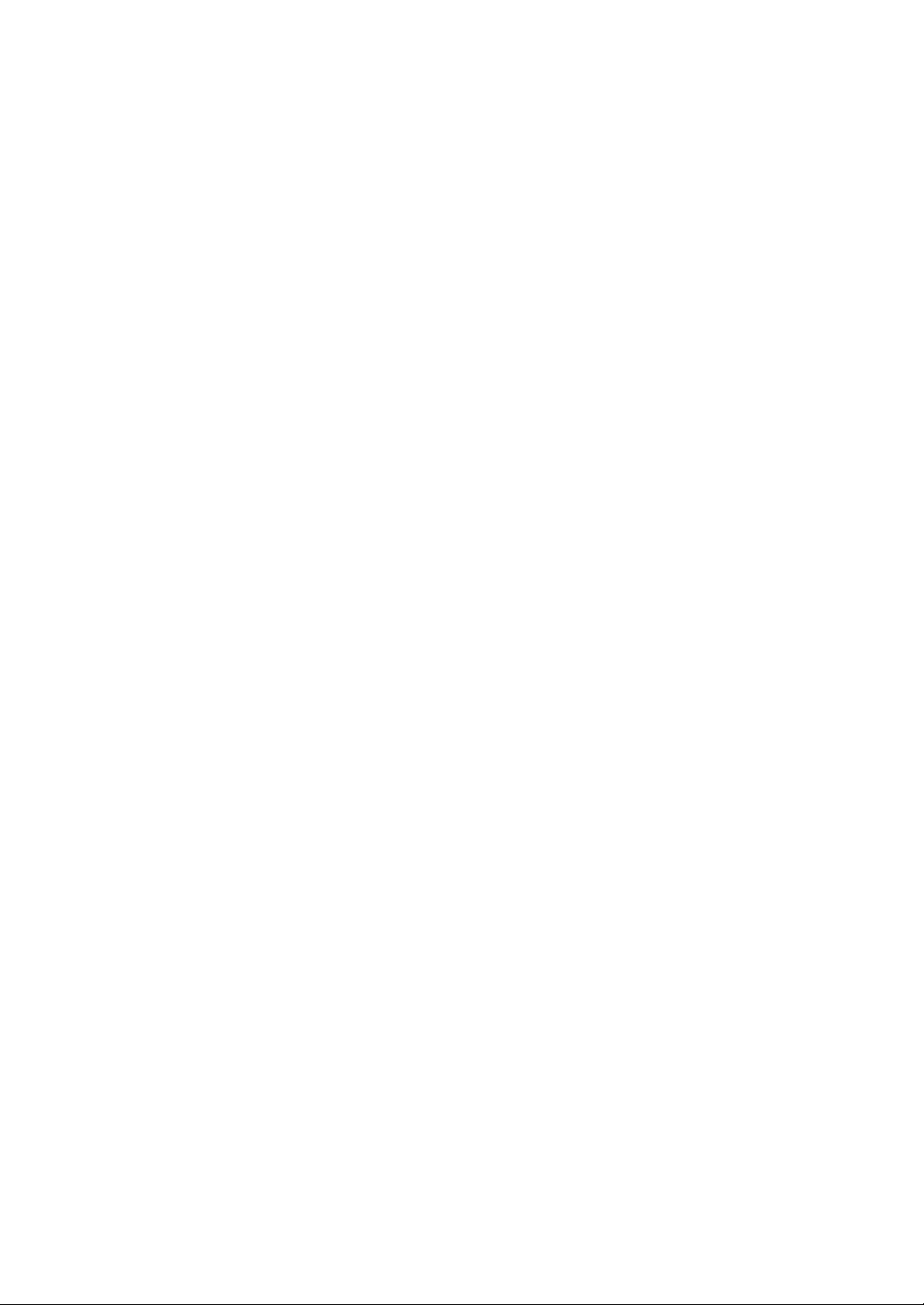
О руководстве пользователя
В комплект данного устройства входят два руководства пользователя:
Данное руководство пользователя лазерного многофункционального принтера
содержит сведения, необходимые для настройки устройства и установки поставляемого с ним
программного обеспечения. Кроме того, в нем находятся подробные инструкции по
использованию устройства в качестве принтера, сканера, копировального аппарата и факса,
атакже сведения по обслуживанию и устранению неполадок.
Руководство пользователя SmarThru 3 содержит общее описание работы с
многофункциональным приложением. Программа Samsung SmarThru позволяет сканировать
и редактировать изображения, а также сканировать документы в целях копирования и отправки
по факсу или электронной почте с компьютера. Также здесь можно найти краткое описание
программы автоматического распознавания текста AnyPage.
Данное руководство предназначено только для ознакомления. Любая информация,
содержащаяся в руководстве, может
Electronics не несет ответственности за какие бы то ни было убытки, прямые или косвенные,
вызванные использованием данного руководства или связанные с ним.
© 2007 Samsung Electronics Co., Ltd. Все права защищены.
быть изменена без предупреждения. Компания Samsung
• SF-565PR и Samsung являются товарными знаками компании
Samsung Electronics Co., Ltd.
•PCL и PCL 6 являются товарными знаками корпорации Hewlett-Packard.
•IBM и IBM PC являются товарными знаками корпорации International Business
Machines.
• Microsoft, Windows, Windows Vista, Windows 7 и Windows Server 2008 R2 являются
зарегистрированными товарными знаками или товарными знаками корпорации
Microsoft.
• Прочие товарные знаки и названия продуктов являются собственностью
соответствующих компаний или организаций.
• Лицензионное соглашение об использовании открытого кода приведено в файле
LICENSE.txt, который
находится на компакт-диске, входящем в комплект поставки.
Page 3
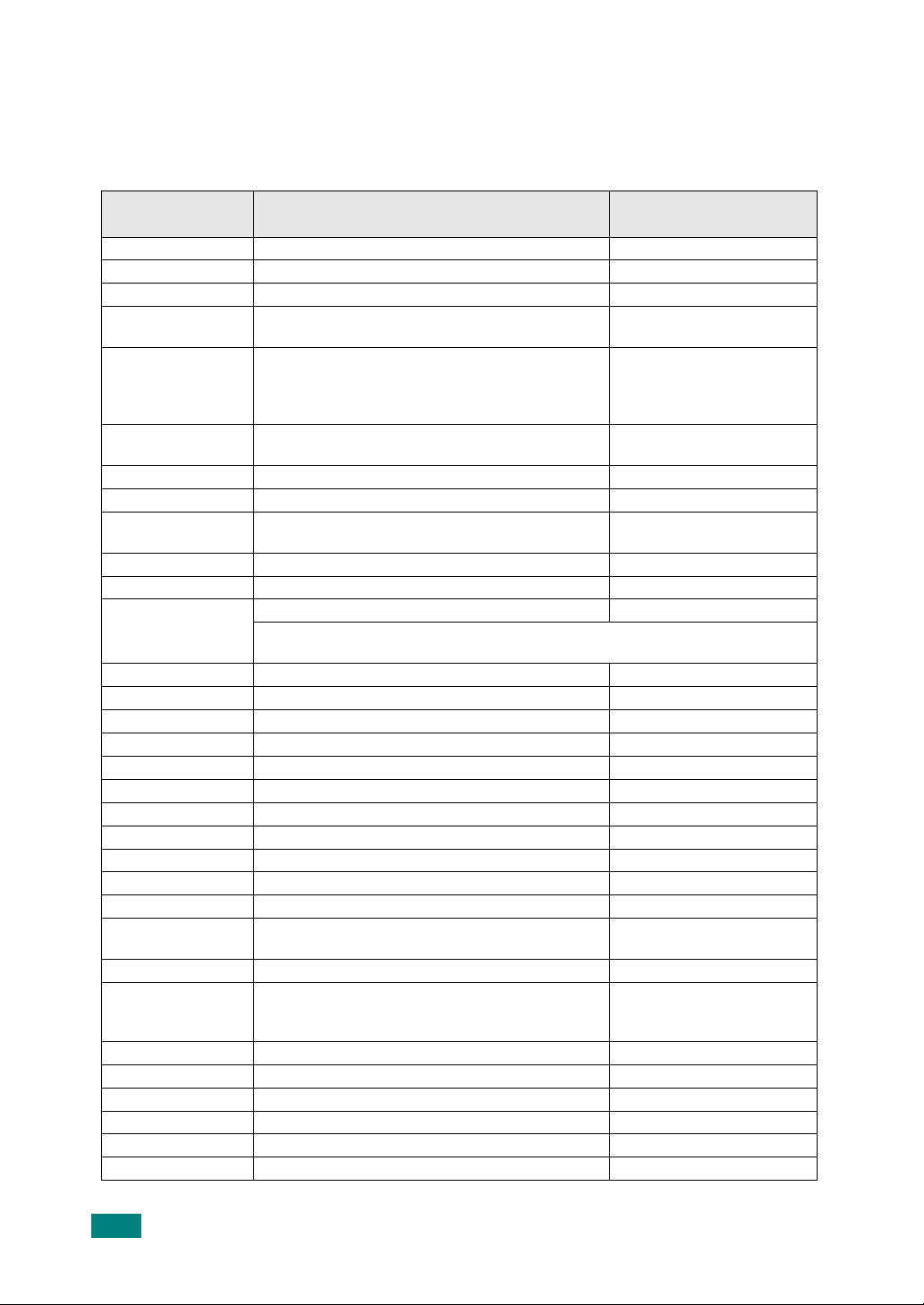
Contact SAMSUNG WORLD WIDE
If you have any comments or questions regarding Samsung products, contact the Samsung customer
care center.
COUNTRY/
REGION
ARGENTINE 0800-333-3733 www.samsung.com/ar
AUSTRALIA 1300 362 603 www.samsung.com/au
AUSTRIA 0810-SAMSUNG (7267864, € 0.07/min) www.samsung.com/at
BELARUS 810-800-500-55-500 www.samsung/ua
BELGIUM 02 201 2418 www.samsung.com/be
BRAZIL 0800-124-421
4004-0000
CANADA 1-800-SAMSUNG (726-7864) www.samsung.com/ca
CHILE 800-SAMSUNG (726-7864) www.samsung.com/cl
CHINA 400-810-5858
010-6475 1880
COLOMBIA 01-8000112112 www.samsung.com.co
COSTA RICA 0-800-507-7267 www.samsung.com/latin
CZECH
REPUBLIC
DENMARK 8-SAMSUNG (7267864) www.samsung.com/dk
ECUADOR 1-800-10-7267 www.samsung.com/latin
EL SALVADOR 800-6225 www.samsung.com/latin
ESTONIA 800-7267 www.samsung.com/ee
KAZAKHSTAN 8-10-800-500-55-500 www.samsung.com/kz_ru
KYRGYZSTAN 00-800-500-55-500
FINLAND 30-6227 515 www.samsung.com/fi
FRANCE 01 4863 0000 www.samsung.com/fr
GERMANY 01805 - SAMSUNG (726-7864 € 0,14/min) www.samsung.de
GUATEMALA 1-800-299-0013 www.samsung.com/latin
HONDURAS 800-7919267 www.samsung.com/latin
HONG KONG 3698-4698 www.samsung.com/hk
HUNGARY 06-80-SAMSUNG (726-7864) www.samsung.com/hu
INDIA 3030 8282
INDONESIA 0800-112-8888 www.samsung.com/id
ITALIA 800-SAMSUNG (726-7864) www.samsung.com/it
JAMAICA 1-800-234-7267 www.samsung.com/latin
JAPAN 0120-327-527 www.samsung.com/jp
LATVIA 8000-7267 www.samsung.com/lv
LITHUANIA 8-800-77777 www.samsung.com/lt
800-SAMSUNG (800-726786) www.samsung.com/cz
Samsung Zrt., ?eská organiza?ní složka, Oasis Florenc, Sokolovská394/17,
180 00, Praha 8
1800 110011
1800 3000 8282
CUSTOMER CARE CENTER WEB SITE
www.
samsung
(Dutch)
www.samsung.com/be_fr
(French)
www.samsung.com/br
www.samsung.com/cn
www.samsung.com/hk_en/
www.samsung.com/in
.com/ua_ru
ii
Page 4
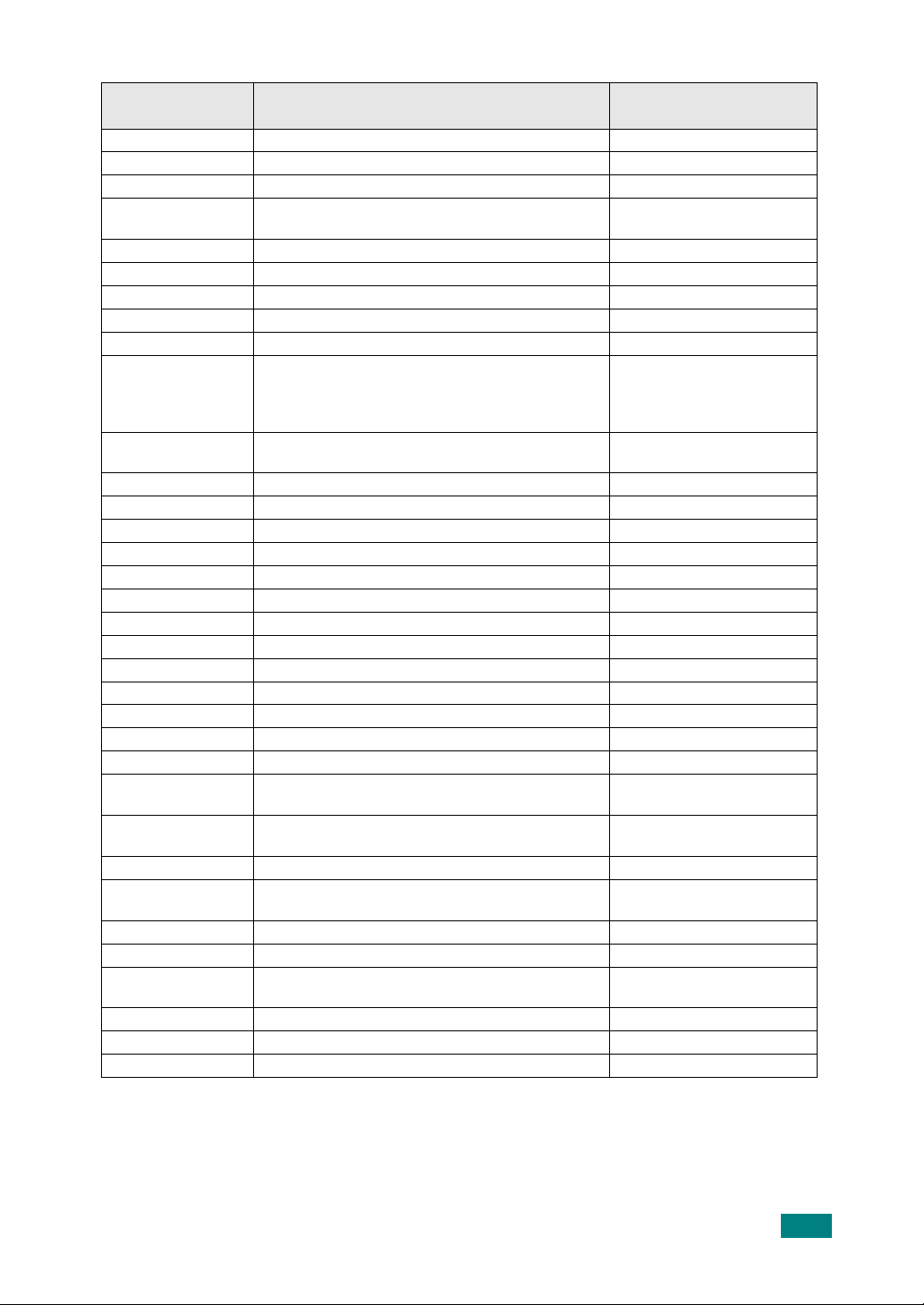
COUNTRY/
REGION
LUXEMBURG 02 261 03 710 www.samsung.com/lu
MALAYSIA 1800-88-9999 www.samsung.com/my
MEXICO 01-800-SAMSUNG (726-7864) www.samsung.com/mx
MOLDOVA 00-800-500-55-500 www.samsung/ua
NETHERLANDS 0900-SAMSUNG (0900-7267864) (€ 0,10/min) www.samsung.com/nl
NEW ZEALAND 0800 SAMSUNG (0800 726 786) www.samsung.com/nz
NICARAGUA 00-1800-5077267 www.samsung.com/latin
NORWAY 3-SAMSUNG (7267864) www.samsung.com/no
PANAMA 800-7267 www.samsung.com/latin
PHILIPPINES
POLAND 0 801 1SAMSUNG (172678)
PORTUGAL 80820-SAMSUNG (726-7864) www.samsung.com/pt
PUERTO RICO 1-800-682-3180 www.samsung.com/latin
REP. DOMINICA 1-800-751-2676 www.samsung.com/latin
EIRE 0818 717 100 www.samsung.com/ie
RUSSIA 8-800-555-55-55 www.samsung.ru
SINGAPORE 1800-SAMSUNG (726-7864) www.samsung.com/sg
SLOVAKIA 0800-SAMSUNG (726-7864) www.samsung.com/sk
SOUTH AFRICA 0860 SAMSUNG (726-7864) www.samsung.com/za
SPAIN 902-1-SAMSUNG(902 172 678) www.samsung.com/es
SWEDEN 0771 726 7864 (SAMSUNG) www.samsung.com/se
SWITZERLAND 0848-SAMSUNG (7267864, CHF 0.08/min) www.samsung.com/ch
TADJIKISTAN 8-10-800-500-55-500
TAIWAN 0800-329-999 www.samsung.com/tw
THAILAND 1800-29-3232
TRINIDAD &
TOBAGO
TURKEY 444 77 11 www.samsung.com/tr
U.A.E 800-SAMSUNG (726-7864)
U.K 0845 SAMSUNG (726-7864) www.samsung.com/uk
U.S.A 1-800-SAMSUNG (7267864) www.samsung.com/us
UKRAINE 8-800-502-0000 www.samsung/ua
UZBEKISTAN 8-10-800-500-55-500 www.samsung.com/kz_ru
VENEZUELA 0-800-100-5303 www.samsung.com/latin
VIETNAM 1 800 588 889 www.samsung.com/vn
1800-10-SAMSUNG (726-7864)
1-800-3-SAMSUNG (726-7864)
1-800-8-SAMSUNG (726-7864)
02-5805777
022-607-93-33
02-689-3232
1-800-SAMSUNG (726-7864) www.samsung.com/latin
8000-4726
CUSTOMER CARE CENTER WEB SITE
www.
samsung
www.samsung.com/ph
www.samsung.com/pl
www.samsung.com/th
www.samsung.com/ae
www.
samsung
.com/ua_ru
.com/ua_ru
iii
Page 5
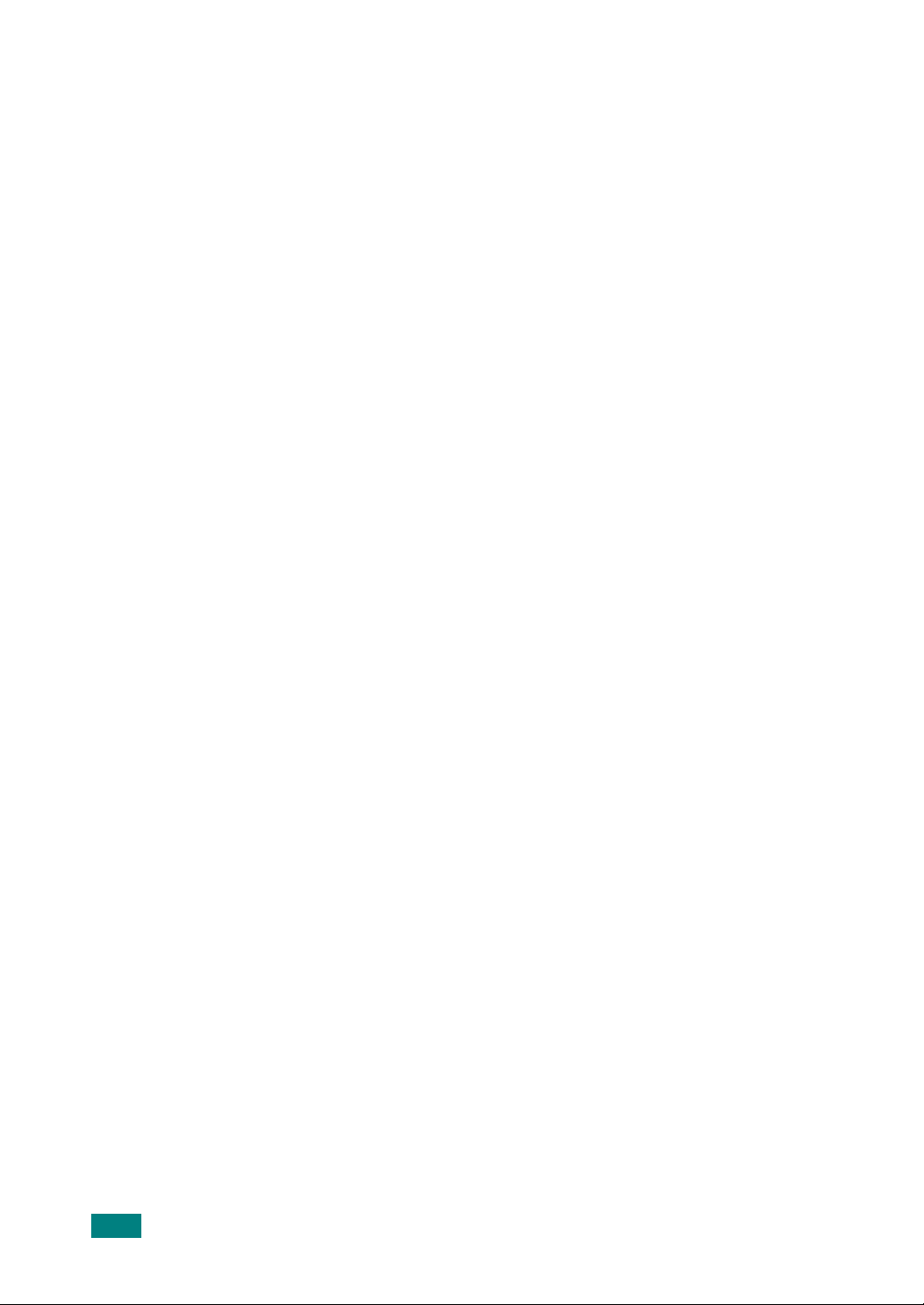
ОГЛАВЛЕНИЕ
Глава 1: ОГЛАВЛЕНИЕ
Глава 1: ПРИСТУПАЯ К РАБОТЕ
Распаковка .................................................................................... 1.2
Выбор места установки ......................................................... 1.4
Внешний вид устройства ............................................................. 1.5
Вид спереди ........................................................................... 1.5
Вид сзади ............................................................................... 1.5
Функции панели управления ................................................ 1.6
Дополнительные принадлежности .............................................. 1.8
Подставка для выходного лотка ........................................... 1.8
Телефонная трубка и подставка .......................................... 1.9
Установка картриджа с тонером ............................................... 1.10
Загрузка бумаги .......................................................................... 1.12
Подключение устройства ........................................................... 1.15
Включение устройства ............................................................... 1.18
Комплект программного обеспечения Samsung ...................... 1.19
Функции драйвера принтера ............................................... 1.20
Установка программного обеспечения Samsung в ОС Windows ....
1.21
Требования к системе ......................................................... 1.21
Установка программного
Установка программы Samsung SmarThru ........................ 1.25
Восстановление программного обеспечения .......................... 1.28
Удаление программного обеспечения ...................................... 1.29
Удаление драйвера многофункционального устройства . 1.29
Удаление программы Samsung SmarThru ......................... 1.30
Изменение языка сообщений на дисплее ................................ 1.31
Установка кода устройства ........................................................ 1.32
Ввод символов с цифровой клавиатуры ........................... 1.33
Установка даты и времени ........................................................ 1.35
Изменение формата отображения времени ..................... 1.36
Выбор типа и размера бумаги ................................................... 1.37
Настройка звука .......................................................................... 1.38
Динамик, звонок, звук клавиш и звук сигнала ................... 1.38
Громкость
Использование режимов экономии ........................................... 1.39
Режим экономии тонера ...................................................... 1.39
Режим экономичного вызова .............................................. 1.40
Режим энергосбережения ................................................... 1.41
динамика ............................................................ 1.39
обеспечения Samsung .............. 1.22
Глава 2: РАБОТА С БУМАГОЙ
Выбор материала для печати ..................................................... 2.2
iv
Page 6
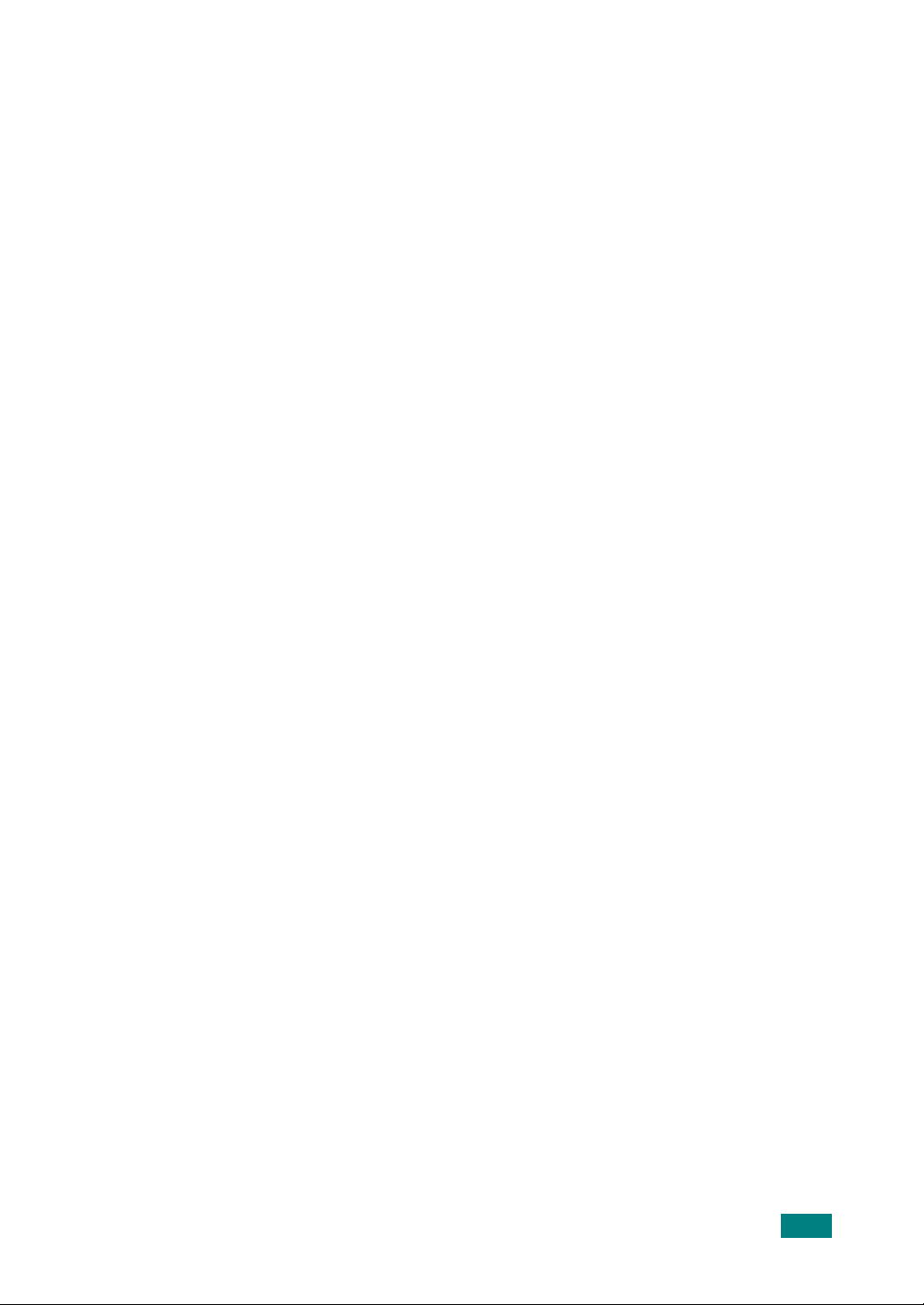
Тип бумаги, источники ее подачи и емкость лотков ........... 2.2
Рекомендации по использованию бумаги идругих материалов
для печати .............................................................................. 2.3
Выбор выходного лотка ............................................................... 2.4
Печать с использованием переднего выходного лотка (лицевой
стороной вниз) ....................................................................... 2.5
Печать с использованием заднего выходного лотка (лицевой
стороной вверх) ..................................................................... 2.5
Загрузка бумаги в лоток ............................................................... 2.7
Использование лотка для ручной подачи бумаги ...................... 2.8
Выбор типа и размера
Глава 3: ПЕЧАТЬ
Печать документа в Windows ...................................................... 3.2
Отмена задания печати ........................................................ 3.5
Использование набора настроек ......................................... 3.6
Использование справки ........................................................ 3.7
Выбор параметров бумаги .......................................................... 3.8
Настройка параметров графики .................................................. 3.9
Печать нескольких страниц на одной стороне листа бумаги . 3.12
Печать документа с масштабированием .................................. 3.14
Масштабирование документа по размеру бумаги ................... 3.15
Печать плакатов ......................................................................... 3.16
Использование водяных знаков ................................................ 3.17
Использование существующих водяных знаков ............... 3.17
Создание водяного знака .................................................... 3.18
Изменение водяного знака ................................................. 3.19
Удаление водяного знака
Использование наложения ........................................................ 3.20
Что такое наложение? ......................................................... 3.20
Создание наложения ........................................................... 3.20
Использование наложения ................................................. 3.22
Удаление наложения .......................................................... 3.23
Настройка локального общего принтера .................................. 3.24
бумаги для лотка ручной подачи . 2.10
................................................... 3.19
Глава 4: КОПИРОВАНИЕ
Загрузка бумаги для копирования .............................................. 4.2
Подготовка документа ................................................................. 4.2
Копирование ................................................................................. 4.3
Задание параметров копирования .............................................. 4.4
Яркость ................................................................................... 4.4
Тип оригинала ........................................................................ 4.5
Выбор количества копий ....................................................... 4.5
Копирование с масштабированием ..................................... 4.6
Изменение настроек по умолчанию ............................................ 4.7
Выбор времени ожидания ........................................................... 4.8
Разбор по копиям ......................................................................... 4.8
v
Page 7
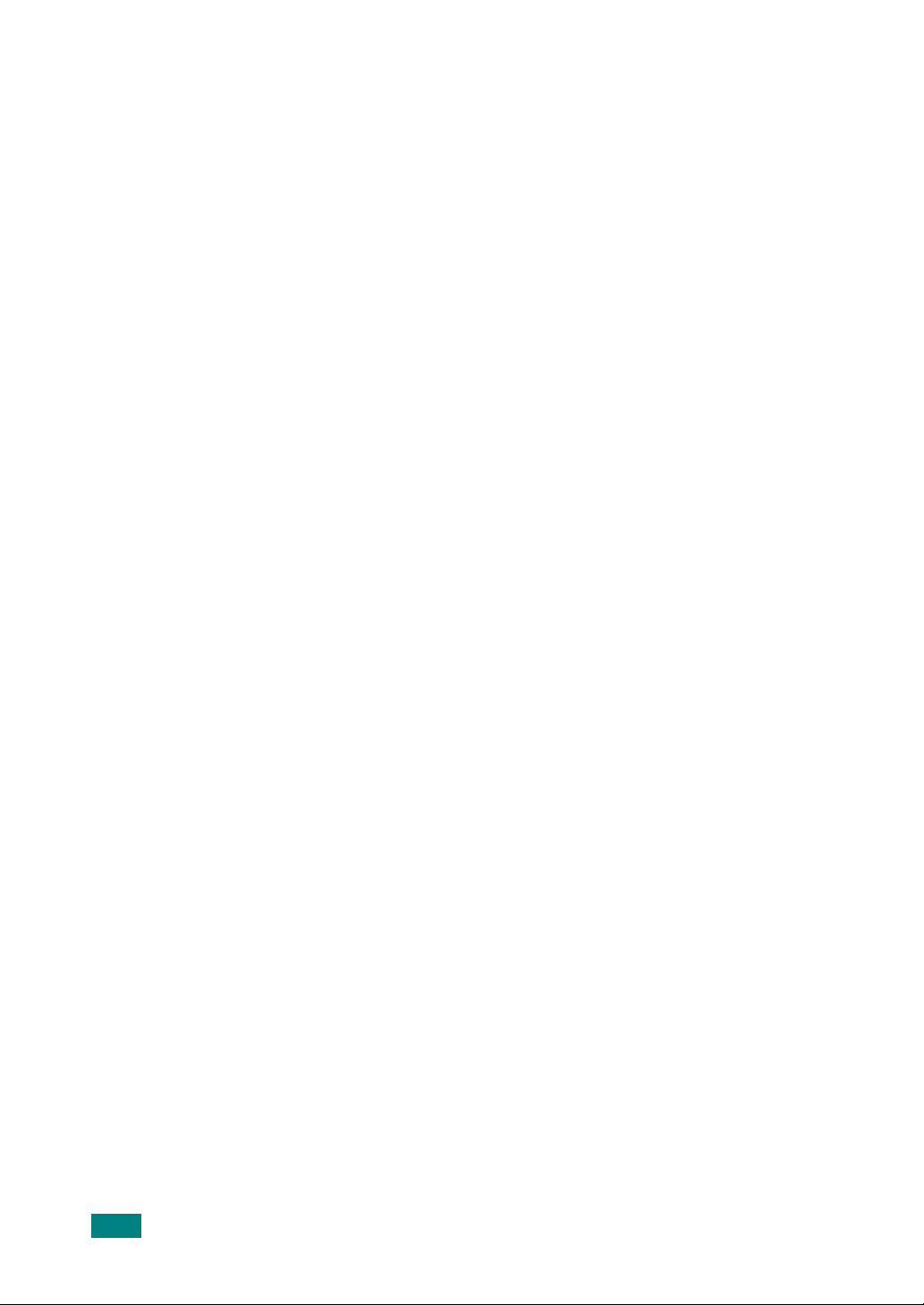
Глава 5:
СКАНИРОВАНИЕ
Основные операции сканирования ............................................. 5.2
Сканирование с помощью программы Samsung SmarThru ...... 5.2
Сканирование с использованием программного обеспечения,
поддерживающего интерфейс TWAIN ........................................ 5.7
Глава 6: ОБРАБОТКА ФАКСОВ
Настройка параметров факса ..................................................... 6.2
Доступные параметры факса ...................................................... 6.3
Загрузка документа ...................................................................... 6.5
Настройка разрешения документа ............................................. 6.6
Автоматическая отправка факса ................................................ 6.7
Отправка факса вручную ............................................................. 6.8
Повторный вызов последнего набранного номера ................... 6.8
Подтверждение передачи ........................................................... 6.9
Автоматический повторный вызов .............................................. 6.9
Режимы приема факсов ............................................................. 6.10
Загрузка бумаги для приема факсов ........................................ 6.11
Автоматический прием в режиме «Факс» ................................ 6.11
Прием факса вручную в режиме «Телефон» ........................... 6.11
Автоматический прием в режиме
Автоотв/факс» .......................................................................... 6.12
«
Прием вручную с дополнительного телефона ........................ 6.13
Прием в режиме DRPD .............................................................. 6.13
Прием факсов в память ............................................................. 6.14
Набор номеров одной кнопкой .................................................. 6.15
Сохранение номера для набора нажатием одной кнопки 6.15
Отправка факса с помощью набора нажатием одной кнопки ..
6.16
Быстрый набор ........................................................................... 6.16
Сохранение номера быстрого набора ............................... 6.16
Отправка факса с использованием быстрого набора ...... 6.17
Групповой набор ......................................................................... 6.18
Сохранение номера группового
Изменение номеров группового набора ............................ 6.19
Отправка факса с использованием группового набора
(многоадресная передача) ................................................. 6.20
Поиск номера в памяти .............................................................. 6.20
Последовательный поиск в памяти ................................... 6.20
Поиск по первой букве ........................................................ 6.21
Печать содержимого телефонной книги .................................. 6.21
Отправка многоадресных факсов ............................................. 6.22
Отложенная передача факса .................................................... 6.23
Отправка приоритетного факса ................................................ 6.25
Передача по запросу ................................................................. 6.26
Добавление документов к запланированному заданию ......... 6.27
Отмена запланированного задания .......................................... 6.28
Режим
безопасного приема ....................................................... 6.29
набора ............................ 6.18
vi
Page 8
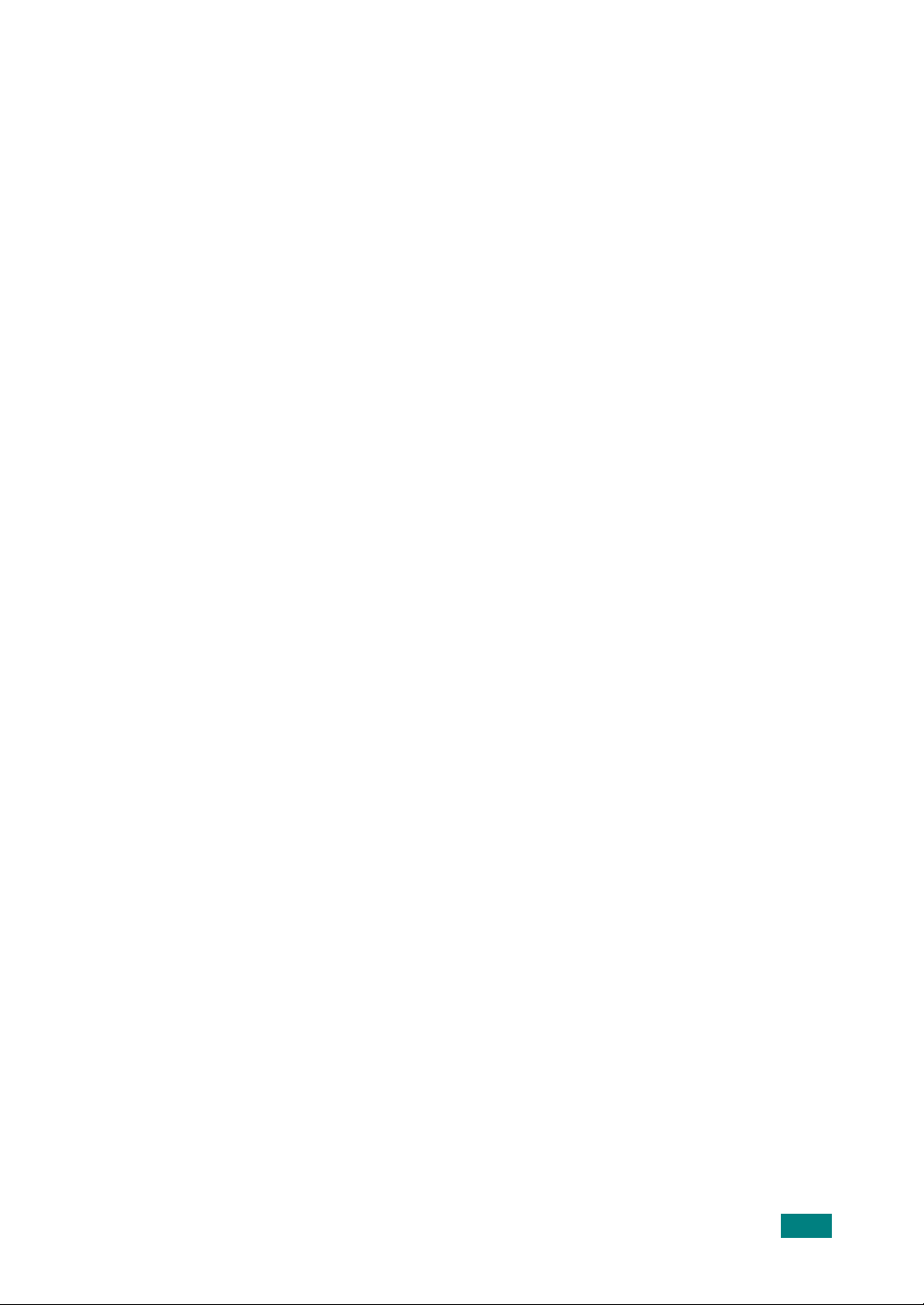
Печать отчетов ........................................................................... 6.31
Использование дополнительных параметров факса .............. 6.33
Изменение значений параметров ...................................... 6.33
Дополнительные параметры факса ................................... 6.34
Работа с панелью дистанционного управления ...................... 6.36
Глава 7: РАБОТА С УСТРОЙСТВОМ В ОС LINUX
Приступая к работе ...................................................................... 7.2
Установка драйвера многофункционального устройства ......... 7.3
Требования к системе ........................................................... 7.3
Установка драйвера многофункционального устройства .. 7.4
Удаление драйвера многофункционального устройства ... 7.5
Использование программы MFP Configurator ............................ 7.6
Запуск программы MFP Configurator .................................... 7.6
Окно Printers configuration ..................................................... 7.7
Окно Scanners configuration .................................................. 7.9
Окно MFP Ports Configuration .............................................. 7.10
Настройка параметров принтера .............................................. 7.11
Печать документа ....................................................................... 7.12
Печать из приложений ........................................................ 7.12
Печать файлов .................................................................... 7.14
Сканирование документа ........................................................... 7.15
Работа с программой Image Editor ..................................... 7.19
Глава 8: ОБСЛУЖИВАНИЕ
Очистка памяти ............................................................................ 8.2
Настройка тонов ........................................................................... 8.3
Чистка устройства ........................................................................ 8.3
Чистка внешних деталей принтера ...................................... 8.3
Чистка внутренних деталей принтера ................................. 8.4
Чистка модуля сканирования ............................................... 8.5
Обслуживание картриджа ............................................................ 8.7
Перераспределение тонера ................................................. 8.8
Замена картриджа с тонером ............................................... 8.9
Настройка извещения о состоянии тонера ....................... 8.10
Чистка барабана .................................................................. 8.11
Игнорирование сообщения «Тонер кончился» ................. 8.11
Расходные материалы и запасные части ................................ 8.12
Замена резинового блока автоподатчика ................................ 8.13
Глава 9: УСТРАНЕНИЕ НЕИСПРАВНОСТЕЙ
Устранение замятия документа .................................................. 9.2
Ошибка на входе в автоподатчик ......................................... 9.2
Ошибка на выходе из автоподатчика .................................. 9.2
Устранение замятия бумаги ........................................................ 9.3
В лотке для бумаги ................................................................ 9.4
В области выхода бумаги ..................................................... 9.5
В области термофиксатора или картриджа ........................ 9.6
vii
Page 9
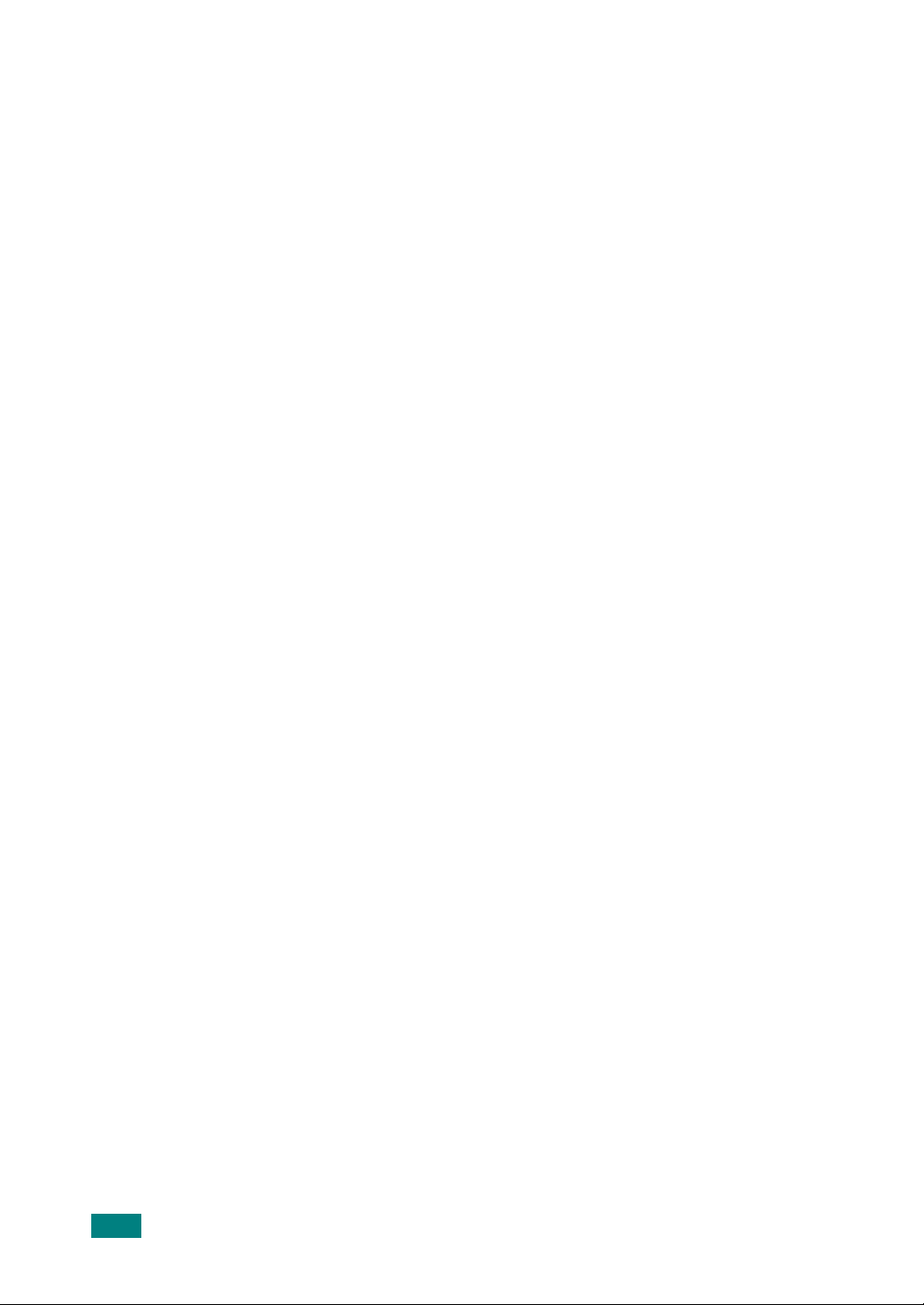
В лотке для ручной подачи ................................................... 9.6
Рекомендации по предупреждению замятий бумаги ......... 9.7
Сообщения об ошибках на дисплее ........................................... 9.8
Устранение неполадок ............................................................... 9.11
Неисправности при подаче бумаги .................................... 9.11
Неисправности при печати ................................................. 9.12
Проблемы качества печати ................................................ 9.15
Неисправности при копировании ....................................... 9.19
Неисправности при сканировании ..................................... 9.20
Неисправности в режиме факса ......................................... 9.21
Типичные неисправности в операционной системе Linux 9.23
Приложение A: ХАРАКТЕРИСТИКИ
Общие характеристики ................................................................ A.2
Характеристики сканера и копировального аппарата ............... A.3
Технические характеристики принтера ...................................... A.4
Характеристики факса ................................................................. A.5
Характеристики бумаги ................................................................ A.6
Общие сведения .................................................................... A.6
Поддерживаемые размеры бумаги ...................................... A.6
Рекомендации по использованию бумаги ........................... A.7
Характеристики бумаги ......................................................... A.8
Емкость выходных лотков ..................................................... A.8
Условия хранения бумаги ..................................................... A.9
Конверты ................................................................................ A.9
Наклейки .............................................................................. A.11
Прозрачные пленки ............................................................. A.11
viii
Page 10
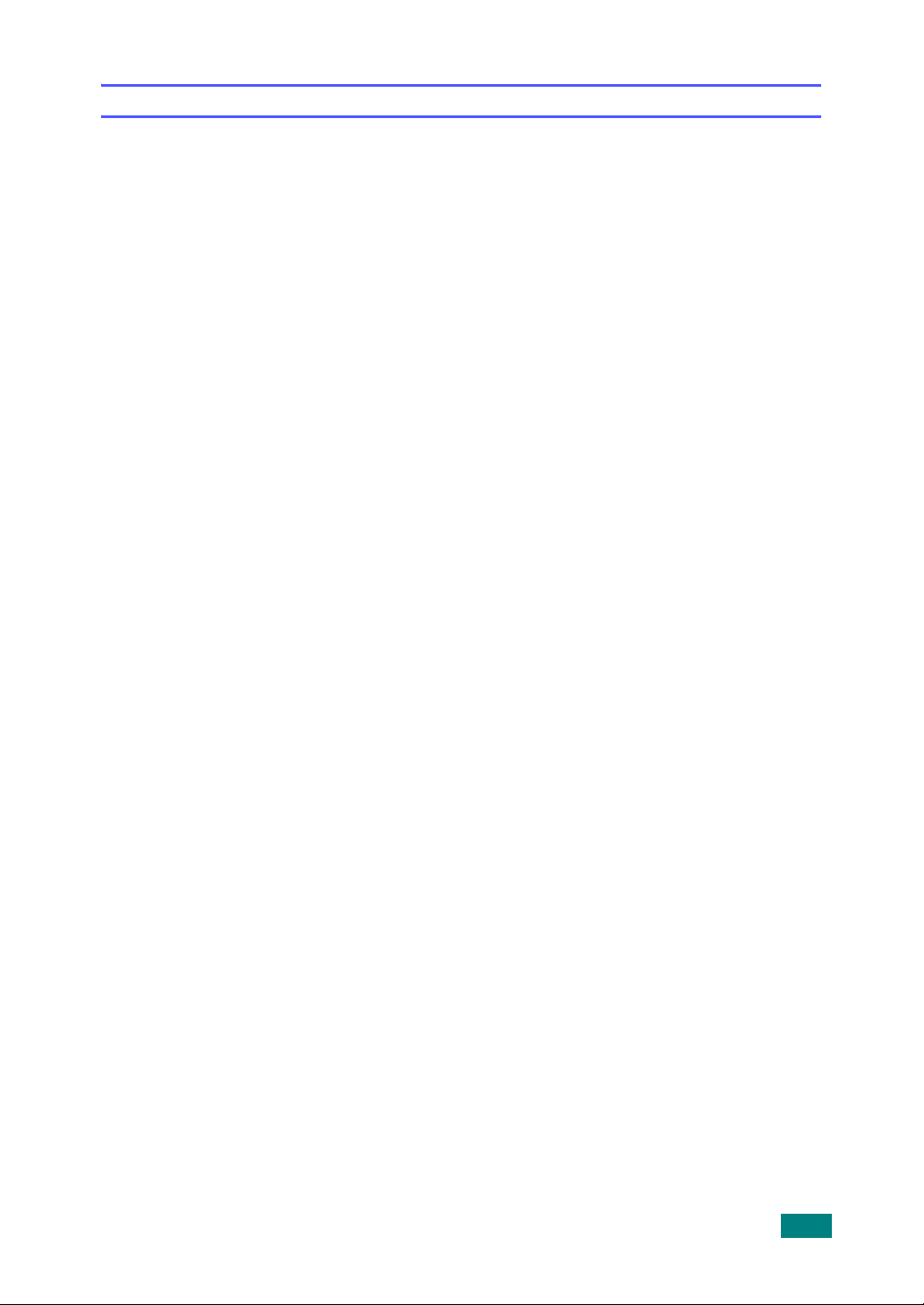
Сведения о технике безопасности и нормативная информация
Правила техники безопасности и меры предосторожности
Во избежание возникновения пожара, поражения электрическим током или получения травмы при
эксплуатации устройства соблюдайте меры предосторожности.
1 Внимательно изучите все инструкции.
2 Следуйте общим правилам эксплуатации электрических устройств.
3 Обратите внимание на предупреждения и инструкции, содержащиеся в надписях на самом
устройстве и в прилагаемой к нему документации.
4 Если инструкция по эксплуатации противоречит требованиям безопасности, следуйте правилам
безопасности. Возможно, инструкция по эксплуатации была неправильно понята. Если
противоречие между инструкциями разрешить не удается, обратитесь к продавцу устройства
или в службу технической поддержки.
5 Перед чисткой устройства вытащите из розеток шнур питания и телефонный кабель. Не
пользуйтесь чистящими жидкостями и аэрозолями. Для чистки устройства можно применять
только влажную ткань.
6 Не размещайте устройство на неустойчивых тележках, подставках или столах. Падение
устройства может причинить серьезный ущерб.
7 Никогда не размещайте устройство на отопительных устройствах, нагревателях, кондиционерах,
вентиляционных каналах или поблизости от них.
8 Не ставьте никакие предметы на шнур питания. Размещайте устройство таким образом, чтобы
нельзя было наступить на кабели устройства.
9 Электрическая нагрузка на розетки и шнуры питания не должна превышать допустимой для этих
устройств нормы. Иначе может уменьшиться производительность и возникнет угроза пожара и
поражения электрическим током.
10 Следите, чтобы домашние животные не грызли шнуры питания, телефона или сигнальные
кабели.
11 Избегайте попадания в устройство посторонних предметов через отверстия в корпусе
устройства. Они могут вызвать замыкание электрических цепей под высоким напряжением, что
может привести к пожару или поражению электрическим током. Избегайте попадания жидкостей
внутрь устройства или на него.
12 Не разбирайте устройство во избежание поражения электрическим током. Если требуется
ремонт, обратитесь в службу технической поддержки. Эксплуатация устройства с открытыми или
снятыми крышками опасна, в том числе из-за угрозы поражения электрическим током.
Неправильная сборка устройства может вызвать поражение электрическим током при
последующей эксплуатации.
13 В перечисленных ниже ситуациях выдерните шнур питания из розетки, отключите все
телефонные и компьютерные сигнальные кабели и обратитесь в службу технической
поддержки.
• Поврежден шнур питания, разъемы
• В устройство попала жидкость.
• Устройство облили водой, или оно попало под дождь.
• Устройство работает неправильно, хотя инструкции соблюдались точно.
• Устройство уронили, или на его корпусе видны повреждения.
• Производительность устройства внезапно значительно изменилась.
или кабель для подключения к компьютеру.
ix
Page 11
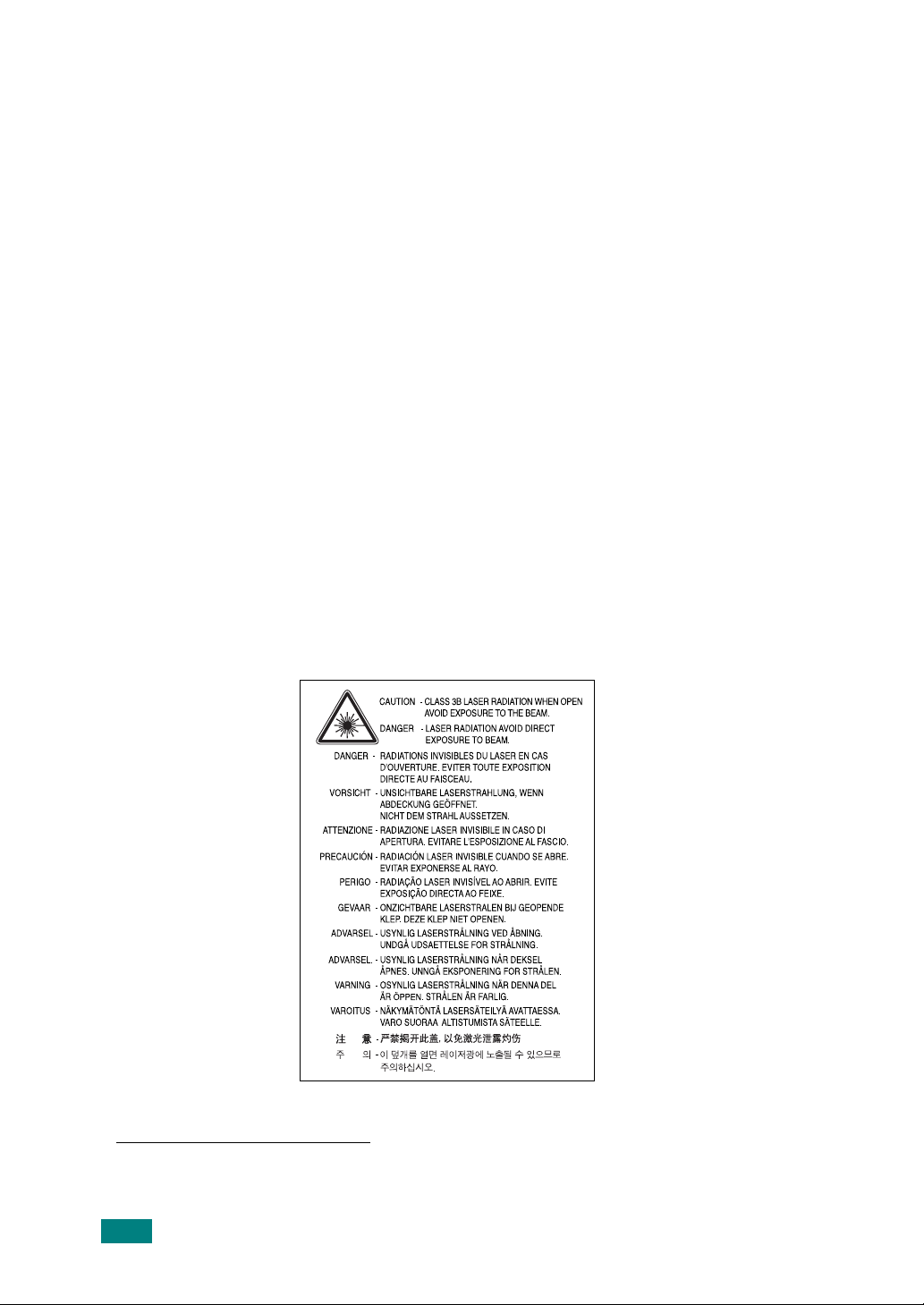
14 Пользуйтесь только теми элементами управления устройством, которые описаны в инструкциях
по эксплуатации. Использование других элементов управления устройством может привести к
его повреждению, устранение которого, а также восстановление работоспособности устройства
потребуют вмешательства технических специалистов.
15 Не пользуйтесь устройством во время грозы. Существует риск поражения молнией. Желательно
выдернуть шнур питания из розетки и
16 Для безопасной работы с устройством используйте шнур питания, поставляемый в комплекте.
Если длина шнура превышает 2 м при напряжении питания 110 В используйте шнур сечением 16
*
AWG
или выше.
17 Используйте телефонный кабель сечением AWG* #26 или выше.
18 СОХРАНЯЙТЕ ЭТИ ИНСТРУКЦИИ.
отключить телефонный кабель.
Техника безопасности при эксплуатации лазерных устройств
Данное устройство сертифицировано в США и соответствует требованиям параграфа J главы 1
сборника № 21 федеральных норм и правил Министерства здравоохранения и социального
обеспечения для лазерных устройств класса I(1). В других странах данный принтер сертифицирован
как лазерное устройство класса I, соответствующее требованиям Международной
электротехнической комиссии (IEC 825).
Лазерные устройства класса I не считаются опасными. Блок лазера и принтер сконструированы
образом, что во время нормальной работы или технического обслуживания облучение человека
лазерным излучением не превышает уровня, соответствующего классу I.
Внимание!
Не используйте и не обслуживайте устройство, если с блока сканирующего лазера снята защитная
крышка. Невидимый отраженный луч может повредить глаза. Во избежание возникновения пожара,
поражения электрическим током или получения травмы при эксплуатации устройства соблюдайте
перечисленные ниже меры предосторожности.
таким
* AWG: American Wire Guage
x
Page 12
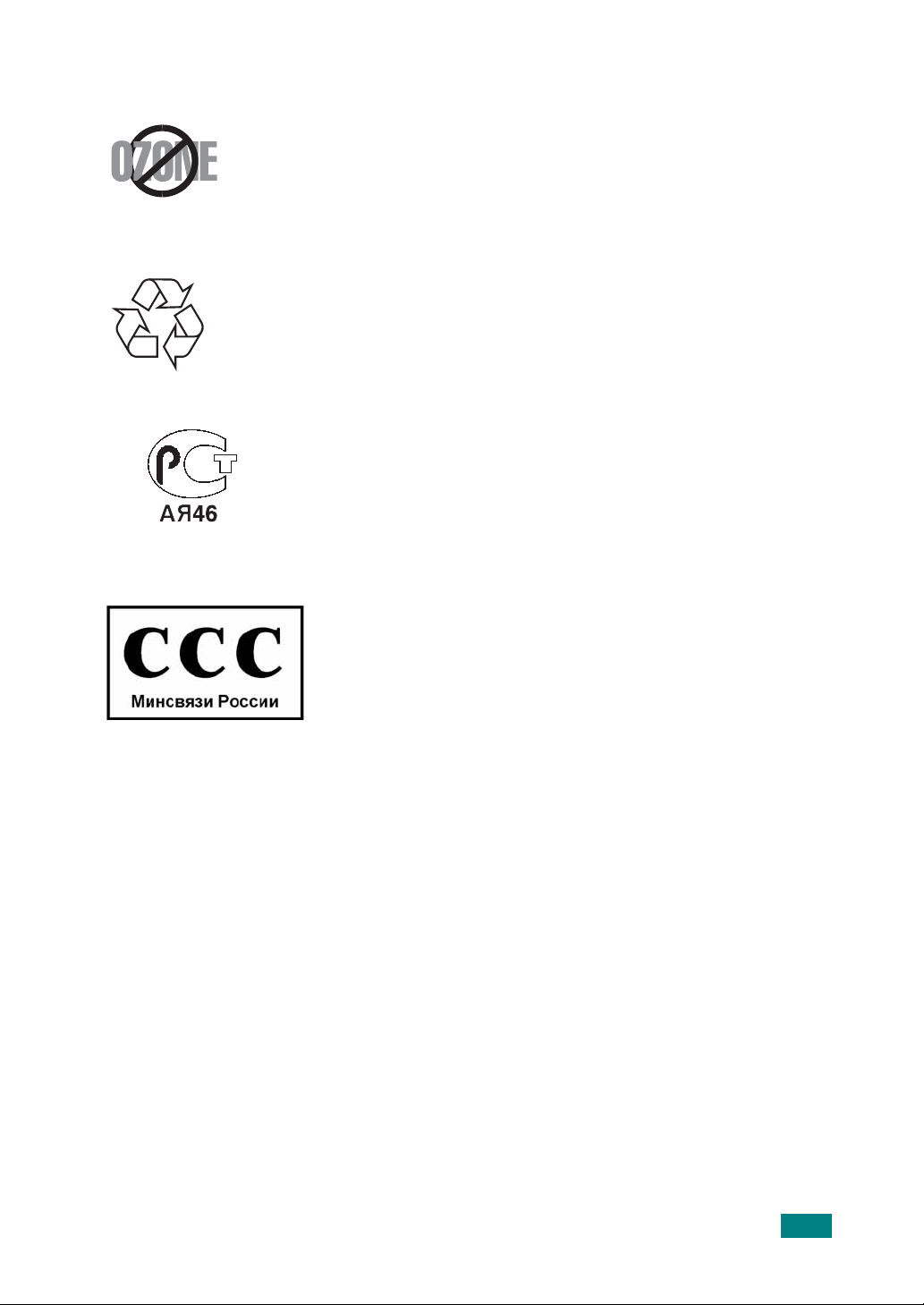
Техника безопасности при наличии озона
Во время нормальной работы данное устройство вырабатывает озон. Количество
выделяемого озона не представляет опасности для оператора. Тем не менее,
рекомендуется использовать устройство в хорошо проветриваемом помещении.
Дополнительную информацию об озоне можно получить в местном торговом
представительстве компании Samsung.
Утилизация
При переработке и утилизации упаковки данного товара соблюдайте нормы охраны
окружающей среды.
АЯ46
Минсвязи России
Излучение радиоволн
Регулятивные нормы Федеральной комиссии по средствам связи
Настоящее устройство прошло испытания, показавшие его соответствие ограничениям,
относящимся к части 15 правил Федеральной комиссии по средствам связи для цифровых устройств
класса B. Эти ограничения введены для того, чтобы в разумных пределах обеспечить защиту от
нежелательных и вредных помех в жилых помещениях. Настоящее оборудование генерирует,
использует и может излучать радиоволны, и в случае
инструкций может создавать помехи на линиях радиосвязи. Однако и в случае установки с
соблюдением инструкций не гарантируется отсутствие помех. Если данное устройство создает
помехи радио- и телевизионному приему, что можно определить путем выключения и включения
устройства, попытайтесь устранить помехи одним из следующих способов:
• Переориентируйте или
• Увеличьте расстояние между данным оборудованием и приемником.
• Подключите оборудование и приемное устройство к разным ветвям сети электропитания
• Проконсультируйтесь с продавцом или радио- телемастером.
Внимание!
Внесение в устройство изменений или модификаций, не одобренных производителем, может
повлечь за собой потерю пользователем права на эксплуатацию данного оборудования.
переместите приемную антенну.
установки и эксплуатации с нарушением
xi
Page 13
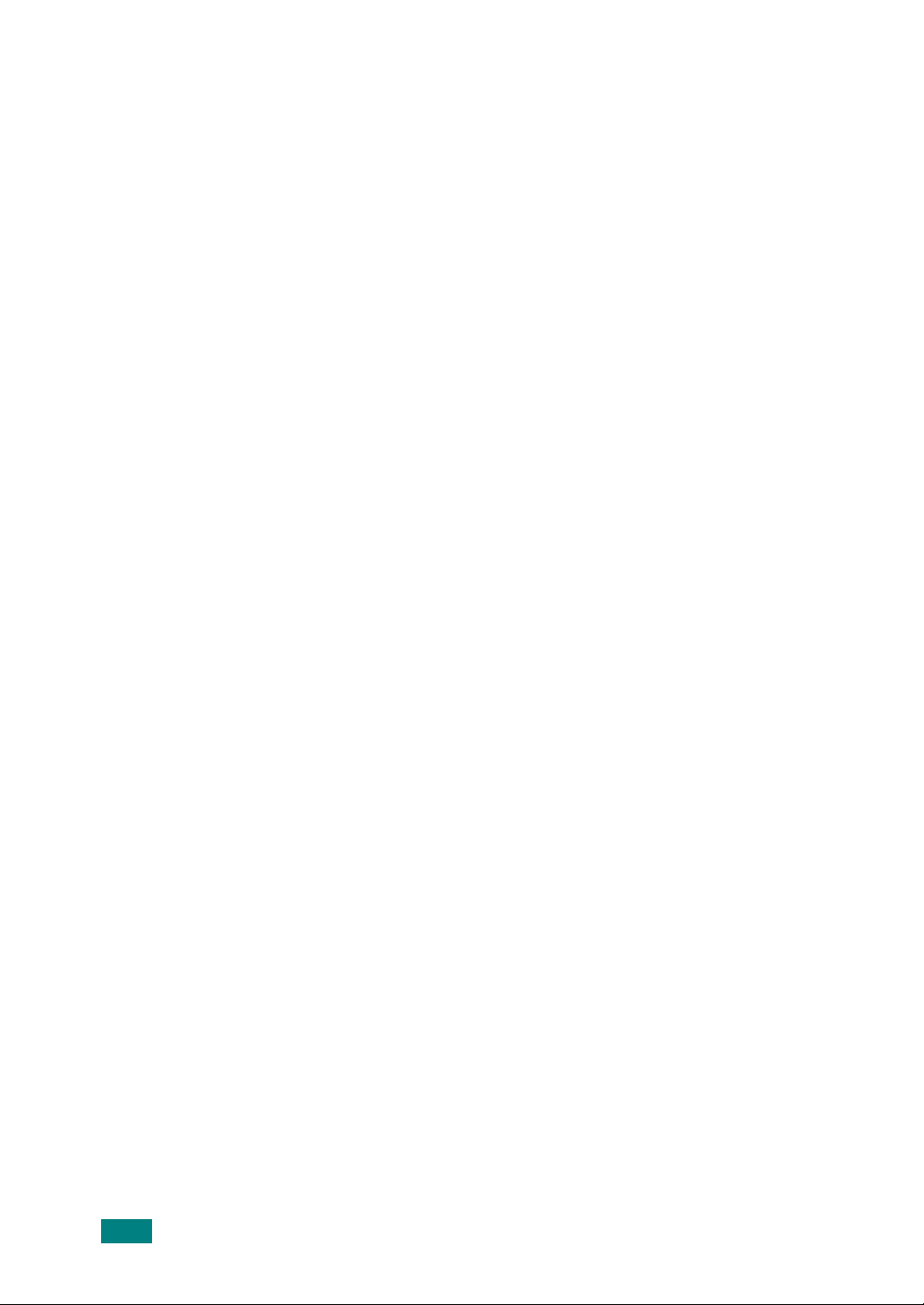
Регулятивные нормы Канады по отношению к эфирным помехам
Данная цифровая аппаратура не превышает ограничения, определенные для класса B, в области
излучения радиошумов для цифровых устройств, установленных стандартом «Цифровая
аппаратура» ( ICES-003) Министерства науки и промышленности Канады.
Cet appareil numérique respecte les limites de bruits radioélectriques applicables aux appareils numériques
de Classe B prescrites dans la norme sur le matériel brouilleur: “Appareils Numériques”, ICES-003 édictée
par l’Industrie et Sciences Canada.
Маркировка факсимильных сообщений
Согласно Акту о защите абонентов телефонных сетей от 1991 года отправка факсимильных
сообщений с использованием компьютера или других электронных устройств является незаконной,
если сообщение не содержит в нижнем и верхнем поле каждой передаваемой страницы или на
первой странице следующих данных:
(1) времени и даты передачи;
(2) рода занятий, названия предприятия или имени человека
(3) телефонного номера аппарата, с которого отправлено сообщение, предприятия или человека,
отправившего сообщение.
Телефонная компания может изменить средства связи и режим работы оборудования, если такое
действие необходимо для нормального функционирования и не противоречит части 68 правил
Федеральной комиссии связи. Если ожидаются изменения, которые могут привести к
несовместимости оконечного оборудования клиента
потребовать модификации оконечного оборудования клиента или иным образом затронуть его
использование или работу, клиент должен быть извещен в письменной форме для обеспечения
непрерывной работы.
со средствами связи телефонной компании,
, отправившего сообщение;
Эквивалентное число сигнала вызова
Эквивалентное число сигнала вызова и регистрационный номер Федеральной комиссии связи для
данного устройства можно найти на шильдике, расположенном снизу или сзади устройства. В
некоторых случаях эти номера нужно будет сообщить телефонной компании.
Эквивалентное число сигнала вызова (REN) используется для определения нагрузочной способности
телефонной линии и ее перегрузки. Установк а нескольких типов оборудования на
линию может привести к проблемам во время отправки и принятия телефонных вызовов, особенно
если телефонная линия занята. Для того чтобы обеспечить должное качество услуг телефонной
связи, сумма эквивалентных чисел сигнала вызова оборудования, установленного на одну
телефонную линию, должна быть меньше пяти. Для некоторых линий сумма, равная пяти, может
неприменима. Если какое-либо оборудование работает неправильно, необходимо немедленно
отключить его от телефонной линии, т. к. дальнейшая эксплуатация этого оборудования может
привести к повреждению телефонной сети.
одну телефонную
быть
xii
Page 14
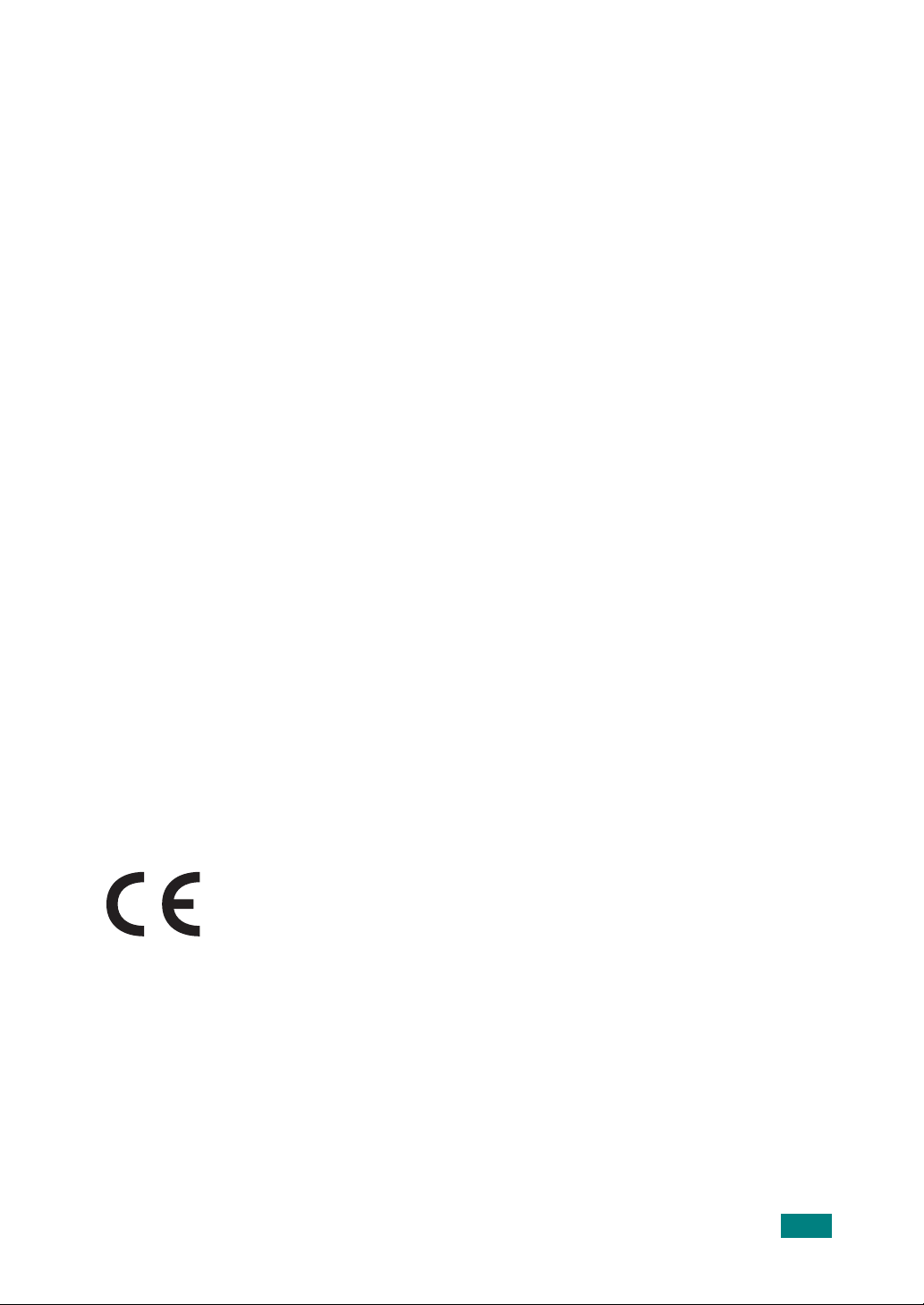
Внимание!
Согласно правилам Федеральной комиссии связи, внесение несанкционированных производителем
изменений в конструкцию оборудования может повлечь за собой лишение пользователя прав на
использование данного оборудования. В случае, если оконечное оборудование вызвало
повреждения телефонной сети, телефонная компания обязана уведомить клиента о возможном
временном прекращении предоставления услуг связи. Однако если возможности предварительного
уведомления нет, компания
a) сразу сообщит об этом клиенту;
б) предоставит клиенту возможность разрешить проблемы соборудованием;
в) сообщит клиенту о его праве подать жалобу в Федеральную комиссию связи в соответствии с
процедурами, изложенными в параграфе Е части 68 правил Федеральной комиссии связи.
Кроме того, необходимо помнить, что:
• При разработке данного устройства не предусматривалось его подключение к цифровым PBXсистемам.
• При использовании на одной телефонной линии с устройством модема или факс-модема могут
возникнуть проблемы передачи и приема. Не рекомендуется подключать к телефонной линии,
к которой подключено данное устройство, другое оборудование, за исключением обычного
телефонного аппарата.
• Если в районе вашего размещения существует большой риск подвергнуться удару молнии или
резким перепадам напряжения, рекомендуется установить устройства защиты от перепадов
напряжения как для электросети, так и для телефонных линий. Устройства защиты от перепадов
напряжения можно приобрести у торгового представителя или в магазинах, торгующих телефонами и
специальным электронным оборудованием.
• В случае, если вы
ситуациях и собираетесь сделать тестовый звонок, не забудьте предупредить об этом
соответствующую службу по обычному телефону. Диспетчер службы проинструктирует вас о том,
как проводить такие тесты.
• Данное устройство нельзя использовать в таксофонных линиях ив линиях коллективного
пользования.
• Данное устройство обеспечивает индуктивную связь со слуховым аппаратом.
• Данное оборудование можно подключить к телефонной сети, используя стандартный модульный
разъем USOC RJ-11C.
может временно приостановить предоставление услуг связи, если она:
запрограммировали номера телефонов для вызова при чрезвычайных
Декларация о соответствии требованиям (страны Европы)
Сертификация
Маркировка CE на данном изделии означает декларацию компании Samsung
Electronics о соответствии требованиям директив 93/68/EEC Европейского союза за
следующими датами:
Ознакомиться с полным текстом декларации соответствия можно на веб-сайте по
адресу www.samsung.com/printer (последовательно выберите пункты «Поддержка» > «Программное
обеспечение и документация» и введите название модели принтера или многофункционального
устройства, чтобы найти документ EuDoC).
1 января 1995 г.
Европейского союза, касающихся оборудования, использующего низкое напряжение.
1 января 1996 г.
членов Европейского союза, касающихся электромагнитной совместимости.
9 марта 1999 г.
и взаимном признании их соответствия требованиям.
Полный текст декларации с указанием соответствующих директив и стандартов можно получить в
торговом представительстве компании Samsung Electronics.
: директива Совета 73/23/EEC о согласовании законов государств-членов
: директива Совета 89/336/EEC (92/31/EEC) о согласовании законов государств-
: директива Совета 1999/5/EC о радиотехническом оборудовании и терминалах связи
xiii
Page 15
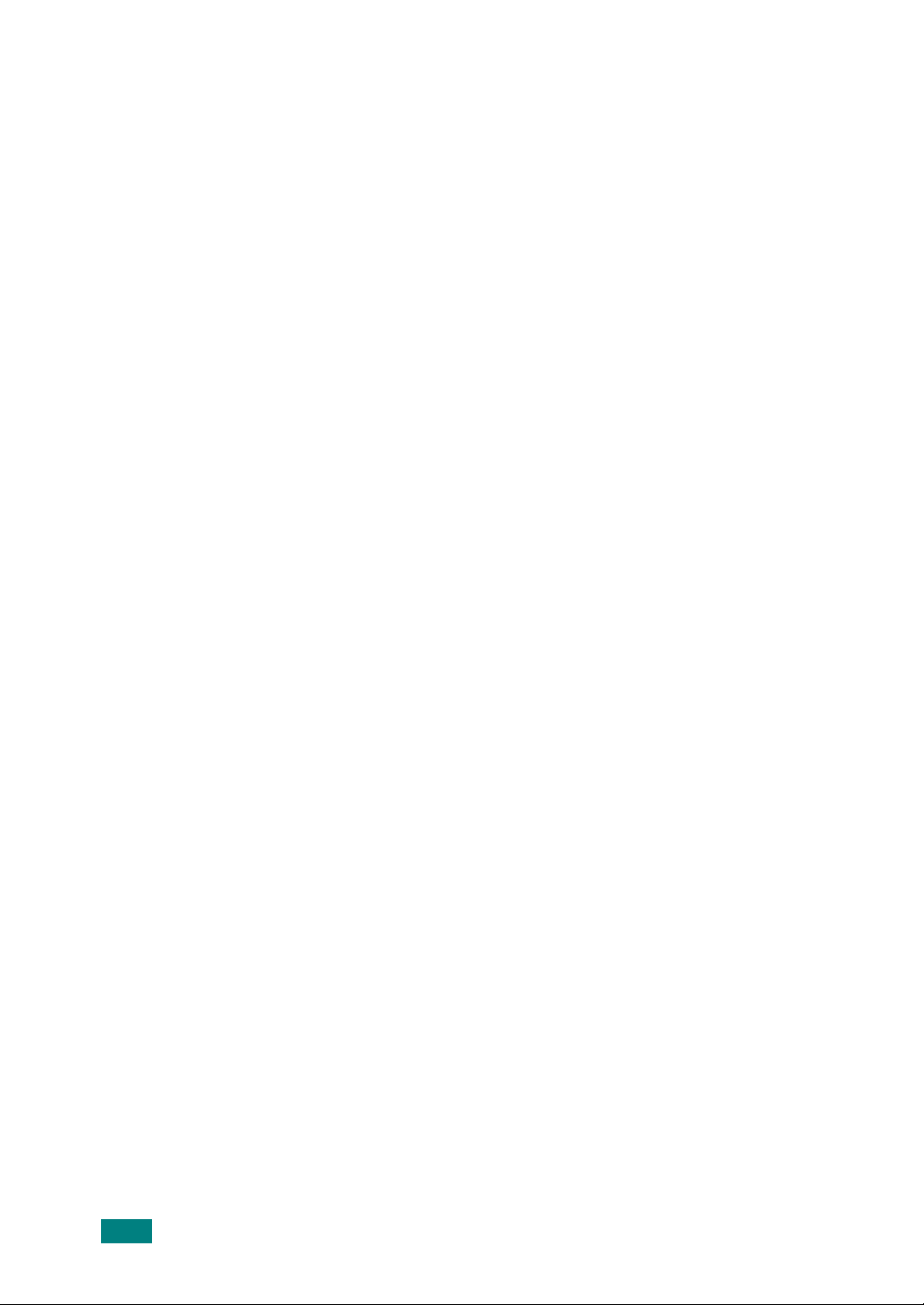
Сертификация ЕС
Сертификация на соответствие директиве 1999/5/EC о радиотехническом оборудовании и
терминалах связи (для факсимильных аппаратов)
Данное изделие компании Samsung было сертифицировано компанией Samsung для подключения
через европейский единый терминал к аналоговой коммутируемой телефонной сети общего
пользования (PSTN) в соответствии с директивой 999/5/EC. Данное изделие предназначено для
работы с национальными сетями общего пользования и совместимо с телефонными системами
частного пользования европейских стран:
В случае возникновения проблем прежде всего обращайтесь в Европейскую лабораторию
обеспечения качества компании Samsung Electronics Co., Ltd.
Данное изделие было протестировано на соответствие нормам TBR21. Для облегчения
использования оконечного оборудования, соответствующего этому стандарту, Европейский институт
по стандартам в области телекоммуникаций (ETSI) издал информационный бюллетень (EG 201 121),
в котором содержатся рекомендации и дополнительные требования для обеспечения сетевой
совместимости терминалов TBR21. Данное изделие было разработано с учетом всех рекомендаций,
перечисленных в
этом документе, и полностью соответствует им.
Замена вилки шнура питания (только для Великобритании)
Внимание!
Шнур питания для данного устройства оснащен стандартной вилкой (BS 1363), рассчитанной на ток
13А, со встроенным плавким предохранителем на 13А. При проверке или замене предохранителя
необходимо пользоваться соответствующими плавкими предохранителями на 13А. Затем следует
поставить на место крышку предохранителя. В случае потери крышки предохранителя не пользуйтесь
вилкой до тех пор, пока не
Для этого свяжитесь с продавцом, у которого было приобретено устройство.
Вилка на 13А широко используется в Великобритании и должна подойти. Однако в некоторых зданиях
(в основном, старой постройки) отсутствуют стандартные розетки, рассчитанные на ток 13А. В этом
случае необходимо приобрести соответствующий переходник. Не удаляйте со шнура несъемную
вилку.
Внимание!
Если несъемная вилка повреждена или порезана, немедленно удалите ее.
Не следует скручивать провода вилки, так как при включении ее в розетку возможно
поражение электрическим током.
Внимание!
Провода в шнуре питания имеют следующую цветовую кодировку.
• Желто-зеленый: земля
• Синий: ноль
• Коричневый: питание
Если цвет проводов в шнуре питания отличается от обозначений врозетке, проделайте следующее.
Соедините желто-зеленый провод с контактом, обозначенным буквой «E», значком заземления или
пометкой желто-зеленого или зеленого цвета.
Синий провод соедините с контактом, обозначенным буквой «N» или
Коричневый провод соедините с контактом, обозначенным буквой «L» или пометкой красного цвета.
В розетке, переходнике или удлинителе должен быть плавкий предохранитель на 13А.
Устройство необходимо заземлить.
найдете другую крышку.
пометкой черного цвета.
xiv
Page 16
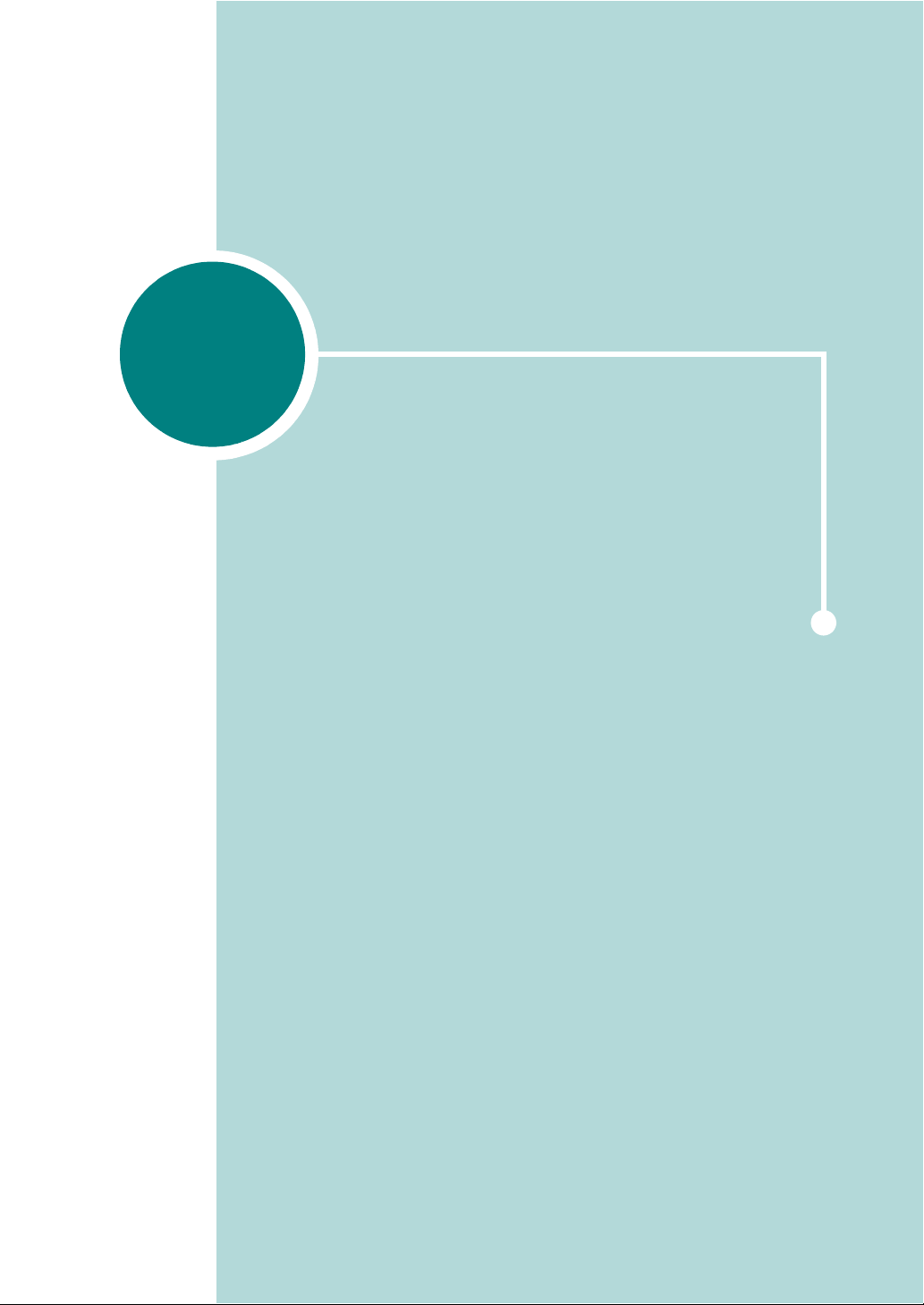
1
ПРИСТУПАЯ К РАБОТЕ
Благодарим вас за покупку этого многофункционального
устройства. Это устройство позволяет распечатывать,
копировать, сканировать документы, а также принимать
иотправлять сообщения по факсу.
В этой главе приведены пошаговые инструкции
по подготовке устройства к эксплуатации.
В главу входят следующие разделы:
• Распаковка
• Внешний вид устройства
• Дополнительные принадлежности
• Установка картриджа с тонером
• Загрузка бумаги
• Подключение устройства
•
Включение устройства
• Комплект программного обеспечения Samsung
• Установка программного обеспечения Samsung в ОС
Windows
• Удаление программного обеспечения
• Изменение языка сообщений на дисплее
• Установка кода устройства
• Установка даты и времени
• Выбор типа и размера бумаги
• Настройка звука
• Использование режимов экономии
Page 17
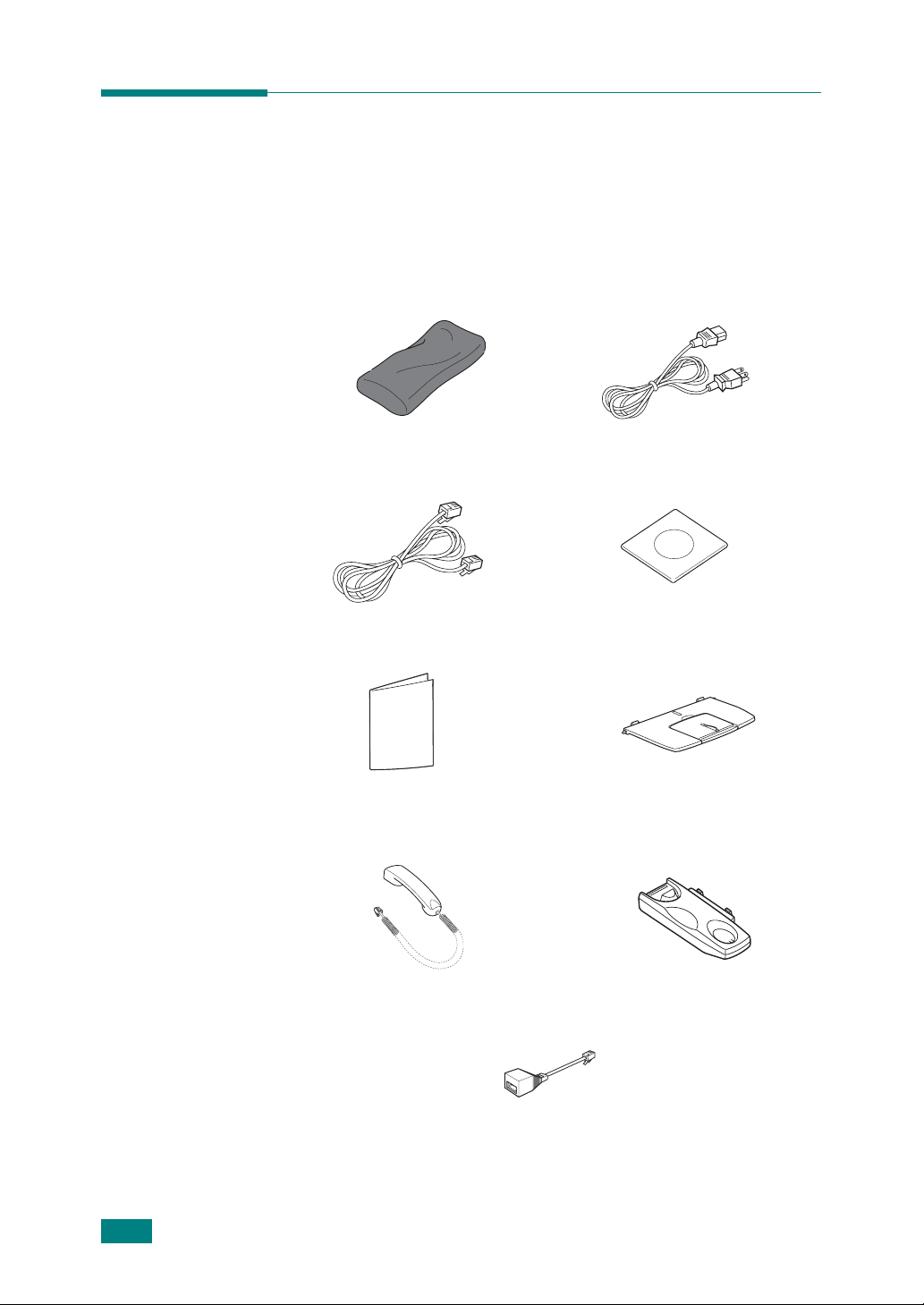
Распаковка
Извлеките устройство и все принадлежности из коробки.
В комплект поставки устройства входят перечисленные ниже
компоненты. Если не хватает какого-либо компонента,
обратитесь в розничный магазин, где вы приобрели данное
устройство.
Картридж с тонером
Телефонный кабель
Краткое руководство
по установке
Шнур питания
*
Компакт-диск
*
**
Подставка для выходного
лотка
1.2
ПРИСТУПАЯ К РАБОТЕ
Телефонная трубка
Телефонный переходник
(Только для Великобритании)
Подставка
Page 18
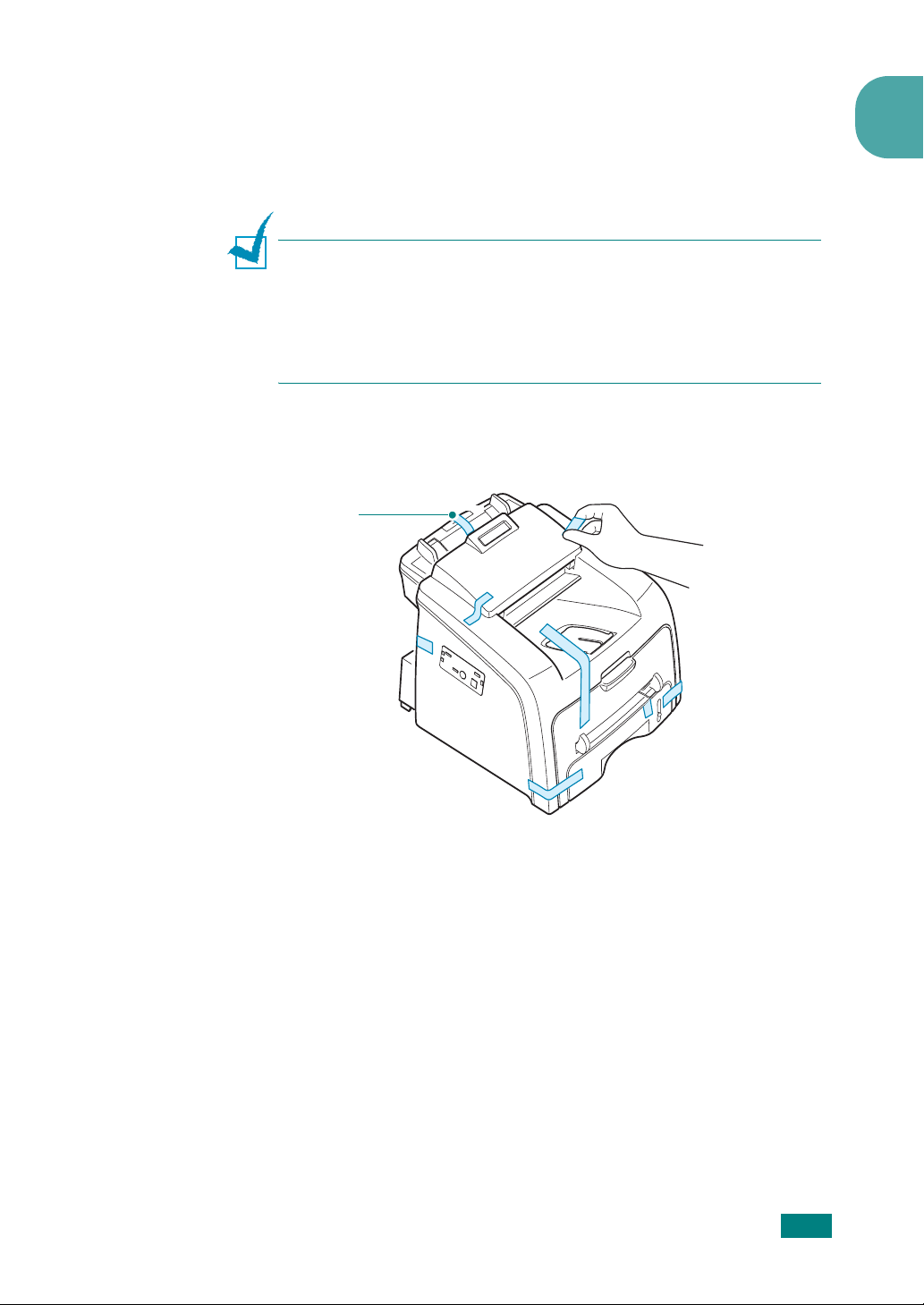
* Внешний вид шнура питания и телефонного кабеля может различаться
в зависимости от местных стандартов.
** На компакт-диске находятся драйвер многофункционального устройства,
программное обеспечение SmarThru, руководство пользователя и программа
Adobe Acrobat Reader.
ПРИМЕЧАНИЯ:
• Используйте телефонный кабель, поставляемый в комплекте
с устройством. В случае использования кабеля другого
производителя его сечение должно равняться AWG 26 или выше.
• Шнур питания необходимо включать в розетку с заземлением.
• Комплект поставки в разных странах может быть различным.
Снимите упаковочную ленту спереди, сзади и по бокам
устройства.
Лента
1
ПРИСТУПАЯ К РАБОТЕ
1.3
Page 19
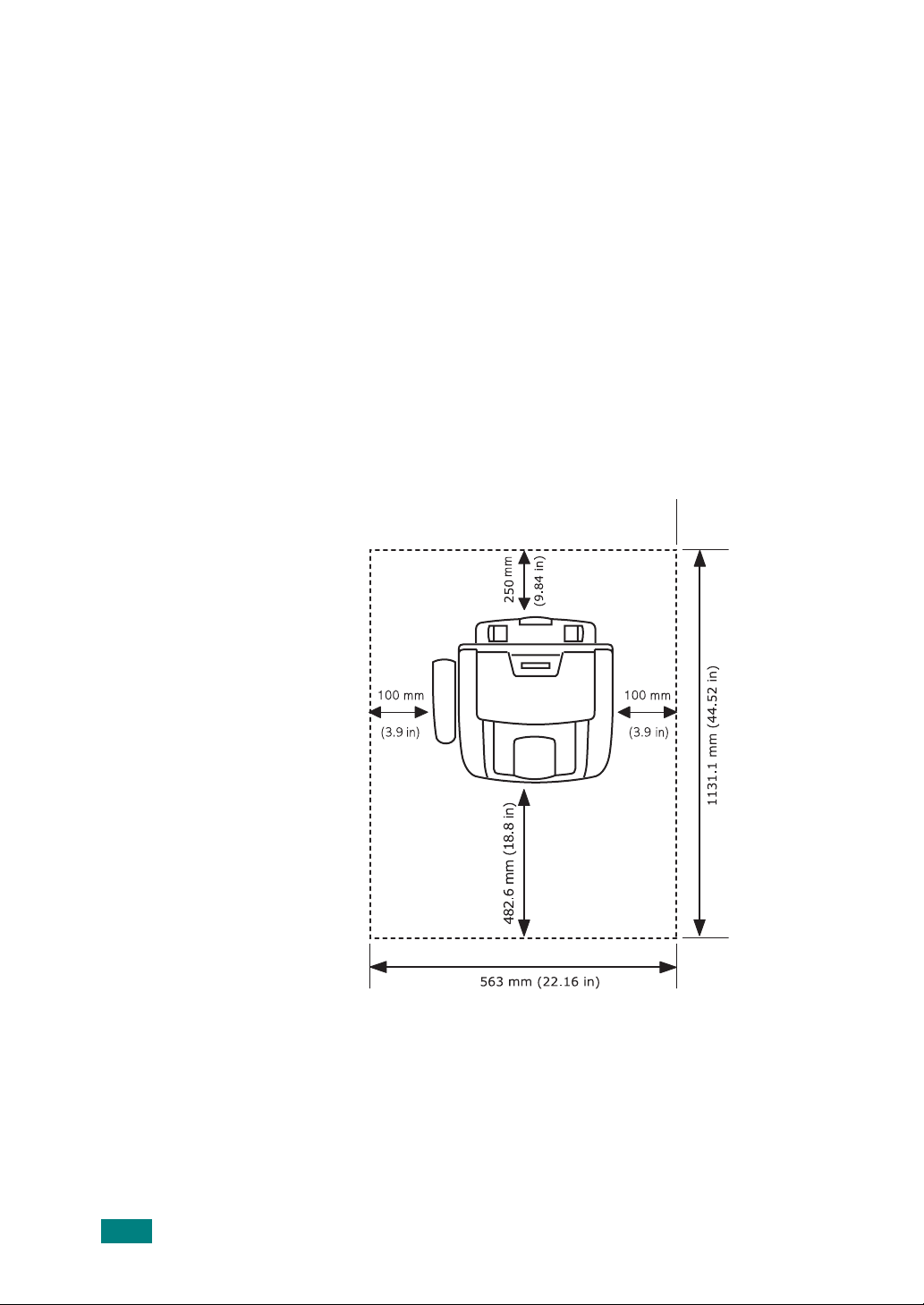
Выбор места установки
Расположите устройство на ровной устойчивой поверхности
со свободной циркуляцией воздуха. Вокруг устройства должно
быть достаточно места для открывания крышек и лотков.
Устройство должно находиться в сухом, хорошо проветриваемом
помещении, вдали от прямых солнечных лучей и источников
тепла или холода. Не устанавливайте устройство у края стола.
Свободное пространство
• Спереди: 482,6 мм (достаточно для извлечения лотка для
бумаги)
• Сзади: 250 мм (расстояние, достаточное для вентиляции)
• Справа: 100 мм
• Слева: 100 мм (расстояние, достаточное для вентиляции)
1.4
ПРИСТУПАЯ К РАБОТЕ
Page 20
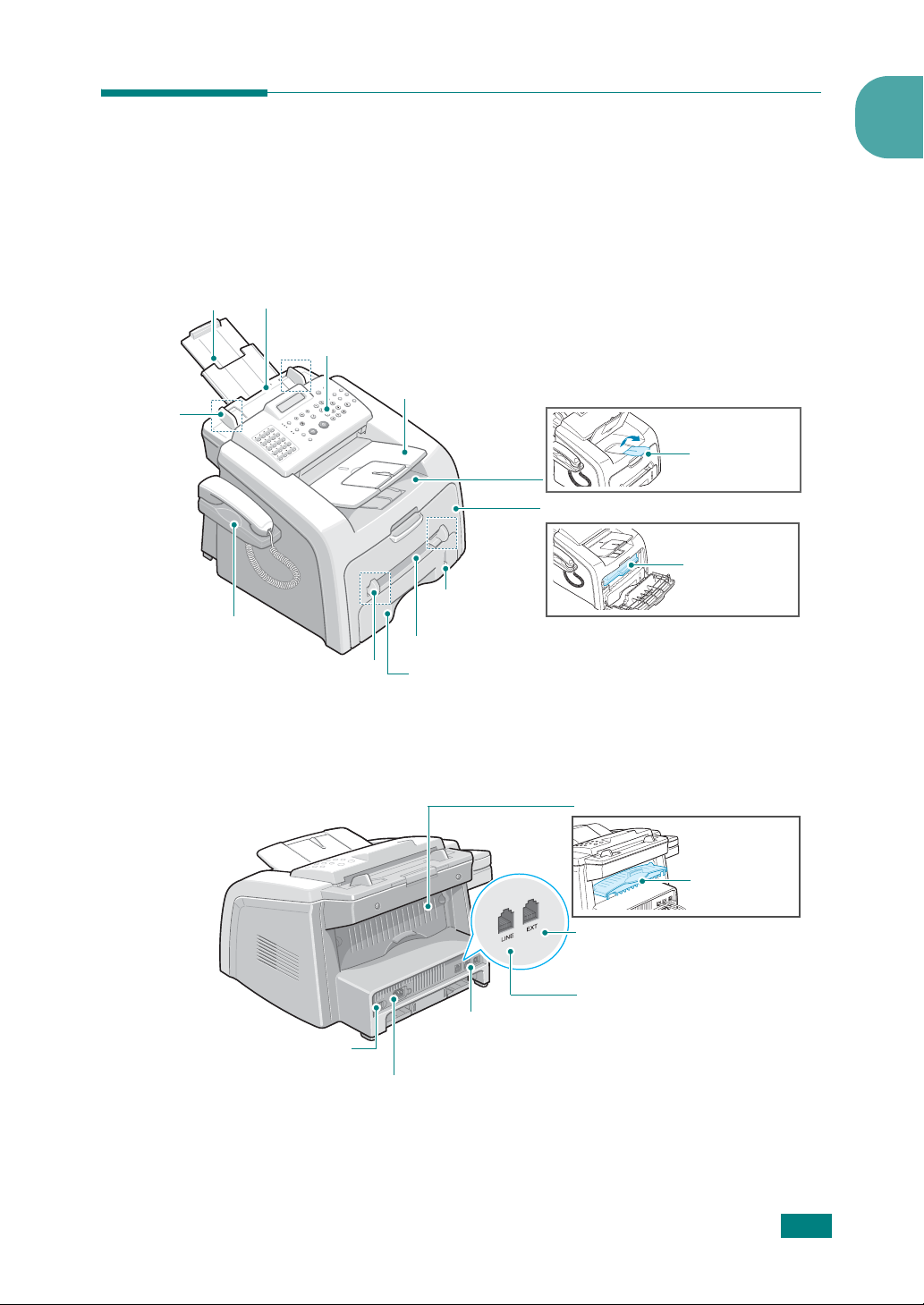
Внешний вид устройства
На рисунке показаны основные элементы устройства.
Вид спереди
1
Подставка для
входного лотка
Направляющие
для бумаги
Телефонная
трубка
Направляющие лотка
Автоподатчик документов
Панель управления (см. с.1.6)
Выходной лоток
для документов
Лоток для ручной подачи
ручной подачи
Лоток
Вид сзади
Передний выходной лоток
(лицевой стороной вниз)
Дополнительная
подставка
для бумаги
Передняя крышка
Картридж
с тонером
Индикатор
уровня бумаги
Выключатель
питания
Гнездо разъема USB
Шнур питания
Задняя крышка
Задний
выходной лоток
(лицевой
стороной вверх)
Разъем EXT*
Гнездо разъема Line
* В некоторых странах система телефонной
связи может отличаться от предусмотренной
и данный разъем может не работать.
ПРИСТУПАЯ К РАБОТЕ
1.5
Page 21
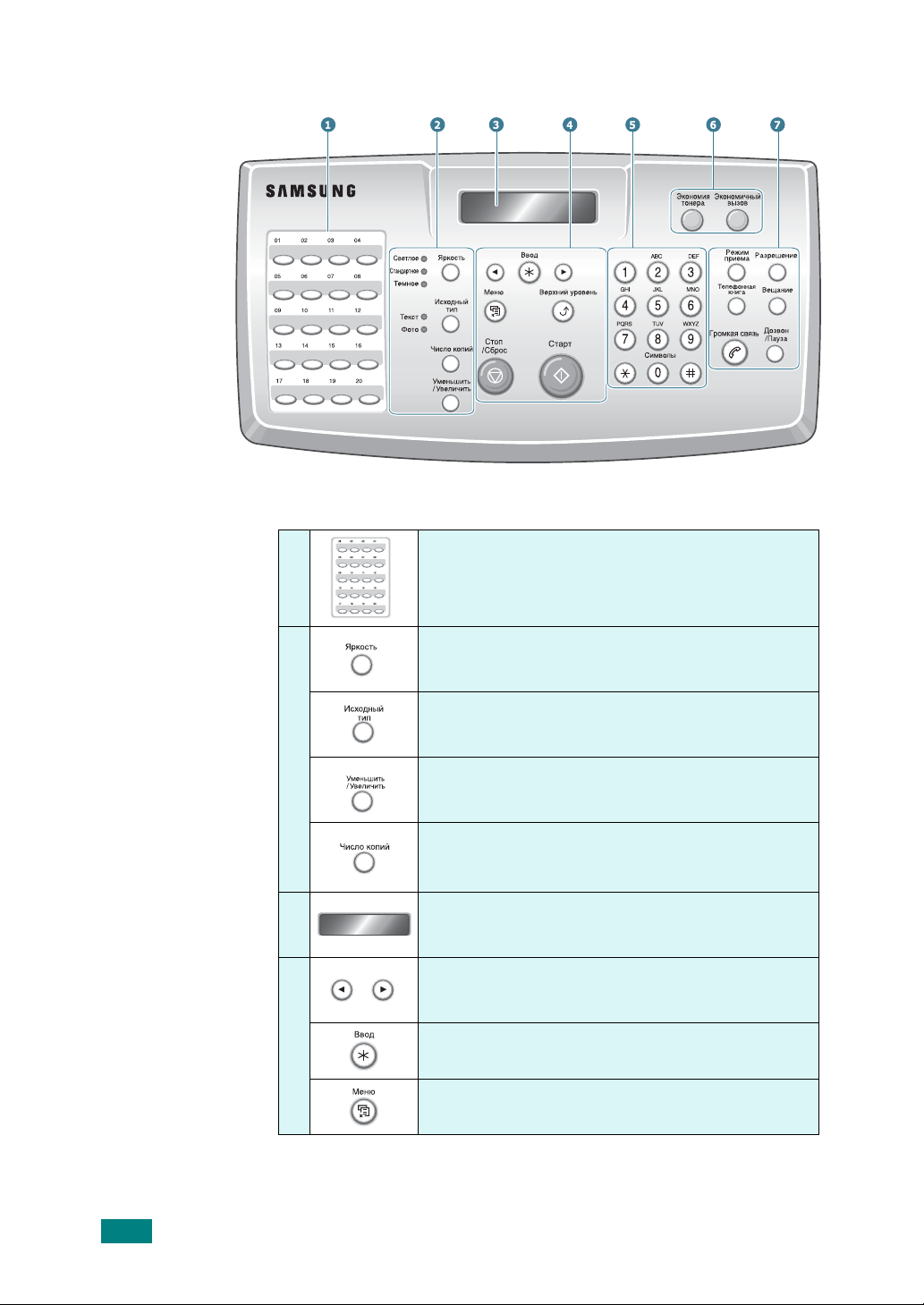
Функции панели управления
Сохранение часто используемых
1
телефонных номеров для последующего
набора одной кнопкой.
2
К
О
П
И
Р
О
В
А
Н
И
Е
3
4
Настройка яркости изображения
для текущего задания копирования.
Выбор типа документа для текущего
задания копирования.
Увеличение или уменьшение копии
относительно оригинала.
Задание числа копий.
Отображение текущего состояния
иподсказок во время работы.
Переключение между значениями,
доступными для выбранного пункта меню.
Подтверждение выбора.
Вход в режим меню и переход между меню.
1.6
ПРИСТУПАЯ К РАБОТЕ
Page 22

Возврат на верхний уровень меню.
1
Остановка операции.
В режиме ожидания: сброс или отмена
4
5
параметров копирования (контрастности,
типа документа, размера и количества
копий).
Запуск операции.
Набор номера или ввод цифр и букв.
6
Э
О
Н
О
М
И
Я
7
Ф
А
С
Экономия тонера за счет использования
меньшего количества чернил для печати
К
К
документа.
Экономия затрат на телефонную связь
путем отправки факсов в заданный период
времени. Факсы можно отправлять во время
действия более низких тарифов, например,
ночью.
Выбор режима приема факса.
• Сохранение часто используемых номеров
с использованием одно- или
двухцифрового быстрого набора или
номера группы для автоматического
дозвона, а также редактирование
сохраненных номеров.
• Печать содержимого телефонной книги.
Настройка разрешения документа
для передачи факса.
Отправка факса нескольким получателям.
Подключение к телефонной линии.
Повторный набор последнего набранного
номера в режиме ожидания или вставка
паузы в номер факса в режиме
редактирования.
ПРИСТУПАЯ К РАБОТЕ
1.7
Page 23
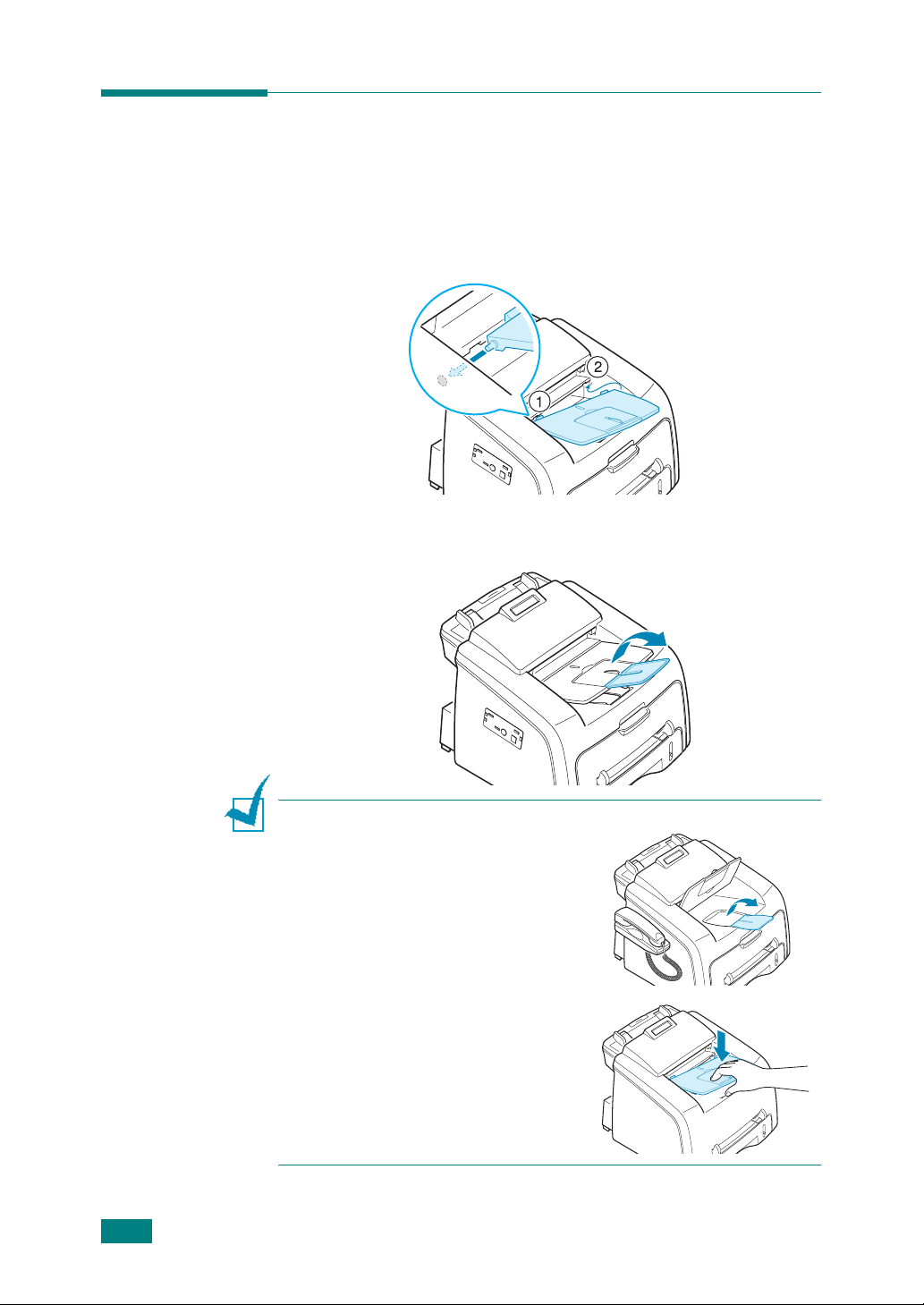
Дополнительные принадлежности
Подставка для выходного лотка
Вставьте крепления подставки для выходного лотка в отверстия,
расположенные на боковинах лотка.
При необходимости выдвиньте удлинитель.
1.8
ПРИСТУПАЯ К РАБОТЕ
Примечания:
• Если требуется использовать
удлинитель выходного лотка,
сначала приподнимите подставку
выходного лотка, затем выдвиньте
удлинитель.
• Чтобы снять выходной лоток,
надавите на его переднюю часть,
как показано на рис. Возникающий
при этом глухой звук не означает,
что оборудование повреждено.
Page 24
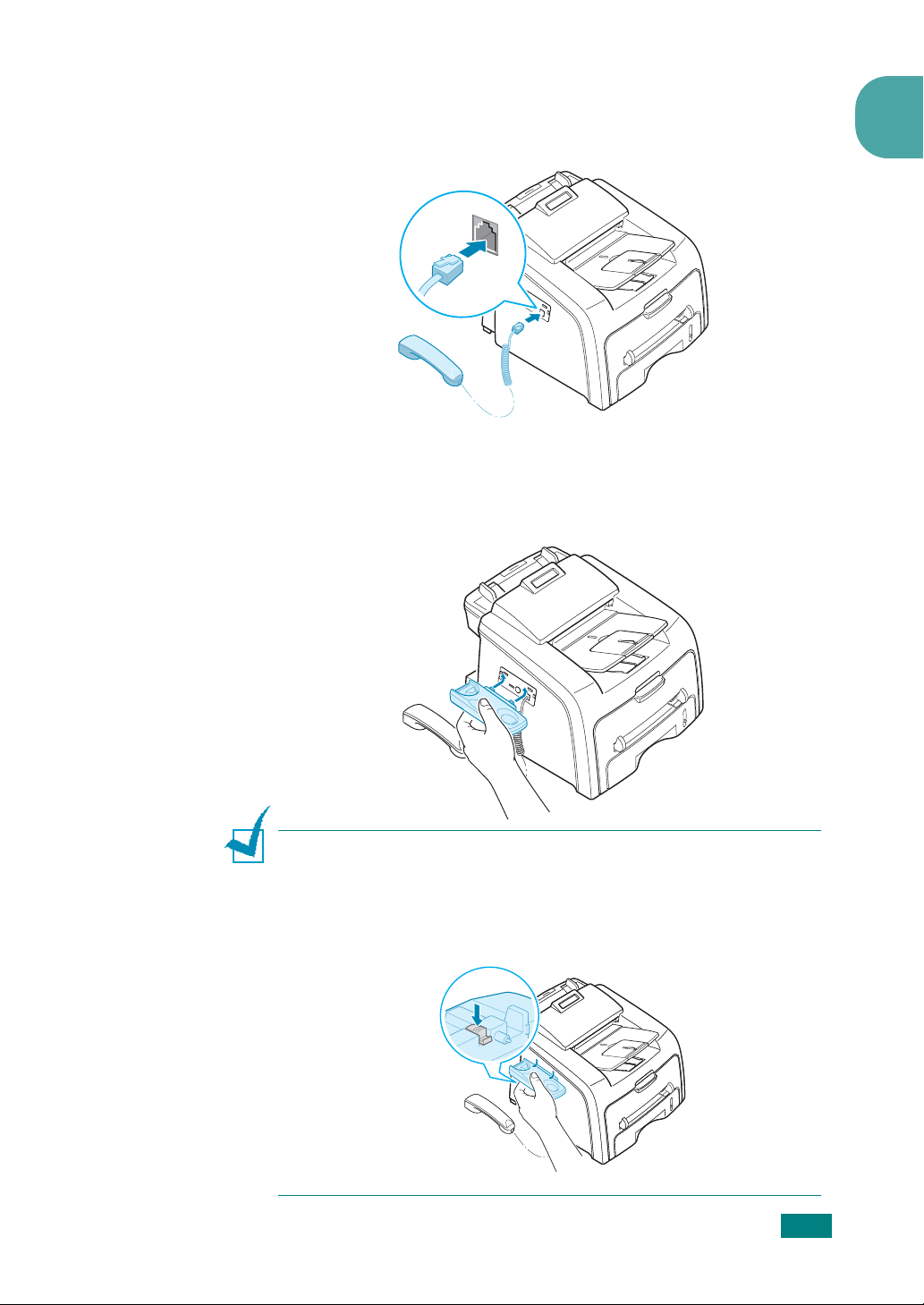
Телефонная трубка и подставка
1 Вставьте спиральный шнур телефонной трубки в разъем
на левой боковине устройства.
2 Закрепите подставку на устройстве, удерживая ее,
как показано на рис.
➀ Вставьте крепления подставки в отверстия на левой
боковине принтера, как показано на рис.
➁ Прижмите подставку к устройству до щелчка.
1
ПРИМЕЧАНИЯ:
• Для нормальной работы устройства необходимо установить
телефонную трубку и подставку.
• Чтобы снять подставку, надавите на нее сверху вниз,
одновременно нажав на фиксатор, расположенный на ее нижней
поверхности.
ПРИСТУПАЯ К РАБОТЕ
1.9
Page 25
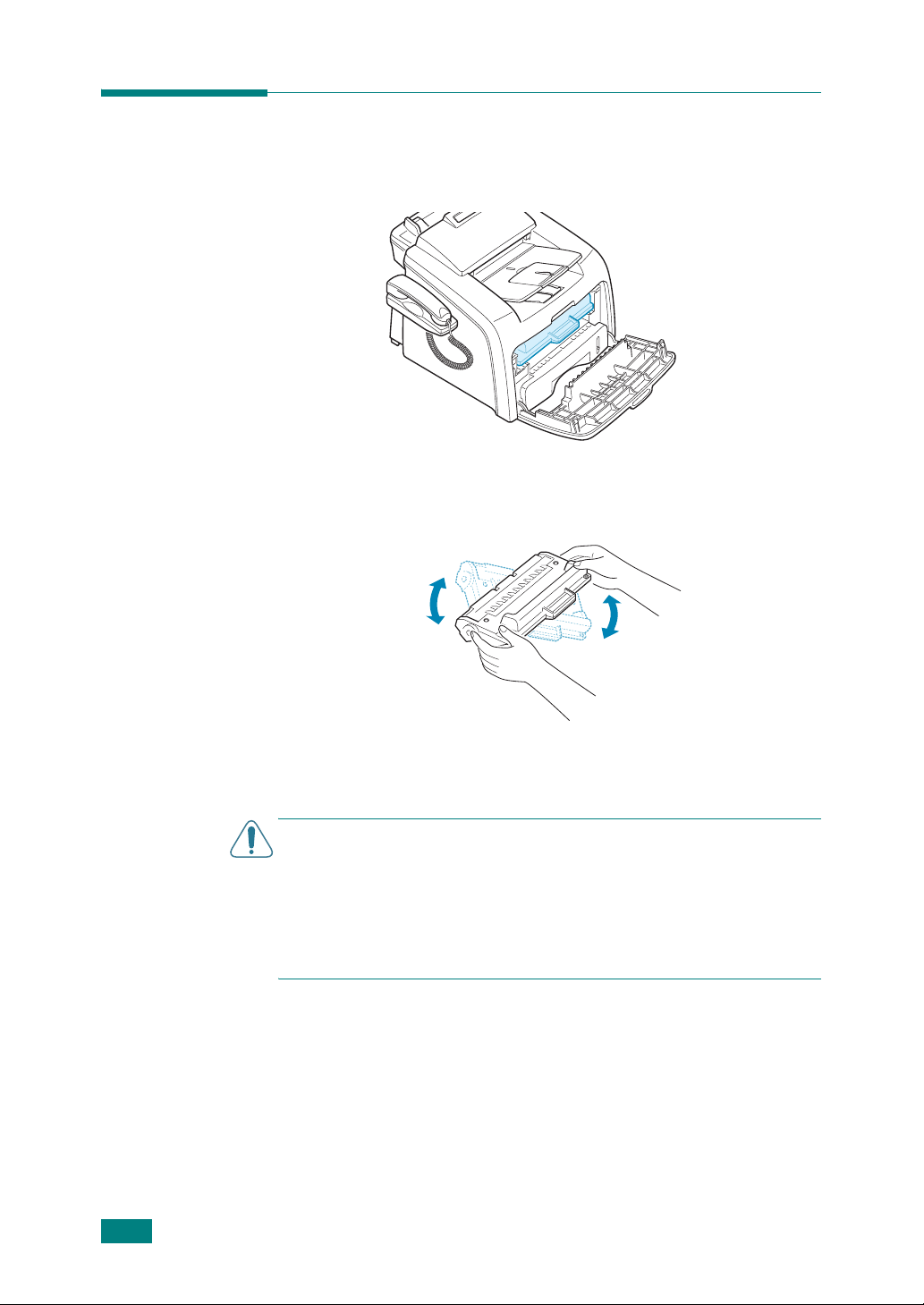
Установка картриджа с тонером
1 Откройте переднюю крышку.
2 Извлеките картридж из упаковки. Аккуратно встряхните
картридж 5–6 раз, чтобы тонер в картридже распределился
равномерно.
1.10
ПРИСТУПАЯ К РАБОТЕ
Это необходимо для получения максимального количества
копий с каждого картриджа.
ВНИМАНИЕ!
• Во избежание повреждения картриджа не держите его на свету
более нескольких минут. Оставляя картридж на свету на более
длительный срок, накройте его бумагой.
• Если тонер попал на одежду, удалите его сухой тряпкой
и выстирайте одежду в холодной воде. Не пользуйтесь горячей
водой, так как под ее воздействием тонер въедается в ткань.
Page 26
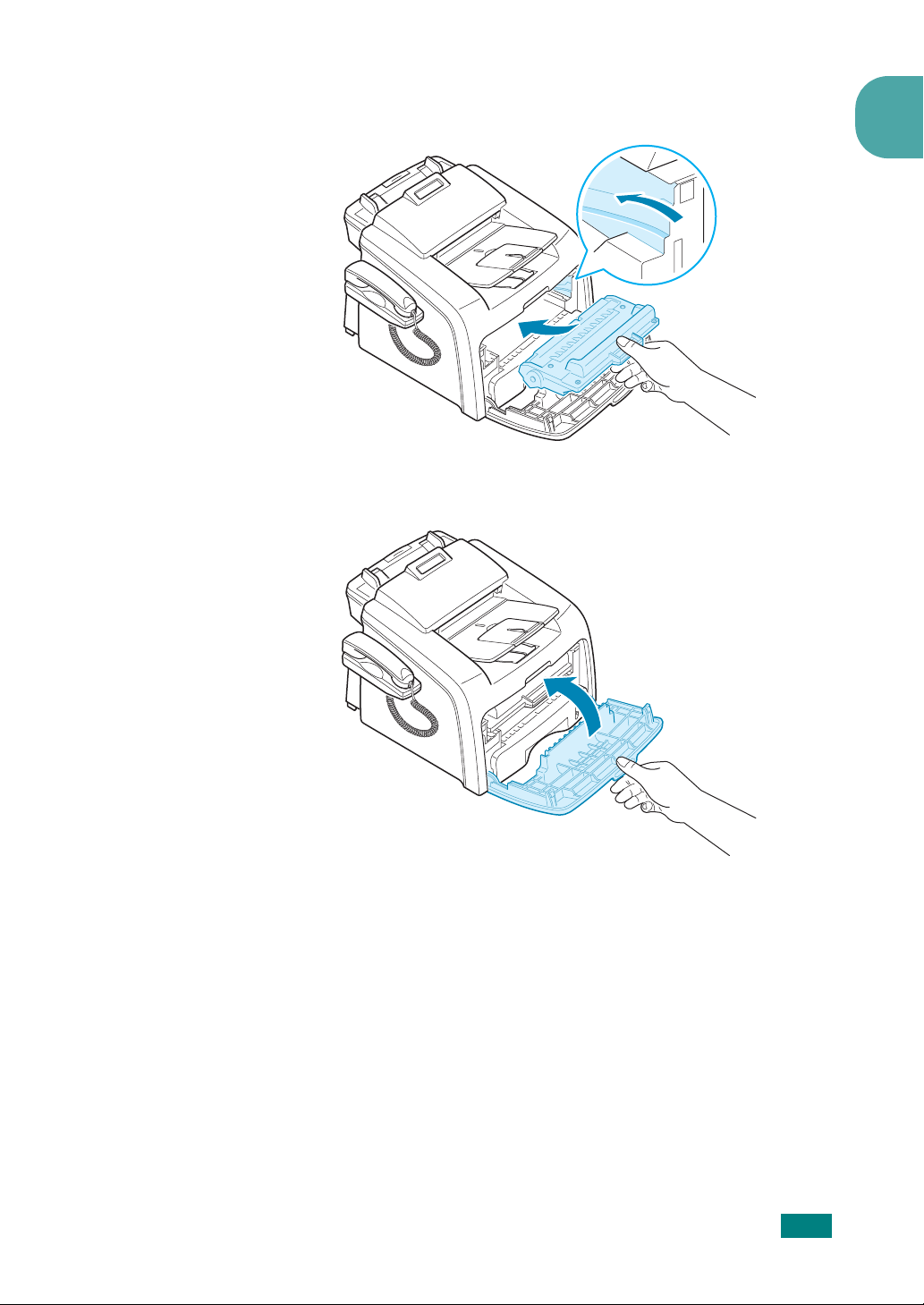
3 Вставьте картридж в устройство так, чтобы он надежно
зафиксировался в рабочем положении.
4 Закройте переднюю крышку. Убедитесь, что крышка плотно
закрыта.
1
ПРИСТУПАЯ К РАБОТЕ
1.11
Page 27
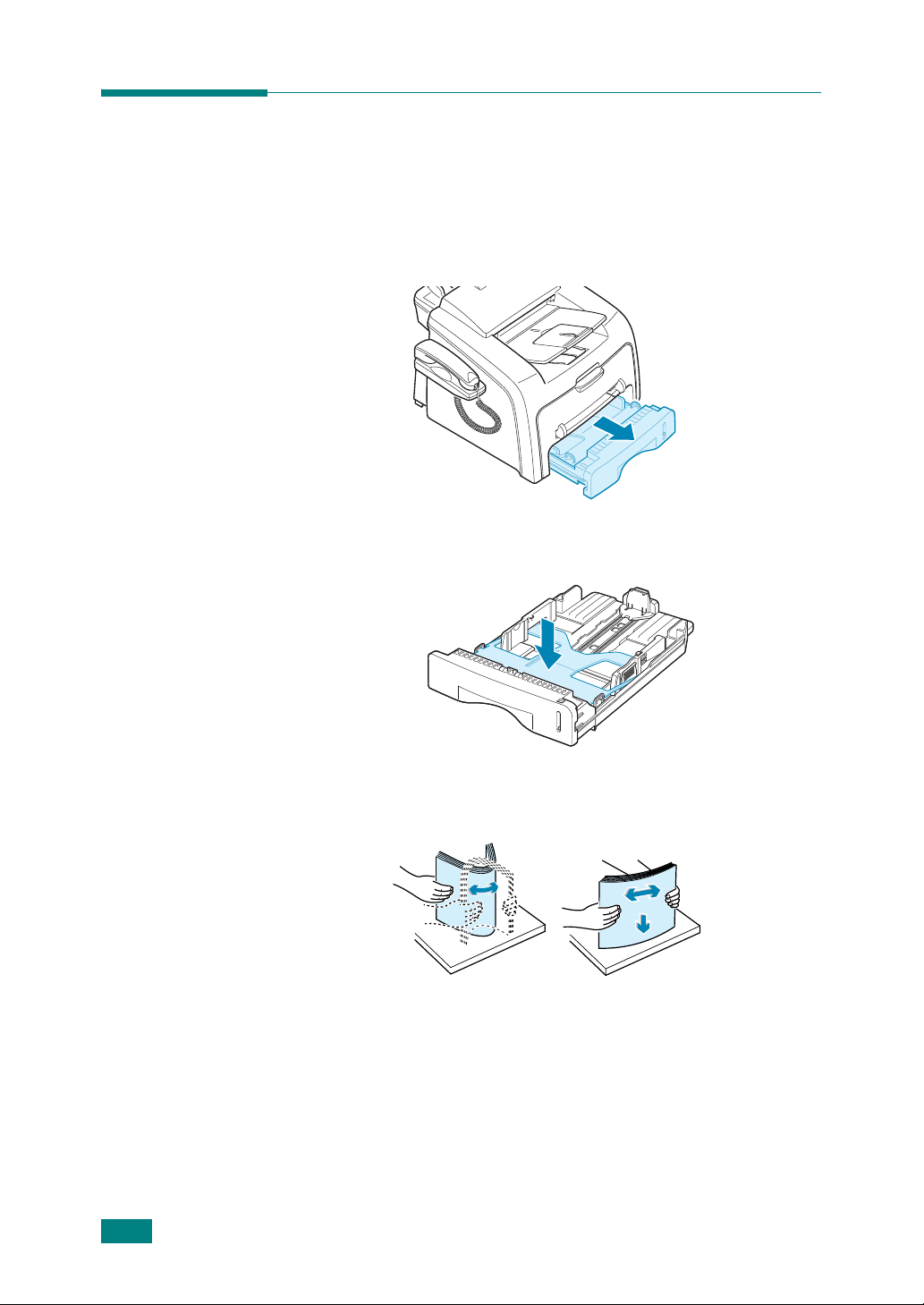
Загрузка бумаги
В лоток можно загрузить около 250 листов бумаги.
Загрузка пачки бумаги формата Letter:
1 Выдвиньте лоток и извлеките его из устройства.
2 Нажмите на прижимную рамку так, чтобы она защелкнулась
в нижнем положении.
1.12
ПРИСТУПАЯ К РАБОТЕ
3 Разверните бумагу веером, чтобы разделить листы.
Выровняйте края стопки бумаги, постучав ее ребром
оровную поверхность.
Page 28
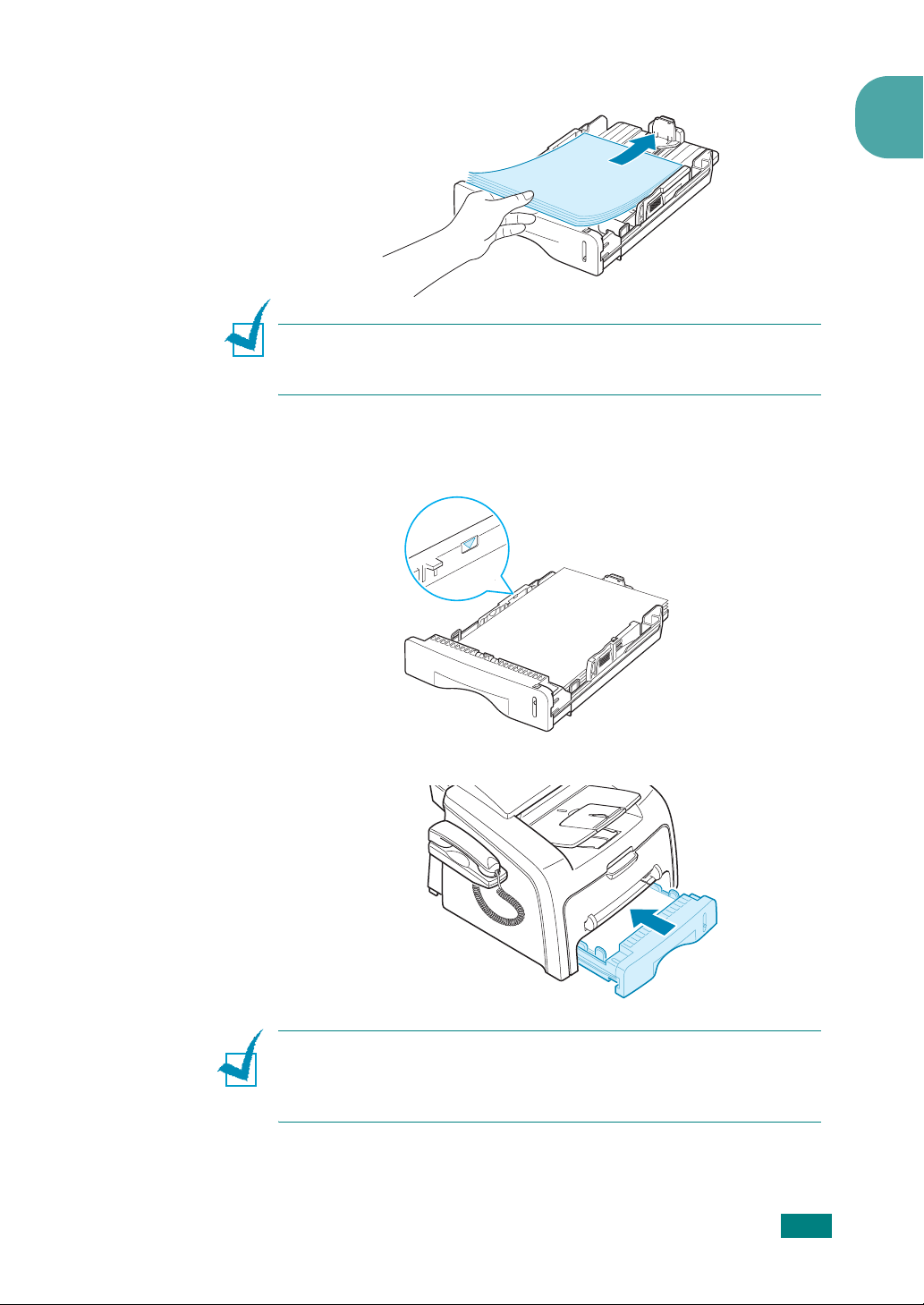
4 Загрузите стопку бумаги в лоток стороной для печати вверх.
ПРИМЕЧАНИЕ: Для загрузки бумаги другого размера требуется
отрегулировать положение направляющих. Дополнительную
информацию можно найти на с.1.14.
5 Обратите внимание на отметку ограничителя уровня бумаги
на левой внутренней стороне лотка. Переполнение лотка
может привести к застреванию бумаги.
1
6 Вставьте лоток в устройство и задвиньте его внутрь.
ПРИМЕЧАНИЕ: После загрузки бумаги необходимо настроить
устройство для работы с бумагой данного типа и размера. Сведения
о копировании и работе с факсами см. на с. 1.37, сведения о печати
с персонального компьютера — на с.3.8.
ПРИСТУПАЯ К РАБОТЕ
1.13
Page 29
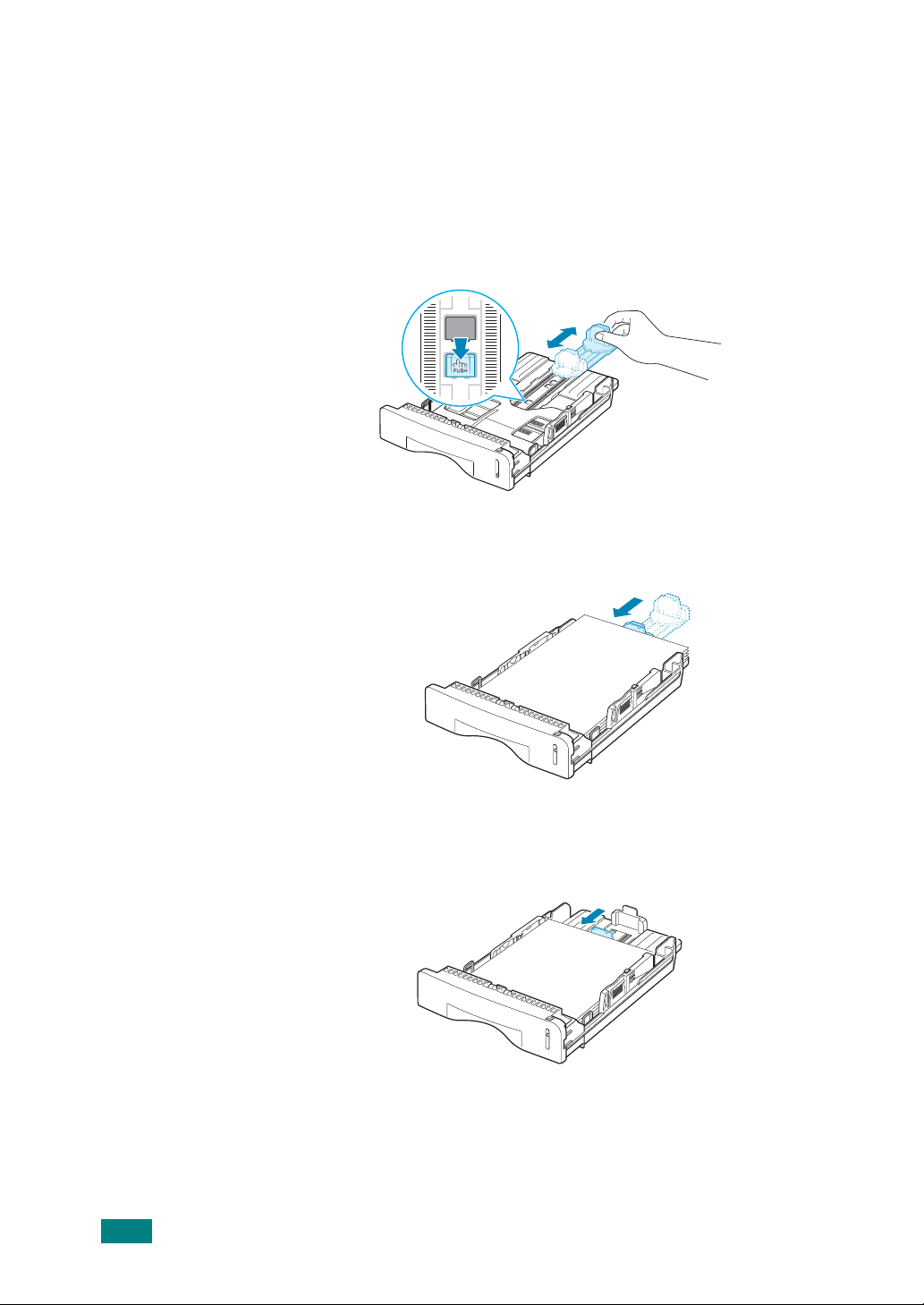
Загрузка в лоток бумаги других размеров
Для загрузки более длинной бумаги (например, бумаги формата
Legal) отрегулируйте соответствующим образом положение
ограничителей длины бумаги в лотке.
1 Нажав на защелку ограничителя длины бумаги
и разблокировав его, сдвиньте ограничитель на всю длину
лотка.
2 Загрузив бумагу в лоток, сдвиньте ограничитель длины так,
чтобы он слегка касался края пачки бумаги.
1.14
ПРИСТУПАЯ К РАБОТЕ
Чтобы использовать бумагу другого размера, необходимо
соответствующим образом изменить положение
ограничителя длины бумаги.
Page 30
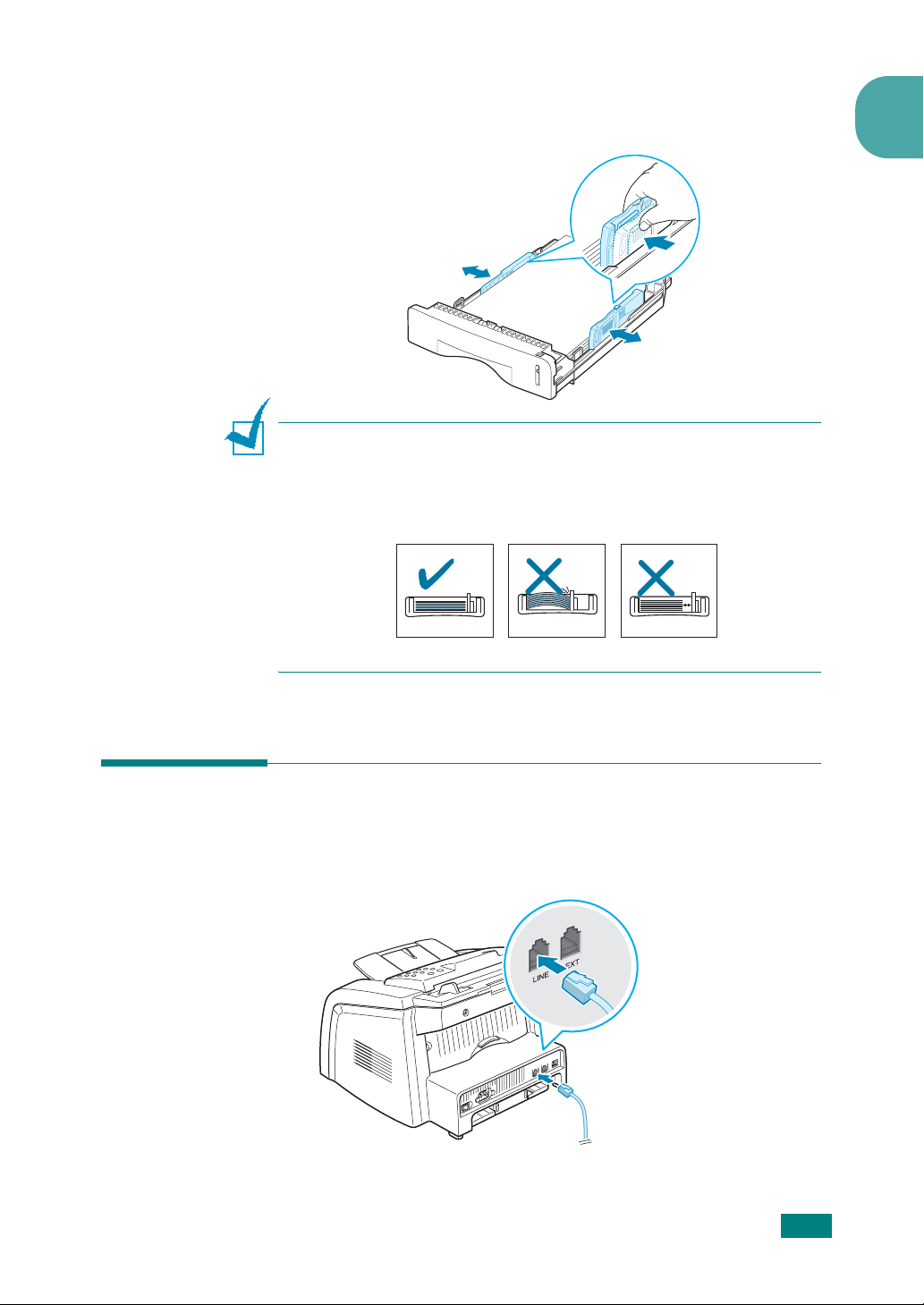
3 Зажмите ограничитель ширины бумаги (см. рисунок)
исдвиньте его по направлению к пачке бумаги так, чтобы он
касался краев пачки.
ПРИМЕЧАНИЯ:
• Не прижимайте направляющие слишком сильно, чтобы
не деформировать бумагу.
• Если не отрегулировать ограничитель ширины, может произойти
замятие бумаги.
1
Подключение устройства
1 Подключите один конец телефонного кабеля к разъему LINE
устройства, а другой — к настенной телефонной розетке.
➜ К настенной телефонной розетке
ПРИСТУПАЯ К РАБОТЕ
1.15
Page 31

2 Для подключения дополнительного телефона и/или
автоответчика используйте разъем устройства EXT.
➜ К дополнительному телефону
или автоответчику
В Великобритании кабель дополнительного телефона
или автоответчика необходимо подключать к переходнику,
акабель переходника — к разъему EXT на задней панели
устройства.
1.16
ПРИСТУПАЯ К РАБОТЕ
Телефонный переходник
(только для Великобритании)
ПРИМЕЧАНИЯ:
• Используйте телефонный шнур и переходник из комплекта
поставки.
• В Великобритании при подключении телефонов и автоответчиков
трехпроводного типа (устаревших аппаратов с шунтирующим
проводом) к разъему EXT устройства входящий звонок не будет
фиксироваться внешним оборудованием, поскольку устройство
не рассчитано на работу с устаревшим оборудованием. Для того
чтобы избежать несовместимости, рекомендуется использовать
телефоны и
автоответчики двухпроводного типа (современные
аппараты).
Page 32

3 Подключите кабель USB к разъему USB устройства.
Используйте кабель, совместимый с интерфейсом USB 1.1,
длиной не более 3 м.
ПРИМЕЧАНИЯ:
• Для использования интерфейса USB на компьютере должна быть
установлена операционная система Windows.
• Устройство предусматривает два режима работы
USB-соединения — Быстрый и Медленный. По умолчанию задан
быстрый режим. Иногда в этом режиме возникают ошибки
USB-соединения. В таком случае попробуйте выбрать медленный
режим. Дополнительные сведения об изменении режима
USB-соединения см. на с. 9.14.
1
ПРИСТУПАЯ К РАБОТЕ
1.17
Page 33

Включение устройства
1 Подключите один конец трехжильного шнура питания
кразъему питания устройства, а другой — к розетке
с заземлением.
2 Включите устройство, нажав кнопку питания. На дисплее
появится сообщение «Разогрев Подождите...», означающее,
что устройство включено.
➜ К розетке электропитания
Информацию о переключении языка сообщений на дисплее
см. на с.1.31.
ВНИМАНИЕ!
• После включения устройства начинает нагреваться блок
закрепления тонера в задней части устройства. Соблюдайте
осторожность при доступе к этой части устройства.
• Не разбирайте включенный принтер во избежание поражения
электрическим током.
1.18
ПРИСТУПАЯ К РАБОТЕ
Page 34

Установка программного
обеспечения
Комплект программного обеспечения Samsung
После установки устройства и подключения его к компьютеру
необходимо установить программное обеспечение с компактдиска, который входит в комплект поставки. На компакт-диске
находятся:
• Программное обеспечение Samsung
• Руководства пользователя
• Программа Adobe Acrobat Reader
С компакт-диска можно установить следующее программное
обеспечение:
Драйвер многофункционального аппарата
для Windows
Для использования устройства в качестве принтера и сканера
в операционной системе Windows необходимо установить
драйвер многофункционального устройства. Дополнительную
информацию об установке драйвера для Windows см. на с.1.21.
1
Драйвер для ОС Linux
Устройство может выполнять функции принтера и сканера
в операционной системе Linux. Дополнительную информацию
об установке драйвера для Linux, см. на с. 7.2.
Панель дистанционного управления
Эта программа для Windows устанавливается автоматически
при установке драйвера принтера. Дополнительные сведения
оработе с программой см. на с.6.36.
Программное обеспечение SmarThru
Программное обеспечение SmarThru для операционной системы
Windows расширяет возможности данного
многофункционального устройства. Пакет программ SmarThru
содержит графический редактор, поддерживающий широкий
набор функций обработки изображений, а также мощный
почтовый клиент для Интернета. SmarThru позволяет сохранять
отсканированные изображения в указанном месте для
последующего редактирования, пересылки по электронной почте
или по факсу, печати и обработки с использованием
программ.
ПРИСТУПАЯ К РАБОТЕ
других
1.19
Page 35

Программа оптического распознавания символов
(AnyPage Lite)
Программа оптического распознавания символов AnyPage Lite
для Windows обеспечивает распознавание большинства
форматов символов. С ее помощью отсканированный документ
может быть импортирован и отредактирован в различных
текстовых процессорах.
ПРИМЕЧАНИЯ:
• Для китайского языка функция распознавания символов
не поддерживается.
• Эта функция доступна только для тех языков, которые
поддерживаются программой AnyPage Lite: албанский, английский,
африкаанс, баскский, белорусский, болгарский, венгерский,
голландский, датский, индонезийский, ирландский, исландский,
испанский, итальянский, каталанский, корейский, латышский,
литовский, македонский, немецкий, норвежский (букмол),
норвежский (нюнорск), польский, португальский, румынский,
русский, сербский, словацкий, суахили, тагальский, турецкий,
украинский, финский, французский, хорватский, чешский,
шведский, эстонский, а также для цифр.
• Рекомендуемые параметры сканирования для оптического
распознавания символов
Разрешение: 200
Тип изображения: Mono (черно-белое)
или 300 тчк/дюйм.
Функции драйвера принтера
Драйверы принтера поддерживают следующие стандартные
функции:
• выбор источника бумаги
• выбор размера, ориентации и типа печатного материала
• выбор количества копий
В таблице перечислены функции, поддерживаемые драйверами
принтера.
Драйвер принтера
Функции
Экономия тонера Да Да
Выбор качества печати Да Да
Печать плакатов Да Нет
Печать нескольких страниц
на одном листе (до N страниц)
Печать по размеру страницы Да Да
Масштабирование Да Да
Водяные знаки Да Нет
Windows Linux
Да
Да
(2 или 4)
1.20
ПРИСТУПАЯ К РАБОТЕ
Наложение Да Нет
Page 36

Установка программного обеспечения Samsung в ОС Windows
Требования к системе
Перед установкой ПО проверьте, соответствует ли система
минимальным требованиям.
ТРЕБОВАНИЯ (РЕКОМЕНДОВАННЫЕ)
1
ОПЕРАЦИО
ННАЯ
СИСТЕМА
Windows 2000 Pentium II 400 МГц
Windows XP Pentium III 933 МГц
Windows
Server 2003
Windows Vista Pentium IV 3 ГГц 512 МБ
Windows
Server 2008
Windows 7 32- или 64-
(Pentium III 933
МГц)
(Pentium IV 1 ГГц)
Pentium III 933 МГц
(Pentium IV 1 ГГц)
Pentium IV 1 ГГц
(Pentium IV 2 ГГц)
разрядный
процессор Pentium
IV с тактовой
частотой 1 ГГц
выше
• Поддержка графики DirectX 9 и 128 Мб памяти
• Привод DVD-R/W
ЦП ОЗУ
64 МБ
(128 МБ)
128 МБ
(256 МБ)
128 МБ
(512 МБ)
(1024 МБ)
512 МБ
(2048 МБ)
1 ГБ
(2 ГБ)
или
(для использования темы Aero).
СВОБОД-
НОЕ МЕСТО
НА
ЖЕСТКОМ
ДИСКЕ
600 МБ
1,5 ГБ
1,25 ГБ–2 ГБ
15 ГБ
10 ГБ
16 ГБ
Windows
Server 2008
R2
ПРИМЕЧАНИЯ:
• Минимальным требованием для всех операционных систем
Windows является наличие Internet Explorer 5.0 или выше.
• Для установки программного обеспечения необходимы права
администратора.
Процессоры
Pentium IV 1 ГГц
(x86) или 1,4 ГГц
(x64) (2 ГГц или
выше)
512 МБ
(2048 МБ)
10 ГБ
ПРИСТУПАЯ К РАБОТЕ
1.21
Page 37

Установка программного обеспечения Samsung
ПРИМЕЧАНИЯ: При загрузке компьютера закройте окно
«Обнаружено новое устройство».
1 Вставьте компакт-диск, входящий в комплект поставки,
вдисковод для компакт-дисков.
Компакт-диск автоматически запустится, откроется окно
установки.
Если окно установки не открылось, нажмите кнопку
и выберите команду
X:\Setup.exe
В Windows Vista, Windows 7 и Windows Server 2008 R2
нажмите Пуск → Все программы → Стандартные →
Выполнить и введите строку X:\Setup.exe.
При появлении в Windows Vista, Windows 7 и Windows Server
2008 R2 окна Автозапуск нажмите Выполнить Setup.exe в
поле Установить или запустить программу и затем Далее
в окне Контроль учетных записей пользователей.
, где «X» — имя дисковода, и нажмите кнопку OK.
Выполнить
. Введите строку
Пуск
2 После появления следующего окна подключите устройство
к компьютеру и включите устройство. Затем нажмите
кнопку Далее.
1.22
ПРИСТУПАЯ К РАБОТЕ
Если принтер уже подключен и включен, данное окно
не появится. Пропустите этот шаг.
ПРИМЕЧАНИЕ: Если устройство не подключено к компьютеру, после
нажатия кнопки Далее последует предупреждение. Подключите
устройство к компьютеру, включите устройство и нажмите
Page 38

кнопку Да. Если требуется установить программное обеспечение
без подключения устройства, нажмите Нет.
3 Выберите тип установки.
• Обычная: устанавливается общее программное
обеспечение для принтера, включая драйвер принтера,
драйвер Twain и панель дистанционного управления.
Данный вариант установки рекомендуется для
большинства пользователей.
• Выборочная: позволяет выбрать язык программного
обеспечения и устанавливаемые компоненты. Выбрав
требуемый язык и компоненты, нажмите кнопку Далее.
1
• Установить SmarThru: установка программы SmarThru.
Если в этом окне
следуйте инструкциям на с.1.25, начиная с шага 3.
• Просмотр руководства пользователя: вывод на экран
данного руководства пользователя или руководства
пользователя SmarThru. Если на компьютере
выбрана установка программы SmarThru,
ПРИСТУПАЯ К РАБОТЕ
1.23
Page 39

не установлена программа Adobe Acrobat, при выборе
этого пункта автоматически начнется установка программы
Adobe Acrobat.
4 После завершения установки появится окно с запросом
на печать тестовой страницы. Чтобы напечатать тестовую
страницу, установите соответствующий флажок и нажмите
кнопку Далее.
В противном случае перейдите к шагу 6.
5 Если тестовая страница напечатана правильно, нажмите
кнопку Да.
В противном случае нажмите кнопку Нет для повторной
печати.
6 Чтобы зарегистрироваться в качестве пользователя
принтера Samsung, установите соответствующий флажок и
нажмите кнопку Готово. Вы перейдете на веб-сайт Samsung.
Если вы не хотите регистрироваться, нажмите
кнопку Готово.
1.24
ПРИСТУПАЯ К РАБОТЕ
Page 40

Установка программы Samsung SmarThru
1 Вставьте компакт-диск, входящий в комплект поставки,
вдисковод для компакт-дисков.
2 Нажмите кнопку Установить SmarThru.
3 Нажмите кнопку Далее.
1
4 Следуйте отображаемым на экране инструкциям и нажмите
кнопку Далее.
5 Нажмите кнопку Далее.
ПРИСТУПАЯ К РАБОТЕ
1.25
Page 41

6 Выберите тип установки и нажмите кнопку Далее.
Программой установки поддерживаются два типа установки:
• Обычная: программа устанавливается с самыми общими
параметрами, рекомендуемыми для большинства
пользователей.
• Выборочная: можно выбрать устанавливаемые
компоненты.
При выборочной установке можно самостоятельно выбрать
устанавливаемые компоненты.
• Программа SmarThru: сканирование и редактирование
изображений, работа с электронными документами.
• Программное обеспечение ОРС: программа
AnyPage Lite для оптического распознавания символов.
7 Выбор конфигурации Работа SmarThru в сети позволяет
использовать модемы и сканер на других компьютерах сети,
а также получать доступ к аналогичным устройствам,
подключенным к другим компьютерам.
1.26
ПРИСТУПАЯ К РАБОТЕ
Page 42

При выборе Изолированная конфигурация доступ
к сетевым устройствам (например, к удаленному факсу
или удаленному сканеру) будет закрыт.
В конфигурации Работа SmarThru в сети предусмотрена
возможность выбора вариантов установки — «Сервер»,
«Клиент» или обоих.
1
Опция Сервер подразумевает совместное использование
локального факс-модема и/или сканера в локальной сети.
Совместное использование устройства управляется
пользователями удаленных служб.
использовать службы удаленного факса и удаленного
сканера, предоставляемые сервером SmarThru в рамках
локальной сети. Для этого необходимо иметь учетную запись
клиента, предоставленную сервером. Дополнительную
информацию о службах удаленного факса и сканера
см. вруководстве пользователя программы SmarThru.
Опция Клиент позволяет
8 Завершите установку, следуя инструкциям на экране.
9 По завершении установки нажмите кнопку Готово.
ПРИСТУПАЯ К РАБОТЕ
1.27
Page 43

Восстановление программного обеспечения
Восстановление программы требуется в случае сбоев при
установке программы или ошибок в ее работе. Восстановление
программы SmarThru не поддерживается.
1 Выберите меню Пуск → Программы → Samsung MFP 560
Series → Обслуживание.
В противном случае вставьте компакт-диск, входящий
вкомплект поставки, в дисковод для компакт-дисков.
2 Нажмите кнопку Восстановить.
ПРИМЕЧАНИЕ: Если устройство не подключено к компьютеру,
откроется окно подключения Подключите Samsung MFP 560 Series.
Подключите принтер и нажмите кнопку Далее.
3 Выберите компоненты, которые требуется переустановить,
и нажмите кнопку Далее.
1.28
ПРИСТУПАЯ К РАБОТЕ
В случае восстановления программного обеспечения принтера
последует предложение напечатать тестовую страницу.
Выполните указанные ниже действия:
а. Чтобы напечатать тестовую страницу, установите
соответствующий флажок и нажмите кнопку Далее.
б. Если тестовая страница напечатана правильно, нажмите
кнопку Да. В противном случае нажмите кнопку Нет
повторной печати.
для
4 После завершения переустановки нажмите кнопку Готово.
Page 44

Удаление программного обеспечения
Удаление программы требуется в случае сбоя при установке
программы или если программу необходимо обновить.
Для удаления программ можно воспользоваться средством
Windows Uninstall Shield.
Удаление драйвера многофункционального устройства
1 Выберите меню Пуск → Программы → Samsung MFP 560
Series → Обслуживание.
В противном случае вставьте компакт-диск, входящий
вкомплект поставки, в дисковод для компакт-дисков.
2 Нажмите кнопку Удалить.
Появится список компонентов, каждый из которых можно
удалить отдельно.
Чтобы удалить драйвер принтера, установите флажок
Принтер.
1
Чтобы удалить драйвер Twain, установите флажок Сканер.
Чтобы удалить панель дистанционного управления,
установите флажок Панель дистанционного управления.
3 Выбрав нужные компоненты, нажмите кнопку Далее.
4 При появлении запроса на подтверждение нажмите
кнопку Да.
Выбранный драйвер и все его компоненты будут удалены.
5 По завершении удаления нажмите кнопку Готово.
ПРИСТУПАЯ К РАБОТЕ
1.29
Page 45

Удаление программы Samsung SmarThru
ПРИМЕЧАНИЕ: Перед удалением завершите работу всех запущенных
приложений. После отмены установки программного обеспечения
требуется перезагрузка системы.
1 В меню Пуск выберите пункт Программы.
2
Выберите
Samsung SmarThru
, затем
SmarThru 3 Удаление
3 При появлении запроса на подтверждение нажмите
кнопку OK. Появится диалоговое окно удаления программы.
.
Можно выбрать следующие функции:
• Создать резервную копию и удалить: резервное
копирование данных и настроек. Удалени е системы
SmarThru, включая данные.
• Удалить: удаление данных и настроек SmarThru.
Резервное копирование не производится. В связи с риском
потери данных рекомендуется использовать данную
функцию
• Оставить без изменений: удаление программы SmarThru
с сохранением данных и настроек. Может использоваться,
например, в случае если требуется установка автономной
конфигурации поверх сетевой. Для этого следует удалить
Samsung SmarThru, предварительно выбрав функцию
Оставить без изменений, и установить автономную
конфигурацию SmarThru.
с осторожностью.
4 После выбора параметров нажмите Далее.
5 После завершения удаления программы появляется
диалоговое окно с предложением перезагрузить компьютер.
Нажмите кнопку OK.
6 Нажмите кнопку Готово.
Если необходимые для сохранения изменений завершение
работы и перезагрузка компьютера не происходят
автоматически, это нужно сделать вручную.
1.30
ПРИСТУПАЯ К РАБОТЕ
Page 46

Настройка интерфейса
устройства
Изменение языка сообщений на дисплее
Чтобы изменить язык сообщений на дисплее панели управления,
выполните следующие действия:
1 Нажимайте на кнопку Меню до появления в верхней строке
дисплея надписи «Настройка».
2 Кнопками прокрутки ( или ) выберите в нижней строке
дисплея пункт «Язык».
3 Нажмите кнопку Ввод. Текущее значение параметра
отобразится в нижней строке дисплея.
1
4 Кнопками прокрутки ( или ) выберите требуемый язык.
5 Нажмите кнопку Ввод, чтобы сохранить изменения.
6
Для возврата в режим ожидания нажмите кнопку
Стоп/Сброс
.
ПРИСТУПАЯ К РАБОТЕ
1.31
Page 47

Установка кода устройства
В некоторых странах законом предписано указывать номер
факса на всех исходящих факсимильных сообщениях. Код
устройства, содержащий телефонный номер, а также имя или
название компании будут печататься в верхней части каждой
страницы, отправляемой с устройства.
1 Нажимайте на кнопку Меню до появления в верхней строке
дисплея надписи «Настройка». В нижней строке дисплея
появится первый доступный пункт меню — «ИД устр-ва».
2 Нажмите кнопку Ввод. На дисплее появится запрос номера
факса.
Если ранее уже был введен какой-либо номер, он появится
вместо запроса.
3 Введите номер факса с цифровой клавиатуры.
ПРИМЕЧАНИЕ: В случае ошибки ввода с помощью кнопки можно
стереть последнюю цифру.
4 После ввода правильного номера нажмите кнопку Ввод.
На дисплее появится запрос кода.
5 С цифровой клавиатуры введите свое имя или название
компании.
Цифровая клавиатура позволяет вводить буквы, цифры,
атакже специальные символы с помощью кнопки 0.
Дополнительную информацию о вводе символов
сцифровой клавиатуры см. на с.1.33.
Для того чтобы последовательно ввести несколько
одинаковых символов (например, SS, AA, 777), введите один
символ, передвиньте курсор кнопкой
следующий символ.
Чтобы вставить пробел, нажатием кнопки
курсор на следующую позицию.
и введите
передвиньте
6 После ввода правильного имени нажмите кнопку Ввод.
7
Для возврата в режим ожидания нажмите кнопку
Стоп/Сброс
.
1.32
ПРИСТУПАЯ К РАБОТЕ
Page 48

Ввод символов с цифровой клавиатуры
При выполнении различных задач требуется вводить имена
иномера. Например, при настройке принтера нужно ввести
номер факса, а также свое имя или название компании.
Кроме того, имена можно вводить при сохранении одноили двухцифровых номеров быстрого набора или номеров
группового набора.
Для ввода букв и цифр выполните следующие действия:
1 Найдите кнопку, над которой изображен
соответствующий символ. Нажимайте на
нее, до тех пор пока требуемый символ
не появится на дисплее.
Например, чтобы ввести букву O,
нажимайте на кнопку «6» с буквами MNO.
Каждый раз при нажатии кнопку «6»
на дисплее по очереди появляются
символы «M», «N», «O» и, наконец, «6».
1
Можно вставлять специальные
знак «плюс» и т. д. Более подробную информацию
см. в разделе «Буквы и цифры клавиатуры» на с. 1.34.
символы, например пробел,
2 Для того чтобы ввести дополнительные символы, повторите
шаг 1.
Если следующий символ находится на той же кнопке,
передвиньте курсор нажатием кнопки
с требуемым символом. Курсор сдвинется вправо
инадисплее появится следующий символ.
Символ «пробел» вводится нажатием кнопки .
и нажмите кнопку
3 Закончив ввод, нажмите кнопку Ввод.
ПРИСТУПАЯ К РАБОТЕ
1.33
Page 49

Буквы и цифры клавиатуры
Кнопка Назначенные цифры, буквы и символы
1
2
3
4
5
6
7
8
9
0
1 Пробел
ABC2
DEF3
GHI4
JKL5
MNO6
PQRS7
TUV8
WXYZ9
+-,.’/*#&0
Изменение номера или имени
В случае ошибки ввода нажмите кнопку , чтобы стереть
последний символ. Затем введите правильную букву или цифру.
1.34
ПРИСТУПАЯ К РАБОТЕ
Вставка паузы
Иногда перед набором номера требуется ввести код доступа
(например, 9) и дождаться второго гудка на линии. В этом случае
в номер телефона необходимо вставить паузу. Паузы можно
вставлять при вводе номеров для быстрого набора или набора
одной кнопкой.
Для вставки паузы при вводе телефонного номера нажмите
внужном месте кнопку Повторный набор/
появится символ «-».
Пауза. На дисплее
Page 50

Установка даты и времени
Когда устройство включено и готово к работе, на дисплее
отображаются текущие дата и время. Дата и время печатаются
на всех факсах.
ПРИМЕЧАНИЕ: В случае отключения питания устройства дата
и время сбрасываются. Поэтому при повторном включении их
необходимо будет переустановить.
1 Нажимайте на кнопку Меню до появления в верхней строке
дисплея надписи «Настройка».
2 Кнопками прокрутки ( или ) выберите в нижней строке
дисплея пункт «Дата и время» и нажмите кнопку Ввод.
3 Введите правильные время и дату с цифровой клавиатуры.
Месяц = 01–12
День = 01–31
Год = необходимо ввести все четыре цифры
Часы = 01–12 (12-часовой формат)
00–23 (24-часовой формат)
1
Минуты = 00–59
ПРИМЕЧАНИЕ: Формат вывода даты в разных странах может
различаться.
Кнопками прокрутки ( или ) можно передвинуть курсор
под цифру, которую требуется изменить, и ввести новое
значение.
4 Для того чтобы выбрать «Am» или «Pm» при использовании
12-часового формата времени, нажмите кнопку , или
на любую кнопку с цифрой.
Если курсор находится не под индикатором AM или PM,
кнопки и позволяют сразу переместить его под
индикатор.
Часы можно перевести в 24-часовой формат (т. е. час дня
будет отображаться как 13:00). Дополнительную
информацию можно найти на
с.1.36.
ПРИСТУПАЯ К РАБОТЕ
1.35
Page 51

5 Закончив установку даты и времени, нажмите кнопку Ввод.
При вводе неверного значения устройство издает звуковой
сигнал и переход к следующему шагу не выполняется. Если
это произошло, введите правильное значение.
Изменение формата отображения времени
Устройство может выводить текущее время в 12- или 24-часовом
формате.
1 Нажимайте на кнопку Меню до появления в верхней строке
дисплея надписи «Настройка».
2 Нажимайте на кнопку прокрутки ( или ) до появления
внижней строке дисплея надписи «Режим часов» инажмите
кнопку Ввод.
На дисплее появится текущий формат отображения
времени.
3 Кнопками прокрутки ( или ) выберите нужный формат
инажмите кнопку Ввод, чтобы сохранить изменения.
4
Для возврата в режим ожидания нажмите кнопку
Стоп/Сброс
.
1.36
ПРИСТУПАЯ К РАБОТЕ
Page 52

Выбор типа и размера бумаги
После загрузки бумаги в лоток необходимо задать правильные
тип и размер бумаги с помощью кнопок панели управления. Эти
настройки действуют в режиме копирования и факса. В случае
печати документов с компьютера тип и размер бумаги
необходимо задавать в том приложении, откуда выполняется
печать.
1 Нажмите кнопку Меню.
В верхней строке дисплея появляется сообщение «Настр.
бумаги», а в нижней — первый пункт меню «Тип бумаги».
2 Для перехода к этому пункту нажмите кнопку Ввод.
3 Выберите размер бумаги кнопками прокрутки ( или )
инажмите кнопку Ввод для сохранения настроек.
4 С помощью кнопки выберите значение «Размер бумаги» и
нажмите кнопку Ввод, чтобы перейти к этому пункту меню.
5 Нажмите кнопку Ввод, когда в нижней строке появится пункт
«Бумага в лотке».
1
6 Выберите размер бумаги кнопками прокрутки ( или )
инажмите кнопку Ввод для сохранения настроек.
7
Для возврата в режим ожидания нажмите кнопку
Стоп/Сброс
.
ПРИСТУПАЯ К РАБОТЕ
1.37
Page 53

Настройка звука
Можно настроить следующие звуки:
•«Звонок»: настройка громкости звонка.
•«Сигнал кнопки»: если для этого параметра установлено
значение «Вкл», каждый раз при нажатии кнопки будет звучать
сигнал.
•«Сигнал предупреждения»: включение или выключение звука
предупредительного сигнала. Если для этого параметра
установлено значение «Вкл», при возникновении ошибки
или завершении связи раздается сигнал.
•«Динамик»: включение
из телефонной линии (таких как тональный сигнал готовности
линии или опознавательный сигнал факса) через динамик.
Если для этого параметра установлено значение «Комм.»,
то динамик включен до получения ответа от удаленного
устройства.
Громкость динамика регулируется кнопкой Набор без снятия
трубки или с телефонной трубки.
или выключение звука сигналов
Динамик, звонок, звук клавиш и звук сигнала
1 Нажимайте на кнопку Меню до появления в верхней строке
дисплея надписи «Звук/громкость».
2 Для просмотра параметров используются кнопки прокрутки
(
или ). Нажмите кнопку Ввод, когда на дисплее
появится нужный пункт меню.
3 Кнопками прокрутки ( или ) установите требуемое
состояние и уровень громкости выбранного параметра.
Для громкости звонка можно задать значения «Вык», «Тих»,
«Ср» и «Гр». При значении «Вык» звонок отключен.
Устройство работает нормально даже при отключенном
звонке.
1.38
ПРИСТУПАЯ К РАБОТЕ
4 Нажмите кнопку Ввод, чтобы сохранить изменения.
5 При необходимости повторите шаги 2–4.
6
Для возврата в режим ожидания нажмите кнопку
Стоп/Сброс
.
Page 54

Громкость динамика
Чтобы настроить громкость с помощью кнопки Набор без снятия
трубки:
1 Нажмите кнопку Набор без снятия трубки. Из динамика Вы
услышите зуммер.
2 Кнопками прокрутки ( или ) отрегулируйте громкость
сигнала. Текущий уровень громкости отображается
на дисплее.
3 Нажмите кнопку Стоп/Сброс, чтобы сохранить изменения
ивернуться в режим ожидания.
Чтобы отрегулировать громкость с телефонной трубки (только
для США):
1 Снимите трубку. Дождитесь гудка из динамика.
2 Кнопками прокрутки ( или ) отрегулируйте громкость
сигнала. Выберите «Гр» или «Тих».
3 Нажмите кнопку Ввод, чтобы сохранить настройку и повесте
трубку.
ПРИМЕЧАНИЕ: Настраивать громкость динамика можно, только если
устройство подключено к телефонной линии.
1
Использование режимов экономии
Режим экономии тонера
Режим экономии тонера позволяет сократить расход тонера при
печати каждой страницы. В этом режиме картридж служит
дольше, но качество печати снижается.
Чтобы включить или отключить режим экономии тонера, нажмите
кнопку Экономия тонера.
• Если подсветка кнопки включена, то режим экономии тонера
включен, и при печати расход тонера будет ниже.
• Если подсветка
и устройство печатает с обычным качеством.
ПРИМЕЧАНИЕ: При печати с компьютера режимом экономии тонера
можно управлять также в окне свойств данного принтера.
См. с. 3.10.
кнопки выключена, режим экономии выключен,
ПРИСТУПАЯ К РАБОТЕ
1.39
Page 55

Режим экономичного вызова
С помощью кнопки Экономичный вызов на панели управления
можно настроить устройство на отправку сохраненных в памяти
документов в заранее определенное время, когда тариф
на услуги связи ниже. Режим экономичного вызова позволяет
отправлять факсы в определенное время по более низкому
тарифу, например, ночью.
ПРИМЕЧАНИЕ: Временной интервал экономичного вызова может
различаться в зависимости от условий соглашения с оператором
междугородней и международной связи.
Включение режима экономичного вызова:
1 Нажмите кнопку Экономичный вызов. При этом загорится
подсветка кнопки.
2 Нажмите кнопку Ввод, когда в нижней строке появится пункт
«Время начала».
3 С цифровой клавиатуры ведите время начала отправки
факсов в режиме экономичного вызова.
Для того чтобы выбрать «Am» или «Pm» при использовании
12-часового формата времени, нажмите кнопку ,
или любую кнопку с цифрой.
4 После ввода времени нажмите кнопку Ввод.
5 Кнопками прокрутки ( или ) выберите значение «Время
оконч.» и нажмите кнопку Ввод.
6 С цифровой клавиатуры введите время завершения
отправки факсов в режиме экономичного вызова.
7 Нажмите кнопку Ввод, чтобы сохранить изменения.
8
Для возврата в режим ожидания нажмите кнопку
При включенном режиме экономичного вызова все документы
сохраняются в памяти устройства, а их отправка выполняется
в указанное время.
Чтобы отключить режим экономичного вызова, нажмите кнопку
Экономичный вызов еще раз. Будет отключен режим
экономичного вызова и выключена подсветка кнопки.
ПРИМЕЧАНИЕ: После установки времени экономичного вызова
кнопка
режим экономичного вызова. Изменить время экономичного вызова
можно с помощью пункта Эконом. вызов меню Дополн. факс.
См. с. 6.34.
Экономичный вызов позволяет включить или отключить
Стоп/Сброс
.
1.40
ПРИСТУПАЯ К РАБОТЕ
Page 56

Режим энергосбережения
Режим энергосбережения позволяет снизить потребление
электроэнергии устройством во время простоя. Для включения
этого режима достаточно указать, сколько должно пройти
времени после выполнения задания, прежде чем устройство
автоматически перейдет в режим пониженного
энергопотребления.
1 Нажимайте на кнопку Меню до появления в верхней строке
дисплея надписи «Настройка».
2 Нажимайте на кнопку прокрутки ( или ) до появления
внижней строке дисплея надписи «Энергосбер.». Нажмите
кнопку Ввод.
3 Кнопками прокрутки ( или ) выберите в нижней строке
дисплея пункт «Вкл» и нажмите кнопку Ввод.
При значении «Вык» режим энергосбережения выключен.
4 Нажимайте на кнопку прокрутки ( или ), пока
не отобразится нужное значение времени.
Можно выбрать следующие значения: 5, 10, 15, 30
или 45 минут.
1
5 Нажмите кнопку Ввод, чтобы сохранить изменения.
6
Для возврата в режим ожидания нажмите кнопку
Стоп/Сброс
.
ПРИСТУПАЯ К РАБОТЕ
1.41
Page 57

1.42
ПРИСТУПАЯ К РАБОТЕ
Page 58

2
РАБОТА С БУМАГОЙ
В этой главе приведены основные сведения о выборе
материалов для печати и их загрузке в устройство.
В главу входят следующие разделы:
• Выбор материала для печати
• Выбор выходного лотка
• Загрузка бумаги в лоток
• Использование лотка для ручной подачи бумаги
Page 59

Выбор материала для печати
Для печати можно использовать материалы различных типов:
обычную бумагу, конверты, наклейки, прозрачную пленку и т.д.
Используйте только материалы, предназначенные для этого
устройства. См. раздел «Характеристики бумаги» на с. A.6.
Для достижения наилучшего качества печати используйте только
бумагу высокого качества для копировальных аппаратов.
При выборе материала для печати обратите внимание
на следующие характеристики:
•
Желаемый результат. Выбранная бумага должна
соответствовать поставленной задаче.
• Размер. Вы можете использовать бумагу любого размера, если
она размещается между ограничителями размера бумаги
влотке.
• Плотность. В данном устройстве допускается использование
бумаги следующей плотности:
- 60–90 г/м
- 60–163 г/м
• Яркость. Более белая бумага обеспечивает более четкое
иживое изображение.
• Гладкость поверхности. Гладкость бумаги влияет на четкость
напечатанного изображения.
2
для лотка
2
для ручной подачи
П
РЕДУПРЕЖДЕНИЕ
:
Использование материалов, не соответствующих
требованиям, перечисленным на с. A.6, может привести к
неисправностям, для устранения которых необходимо обращаться
в службу технической поддержки. Гарантия и соглашение
об обслуживании на такие случаи не распространяются.
Тип бумаги, источники ее подачи и емкость лотков
Тип бумаги
Обычная бумага
Конверты
Наклейки
Прозрачные пленки
Картон
* В зависимости от толщины бумаги максимальная емкость лотка может
уменьшаться.
** В случае частых замятий бумаги печатайте листы по одному через лоток
ручной подачи.
**
**
**
Источник бумаги и его емкость
Лоток Лоток для ручной подачи
250 1
- 1
- 1
-
-
1
1
*
2.2
РАБОТА С БУМАГОЙ
Page 60

Рекомендации по использованию бумаги идругих материалов для печати
При выборе и загрузке бумаги, конвертов или другого материала
для печати следуйте представленным ниже рекомендациям:
• Используйте только материалы, соответствующие
требованиям. См. раздел «Характеристики бумаги» на с.A.6.
• Использование при печати влажной, скрученной, мятой или
рваной бумаги может привести к замятию бумаги и плохому
качеству печати.
• Для наилучшего качества печати используйте
высокосортную бумагу для копировальных аппаратов.
• Не используйте бумагу с тиснением, перфорацией, а также
слишком гладкую или шершавую бумагу. Это может привести
кзамятию.
• Храните бумагу в заводской упаковке. Держите коробки
с бумагой на поддонах или на полках, а не на полу. Не ставьте
тяжелые предметы на стопки бумаги, даже если она
в заводской упаковке. Не подвергайте бумагу воздействию
влаги или других факторов, которые могут привести к ее
деформации.
• Храните неиспользуемую бумагу при температуре 15–30
иотносительной влажности 10–70 %.
• Храните бумагу во влагонепроницаемой упаковке (например,
вполиэтиленовом пакете), чтобы не допустить отсыревания
бумаги или загрязнения пылью.
• Специальные сорта бумаги вставляйте по одному листу.
• Используйте только материалы, предназначенные для
лазерных принтеров.
• Для предотвращения склеивания материалов для печати
(например, прозрачных пленок или листов наклеек) убирайте
их из лотка
• Печать на конвертах:
- Используйте только хорошо склеенные конверты с острыми
краями и четкими линиями сгиба.
- Не используйте конверты с зажимами или защелками.
- Не используйте конверты с окошками, клеящим или
самоклеящимся слоем или другими синтетическими
материалами.
- Не используйте поврежденные или плохо склеенные
конверты.
• Печать на прозрачных
- После извлечения пленок из устройства кладите их на
ровную поверхность.
- Не оставляйте прозрачные пленки надолго во входном
лотке — на них может скопиться грязь и пыль, что приведет
к неравномерной печати.
после печати.
пленках:
только
находится
o
C.
2
РАБОТА С БУМАГОЙ
2.3
Page 61

- При работе с прозрачными пленками и мелованной бумагой
соблюдайте осторожность, избегайте появления отпечатков
пальцев.
- Во избежание выцветания изображения, не подвергайте
напечатанные прозрачные пленки продолжительному
воздействию солнечного света.
• Печать на наклейках:
- Клеящее вещество наклеек должно выдерживать
температуру термофиксатора 200
o
C в течение 0,1 секунды.
- Между наклейками не должно быть открытого слоя клейкого
вещества. В противном случае при печати наклейки могут
отсоединиться от подложки, что приведет к замятию бумаги.
Кроме того, клейкое вещество может повредить принтер.
- Лист наклеек можно пропускать через устройство не более
одного раза. Подложка наклейки рассчитана на одно
прохождение через принтер.
- Не используйте наклейки, отделяющиеся от подложки,
наклейки с пузырьками, а также поврежденные или смятые
наклейки.
• Не используйте бумагу с безугольным копировальным
слоем или бумажную кальку. Такая бумага может издавать
неприятный запах и вызвать повреждение устройства.
2.4
РАБОТА С БУМАГОЙ
Выбор выходного лотка
Данное устройство имеет два выходных лотка: задний (лицевой
стороной вверх) и передний (лицевой стороной вниз).
Чтобы использовать передний выходной лоток, закройте заднюю
крышку. Чтобы использовать задний выходной лоток, откройте
заднюю крышку.
ПРИМЕЧАНИЯ:
• Если при выходе бумаги через передний лоток возникают
проблемы (например, бумага сворачивается), попробуйте
использовать задний лоток.
• Не открывайте и не закрывайте заднюю крышку во время печати.
Это может вызвать замятие бумаги.
Page 62

Печать с использованием переднего выходного
лотка
Бумага поступает в передний выходной лоток лицевой стороной
вниз в нужном порядке. Этот лоток следует использовать для
выполнения большинства заданий печати.
(лицевой стороной вниз)
Печать с использованием заднего выходного
лотка
(лицевой стороной вверх)
2
При работе с задним лотком бумага выходит из устройства
лицевой стороной вверх.
При печати из лотка для ручной подачи в задний выходной лоток
бумага проходит по прямому пути. Задний выходной лоток
позволяет улучшить качество печати на следующих материалах:
• конверты;
• наклейки;
• бумага с размером меньше стандартного;
• открытки;
• прозрачные пленки.
РАБОТА С БУМАГОЙ
2.5
Page 63

Работа с задним выходным лотком:
1 Откройте заднюю крышку, потянув ее вверх.
ПРЕДУПРЕЖДЕНИЕ: После включения устройства начинает
нагреваться блок закрепления тонера в задней части устройства.
Соблюдайте осторожность при доступе к этой части устройства.
2 Если задний выходной лоток больше не нужен, закройте
заднюю крышку. Бумага будет направляться в передний
выходной лоток.
2.6
РАБОТА С БУМАГОЙ
Page 64

Загрузка бумаги в лоток
Лоток вмещает до 250 листов обычной бумаги (75 г/м2). Для
отправки факсов и копирования можно использовать только
бумагу формата A4, Letter или Legal. При печати с компьютера
может использоваться бумага различных размеров; см. с.A.6.
Отметка уровня бумаги показывает количество бумаги,
оставшееся на данный момент в лотке. Если лоток пуст,
указатель на индикаторной линейке находится в самом низу.
Лоток заполнен
Лоток пуст
2
Откройте лоток для бумаги и
стороной для печати вниз.
Фирменные бланки следует загружать логотипом вниз. При этом
верхний край листа с эмблемой должен находиться у переднего
края лотка.
Дополнительную информацию о загрузке бумаги см. в разделе
«Загрузка бумаги» на с.1.12.
ПРИМЕЧАНИЯ:
• Если при подаче бумаги возникают проблемы, используйте лоток
для ручной подачи.
• В устройство можно загрузить до 150 листов использованной
бумаги. Такие листы следует вставлять отпечатанной стороной
вверх и ровным краем вперед. При возникновении затруднений
с подачей разверните лист другим краем. Качество печати при
этом не гарантируется.
положите в него листы бумаги
РАБОТА С БУМАГОЙ
2.7
Page 65

Использование лотка для ручной подачи бумаги
Лоток ручной подачи позволяет печатать на прозрачных плёнках,
наклейках, конвертах или открытках, а также быстро загружать
бумагу, тип и размер которой отличаются от типа и размера
бумаги в основном лотке.
Данное устройство позволяет печатать открытки, каталожные
карточки (89 x 148 см) и другие документы нестандартного
размера. Минимальный размер материалов — 76 х 127 мм,
максимальный размер — 216 х
Допускается печать на обычной бумаге размером от 100 x 148 мм
дo Legal, 216 x 356 мм и плотностью от 60 г/м
ПРИМЕЧАНИЯ:
• Во избежание замятия бумаги и низкого качества печати
используйте печатные материалы, указанные в разделе
«Характеристики» на с.A.6.
• Перед загрузкой в лоток для ручной подачи открыток, конвертов
и наклеек распрямите их.
• При печати на материале размером 76 x 127 мм через обычный
лоток откройте задний выходной лоток.
356 мм.
2
до 120 г/м2.
1 Загрузите лист материала для печати по центру лотка
стороной для печати вверх.
Загружайте конверты клапаном вверх так, чтобы часть
конверта, предназначенная для наклеивания марки,
располагалась в верхнем левом углу.
При загрузке прозрачных пленок держите их за края
и не прикасайтесь к поверхности для печати. Отпечатки
пальцев могут привести к снижению качества печати.
ПРЕДУПРЕЖДЕНИЕ: При печати прозрачных пленок откройте задний
выходной лоток. В противном случае пленки могут порваться при
выходе из устройства.
2.8
РАБОТА С БУМАГОЙ
Page 66

2 Отрегулируйте направляющую по ширине материала
для печати.
ПРИМЕЧАНИЕ: При печати на использованной бумаге через лоток
ручной подачи бумагу следует подавать в устройство
использованной стороной вниз, несвернутым краем
по направлению к устройству. При возникновении затруднений
сподачей разверните лист другим краем.
2
3 Чтобы использовать задний выходной лоток, откройте
заднюю крышку.
4 Закройте заднюю крышку после завершения печати.
РАБОТА С БУМАГОЙ
2.9
Page 67

Выбор типа и размера бумаги для лотка ручной подачи
После загрузки бумаги в лоток ручной подачи необходимо задать
правильные тип и размер бумаги при помощи кнопок панели
управления. Эти параметры настройки действуют в режиме
копирования. При печати документов с компьютера размер
бумаги необходимо задавать в том приложении, откуда
выполняется печать.
Чтобы указать размер бумаги в лотке ручной подачи:
1 Нажмите кнопку Меню.
В верхней строке дисплея появляется сообщение «Настр.
бумаги», а в нижней — первый пункт меню «Тип бумаги».
2 Для перехода к этому пункту нажмите кнопку Ввод.
3 Выберите размер бумаги кнопками прокрутки ( или )
инажмите кнопку Ввод для сохранения настроек.
4 С помощью кнопки выберите значение «Размер бумаги» и
нажмите кнопку Ввод, чтобы перейти к этому пункту меню.
5 Кнопками прокрутки ( или ) выберите в нижней строке
пункт «Бумага в МЦЛ». Для перехода к этому пункту нажмите
кнопку Ввод.
6 Выберите размер бумаги кнопками прокрутки ( или )
инажмите кнопку Ввод для сохранения настроек.
7
Для возврата в режим ожидания нажмите кнопку
Стоп/Сброс
.
2.10
РАБОТА С БУМАГОЙ
Page 68

3
ПЕЧАТЬ
Эта глава содержит информацию о печати документов
в операционной системе Windows и использовании
параметров настройки печати.
В главу входят следующие разделы:
• Печать документа в Windows
• Выбор параметров бумаги
• Настройка параметров графики
• Печать нескольких страниц на одной стороне листа
бумаги
• Печать документа с масштабированием
• Масштабирование документа по размеру бумаги
• Печать плакатов
• Использование водяных знаков
• Использование
• Настройка локального общего принтера
наложения
Page 69

Печать документа в Windows
Ниже описаны основные действия, которые необходимо
выполнить для печати из различных приложений ОС Windows.
В зависимости от приложения эти действия могут изменяться.
Подробную информацию о последовательности действий при
печати см. в руководстве пользователя конкретного приложения.
ПРИМЕЧАНИЕ: Дополнительные сведения о печати из операционной
системы Linux см. в разделе Глава 7, «Работа с устройством вОС
Linux».
1 Откройте документ, который необходимо распечатать.
2 Выберите Печать в меню Файл.
Откроется диалоговое окно «Печать». Внешний вид окна
зависит от приложения.
В окне печати можно задать основные параметры печати.
Ктаким параметрам настройки относится число копий и
диапазон печати.
3.2
Выберите устройство.
3 Чтобы воспользоваться дополнительными возможностями
принтера, нажмите кнопку Свойства или Настройка в окне
печати и перейдите к шагу 4.
Если вы видите кнопку Настройка, Принтер или
Параметры, нажмите ее. Затем нажмите кнопку Свойства
в следующем окне.
ПЕЧАТЬ
Page 70

4 Диалоговое окно «Samsung MFP 560 Series» позволяет
получить доступ ко всем данным, необходимым для работы
с устройством.
Первой откроется вкладка Макет.
В области предварительного
просмотра выводится
образец страницы
с заданными параметрами.
При необходимости задайте значение параметра
Параметр Ориентация позволяет выбрать направление
печати данных на странице.
• Книжная — печать по ширине страницы (стиль писем).
• Альбомная — печать по длине страницы (стиль таблиц).
• Чтобы перевернуть изображение на странице, выберите
значение «180» из списка Поворот на.
Ориентация
3
.
Альбомная
Книжная
5 На вкладке Бумага выберите источник, размер и тип бумаги.
Дополнительную информацию можно найти на с. 3.8.
ПЕЧАТЬ
3.3
Page 71

6 При необходимости на вкладке Дополнительно можно
задать порядок печати страниц. Выберите порядок печати
в раскрывающемся списке Порядок страниц.
• Стандартная: печатаются все страницы с первой
до последней включительно.
• Печать страниц в обратном порядке: все страницы
печатаются в обратном порядке с последней до первой
включительно.
• Печать нечетных страниц: печатаются только нечетные
страницы документа.
• Печать четных страниц: печатаются только четные
страницы документа.
7 Для настройки других параметров воспользуйтесь
остальными вкладками окна Samsung MFP 560 Series.
8 После завершения настройки нажмите кнопку OK, чтобы
открыть окно печати.
9 Чтобы начать печать, нажмите кнопку OK.
Примечания:
• В большинстве приложений Windows можно переопределять
настройки драйвера принтера. Сначала следует изменить
параметры, доступные в самом приложении, а затем задать все
остальные параметры с помощью драйвера принтера.
• Настройки действуют только во время работы с текущим
приложением. Для того чтобы измененные настройки
действовали постоянно, их следует вносить через папку
Принтеры.
1. В Windows откройте меню Пуск.
2. В Windows 2000 выберите Параметры, а затем Принтеры.
В Windows XP/2003 выберите пункт Принтеры и факсы.
В Windows Vista/2008 выберите Панель управления
Оборудование и звук Принтеры.
В Windows 7 выберите Панель управления
звук
В Windows Server 2008 R2 выберите Панель управления
Оборудование
3. Выберите принтер Samsung MFP 560 Series.
4. Щелкните по значку принтера правой кнопкой мыши и выберите
пункт Настройка печати.
5. Задайте нужные параметры на каждой вкладке и нажмите
кнопку OK.
Выполните следующие действия:
Оборудование и
Устройства и принтеры.
Устройства и принтеры.
3.4
ПЕЧАТЬ
Page 72

Отмена задания печати
Отменить задание печати можно двумя способами:
Чтобы остановить задание печати с панели управления:
Нажмите кнопку Стоп/Сброс.
Страница, которая уже находится
в устройстве, будет допечатана
до конца, а остальное задание —
удалено. При нажатии кнопки
удаляется только текущее задание
печати. Если в памяти принтера есть
несколько заданий, нажимайте на
кнопку каждый раз, когда начинается
печать очередного задания.
Чтобы остановить печать задания с помощью папки «Принтеры»,
выполните следующие действия:
Если задание находится в очереди печати или на сервере печати
(например в очереди группы «Принтеры» Windows), удалите его
следующими образом:
3
1 В Windows откройте меню Пуск.
2 В Windows 2000 выберите Параметры, а затем Принтеры.
В Windows XP/2003 выберите пункт Принтеры и факсы.
В Windows Vista/2008 выберите Панель управления
Оборудование и звук Принтеры.
В Windows 7 выберите Панель управления
Оборудование и звук Устройства и принтеры.
В Windows Server 2008 R2 выберите Панель управления
Оборудование Устройства и принтеры.
3 Дважды нажмите значок Samsung MFP 560 Series.
4 В меню Документ выберите пункт Отменить.
Windows XP
ПЕЧАТЬ
3.5
Page 73

ПРИМЕЧАНИЕ: Для вызова этого окна можно также дважды щелкнуть
значок принтера в нижнем правом углу рабочего стола Windows.
Использование набора настроек
Опция Избранное, доступная на любой вкладке, позволяет
сохранить текущие настройки для повторного использования.
Чтобы сохранить набор настроек:
1 Установите нужные параметры на каждой вкладке.
2 Введите имя нового набора настроек в поле Избранное.
3.6
3 Нажмите кнопку Сохранить.
Для того чтобы применить сохраненный набор настроек,
выберите его из выпадающего списка Избранное.
Чтобы удалить набор настроек, выберите его из списка
инажмите кнопку Удалить.
Для того чтобы восстановить настройки драйвера по умолчанию,
выберите из списка значение Умолчания принтера.
ПЕЧАТЬ
Page 74

Использование справки
Окно справки принтера можно открыть с помощью кнопки
Справка в окне свойств принтера. Экран справки позволяет
получить подробную информацию о свойствах принтера,
поддерживаемых его драйвером.
Можно также щелкнуть значок в правом верхнем углу экрана,
а затем выбрать любой параметр в окне.
3
ПЕЧАТЬ
3.7
Page 75

Выбор параметров бумаги
Следующие параметры определяют работу с бумагой.
Дополнительную информацию о задании свойств принтера
см. на с.3.2.
Для выбора настроек бумаги откройте вкладку Бумага.
1
2
3
4
Свойство Описание
1
Копии
Параметр Копии позволяет задать количество
печатаемых копий. Можно напечатать
до 999 копий.
2
Размер
Параметр Размер позволяет указать размер
бумаги в лотке.
Если в раскрывающемся списке Размер нет
нужного размера, нажмите кнопку Добавить
особый. В открывшемся окне Размер особой
страницы задайте размер бумаги и
нажмите OK. Новый размер бумаги будет
включен всписок идоступен для выбора.
Введите название
нестандартного
размера.
Укажите размер
бумаги.
3.8
ПЕЧАТЬ
Page 76

Свойство Описание
Источник
3
Тип
4
В поле Источник укажите лоток, используемый
для подачи бумаги.
Для печати на нестандартном материале
выберите значение «Вручную». Загружайте
материал для печати в лоток ручной подачи
по одному листу. См. с.2.8.
Если установлено значение Автовыбор,
принтер автоматически берет бумагу из лотков
в следующем порядке: лоток для ручной подачи,
затем обычный лоток.
Установите значение Тип для параметра
Умолчания принтера. При загрузке
нестандартного материала для печати выберите
соответствующее значение. Для получения
дополнительной информации о материалах для
печати см. Глава 2, «Работа с бумагой».
Для обеспечения наилучшего качества печати
на хлопковой бумаге выберите тип Толстая.
Для печати на использованной бумаге
плотностью 75–90 г/м
выберите тип Цветная.
2
или цветной бумаге
3
Настройка параметров графики
Настройте качество печати, установив значения следующих
параметров. Дополнительную информацию о задании свойств
принтера см. на с.3.2.
ПЕЧАТЬ
3.9
Page 77

На вкладке Графика можно задать следующие параметры.
1
2
3
Свойство Описание
1
Разрешение
Экономия тонера
2
Чтобы указать разрешение печати,
выберите
600 тчк./дюйм (стандартное)
или 300 тчк./дюйм (черновое). Чем
выше разрешение, тем более четкими
будут символы и графика. При
увеличении разрешения время печати
может возрасти.
Этот параметр позволяет продлить
срок службы картриджа с тонером
иснизить стоимость печати одной
страницы без существенного
понижения качества печати.
• Параметры принтера: этот
параметр передает управление
режимом экономии тонера
параметру, заданному с панели
управления устройства.
• Вкл.: при печати каждой страницы
будет использоваться меньше
тонера.
• Выкл: этот параметр используют,
если тонер
при печати документа
экономить не нужно.
3.10
ПЕЧАТЬ
Page 78

Свойство Описание
Дополнительные
3
параметры
Для выбора дополнительных настроек
нажмите кнопку Дополнительные
параметры.
Плотность
Этот параметр позволяет сделать
печатное изображение более
темным или светлым.
• Стандартная: для печати
обычных документов.
• Светлая: для печати толстых
линий и темных изображений
воттенках серого.
• Темная: для более четкой
передачи графики, печати тонких
линий и светлых изображений
воттенках серого.
Опция Затемнить текст задает
более темную, чем обычно, печать
текста в документе.
всего
3
ПЕЧАТЬ
3.11
Page 79

Свойство Описание
Дополнительные
3
параметры
(продолжение)
Параметры True-Type
Этот параметр определяет, как будет
обрабатываться текст документа
устройством. Выберите значение,
соответствующее типу шрифтов
документа.
• Загружать как растр: драйвер
загружает шрифт как точечные
изображения. Этот режим
позволяет ускорить печать
документов со сложными
шрифтами (например, шрифтами
для китайского и корейского
языка).
• Печать как графики: драйвер
будет загружать все шрифты как
графику. При печати документов
сбольшим количеством графики
иотносительно небольшим
содержанием шрифтов TrueType
этот вариант позволит увеличить
скорость печати.
1 2
3 4
Печатать весь текст черным
Если установлен флажок Печатать
весь текст черным, весь текст
документа печатается сплошным
черным цветом независимо от того,
в каком цвете он отображается
на экране. Если этот флажок
не установлен, цветной текст будет
печататься в оттенках серого.
Печать нескольких страниц на одной стороне листа бумаги
На одном листе бумаги можно распечатать несколько страниц.
При печати нескольких страниц на одной стороне листа,
страницы уменьшаются и располагаются в указанном порядке.
На одной стороне листа можно распечатать до 16 страниц.
3.12
ПЕЧАТЬ
Page 80

1 Чтобы изменить параметры печати из приложения, откройте
окно свойств принтера. См. с.3.2.
2 На вкладке Макет выберите пункт Несколько страниц на
стороне в раскрывающемся списке Тип.
3 Выберите из списка Страниц на стороне количество
страниц, печатаемых на одном листе (1, 2, 4, 9 или 16).
3
4 При необходимости выберите порядок страниц из списка
Порядок страниц.
Вправо,
затем вниз
Если нужно печатать рамки вокруг каждой страницы
на листе, установите флажок Печать границ страниц.
ПРИМЕЧАНИЕ: Опции Порядок страниц и Печать границ страниц
доступны только в том случае, если количество печатаемых
страниц на листе составляет 2, 4, 9 или 16.
Вниз, затем
вправо
Влево,
затем вниз
Вниз, затем
влево
5 Откройте вкладку Бумага и укажите источник, размер и тип
бумаги.
6 Для начала печати документа нажмите кнопку OK.
ПЕЧАТЬ
3.13
Page 81

Печать документа с масштабированием
Масштаб документа на странице можно изменить.
1 Чтобы изменить параметры печати из приложения, откройте
окно свойств принтера. См. с.3.2.
2 На вкладке Макет выберите пункт Уменьшить/увеличить
в выпадающем списке Тип.
3 Укажите коэффициент масштабирования в поле ввода
Процентное значение.
Можно также использовать кнопку или .
3.14
4 Откройте вкладку Бумага и укажите источник, размер и тип
бумаги.
5 Для начала печати документа нажмите кнопку OK.
ПЕЧАТЬ
Page 82

Масштабирование документа по размеру бумаги
Данная функция позволяет печатать документ на бумаге нужного
A
размера независимо от размеров документа в электронном виде.
Это полезно в том случае, если требуется подробно рассмотреть
документ небольшого размера.
1 Чтобы изменить параметры печати из приложения, откройте
окно свойств принтера. См. с.3.2.
2 На вкладке Макет выберите пункт По размеру страницы
в выпадающем списке Тип.
3 Выберите нужный размер бумаги в выпадающем списке
Бумага для печати.
3
4 Откройте вкадку Бумага и укажите источник и тип бумаги.
5 Для начала печати документа нажмите кнопку OK.
ПЕЧАТЬ
3.15
Page 83

Печать плакатов
Эта функция позволяет распечатать одностраничный документ
на 4, 9 или 16 листах бумаги. Такие листы можно затем склеить
и получить документ плакатного размера.
1 Чтобы изменить параметры печати из приложения, откройте
окно свойств принтера. См. с.3.2.
2 На вкладке Макет выберите пункт Плакат в выпадающем
списке Тип.
3 Укажите значения параметров плаката:
Вы можете выбрать макет 2x2, 3x3 или 4x4. При выборе
макета 2x2 изображение автоматически растягивается
на 4 листа бумаги.
2 x 2 3 x 3
Укажите размер перекрытия (в миллиметрах или дюймах)
для склейки листов бумаги.
3,8 мм
3,8 мм
3.16
ПЕЧАТЬ
Page 84

4 Откройте вкладку Бумага и укажите источник, размер и тип
бумаги.
5 Для начала печати документа нажмите кнопку OK. Чтобы
получить плакат, склейте напечатанные листы бумаги.
Использование водяных знаков
Водяные знаки печатаются как текст поверх основного текста
документа. Например, можно напечатать слово «Черновик» или
«Секретно» большими серыми буквами по диагонали на первой
или на всех страницах документа.
Существует стандартный набор водяных знаков. Пользователи
могут их использовать, изменять или добавлять новые знаки
всписок.
Использование существующих водяных знаков
3
1 Чтобы изменить параметры печати из приложения, откройте
окно свойств принтера. См. с. 3.2.
2 Откройте вкладку Дополнительно и выберите водяной знак
в раскрывающемся списке Водяной знак. Водяной знак
появится на изображении для предварительного просмотра.
Предварительный
просмотр
изображения
3 Для начала печати документа нажмите кнопку OK.
ПЕЧАТЬ
3.17
Page 85

Создание водяного знака
1 Чтобы изменить параметры печати из приложения, откройте
окно свойств принтера. См. с. 3.2.
2 На вкладке Дополнительно нажмите Правка водяного
знака в разделе Водяной знак. Появится диалоговое окно
«Правка водяного знака».
3 Введите текст водяного знака в поле Сообщение водяного
знака.
Текст появится на изображении для предварительного
просмотра.
Если установлен флажок Только на первой странице,
водяной знак печатается только на первой странице
документа.
4 Укажите параметры водяного знака.
В разделе Атрибуты шрифта можно выбрать название,
стиль, размер и оттенок шрифта, а в разделе Угол
сообщения — угол наклона текста.
5 Для добавления нового водяного знака в список нажмите
кнопку Добавить.
6 После создания водяного знака нажмите кнопку OK, чтобы
начать печать.
Если водяные знаки не требуются, в списке Водяной знак
выберите значение «<Без водяного знака>».
3.18
ПЕЧАТЬ
Page 86

Изменение водяного знака
1 Чтобы изменить параметры печати из приложения, откройте
окно свойств принтера. См. с.3.2.
2 На вкладке Дополнительно нажмите Правка водяного
знака в разделе Водяной знак. Появится диалоговое окно
«Правка водяного знака».
3 Выберите водяной знак, который требуется
отредактировать, из списка Текущий водяной знак
иизмените его текст и параметры отображения. См. с. 3.18.
4 Для сохранения изменений нажмите кнопку Обновить.
5 Нажмите кнопку OK.
Удаление водяного знака
1 Чтобы изменить параметры печати из приложения, откройте
окно свойств принтера. См. с.3.2.
3
2 На вкладке Дополнительно нажмите Правка водяного
знака в разделе Водяной знак. Появится диалоговое
окно «Правка водяного знака».
3 В списке Текущий водяной знак выберите водяной знак
инажмите кнопку Удалить.
4 В окне запроса на удаление нажмите кнопку Да.
5 Нажмите кнопку OK.
ПЕЧАТЬ
3.19
Page 87

Dear ABC
Regards
WORLD BEST
WORLD BEST
Использование наложения
Что такое наложение?
Наложение — это текст или рисунок, который хранится на
жестком диске компьютера в виде файла особого формата
иможет быть напечатан на любом документе. Наложения часто
используются вместо готовых форм и бланков. Вместо заранее
напечатанных бланков можно создать наложение, содержащее
точно такую же информацию, как фирменный бланк. Чтобы
распечатать письмо на фирменном бланке
будет выбрать печать соответствующего наложения вместе
с документом.
Создание наложения
Для того чтобы использовать наложение, содержащее логотип
или изображение, его необходимо создать.
1 Откройте или создайте документ, содержащий текст или
изображение для нового наложения. Расположите текст
и изображение так, как они должны отображаться в
наложении. При необходимости файл можно сохранить
для дальнейшего использования.
компании, достаточно
2 Чтобы изменить параметры печати из приложения, откройте
окно свойств принтера. См. с.3.2.
3 На вкладке Дополнительно нажмите Правка наложений в
разделе Наложение.
3.20
ПЕЧАТЬ
Page 88

4 В окне «Правка наложения» нажмите Создать наложение.
5 В окне «Создать наложение» введите имя длиной не более
восьми символов в поле Имя файла. При необходимости
укажите путь к файлу. По умолчанию используется путь
C:\Formover.
3
6 Нажмите кнопку Сохранить. Имя наложения появится
в списке «Список наложений».
7 Для завершения создания наложения нажмите кнопку OK
или Да.
Файл не будет напечатан. Вместо этого он будет сохранен
на жестком диске компьютера.
ПРИМЕЧАНИЕ: Размер наложения должен совпадать с размером
документа. Не создавайте наложений с водяными знаками.
ПЕЧАТЬ
3.21
Page 89

Использование наложения
После создания наложения его можно распечатать вместе
с документом. Для этого выполните следующие действия:
1 Создайте или откройте документ, который необходимо
распечатать.
2 Чтобы изменить параметры печати из приложения, откройте
окно свойств принтера. См. с. 3.2.
3 Откройте вкладку Дополнительно.
4
Выберите наложение в раскрывающемся списке
Наложение
5 Если файл наложения не включен в список наложений,
нажмите Правка наложений и Загрузить наложение, а
затем выберите нужный файл.
.
3.22
ПЕЧАТЬ
Если файл наложения сохранен на внешнем носителе, его
можно также загрузить в диалоговом окне «Загрузить
наложение».
После выбора файла нажмите кнопку Открыть. Файл
появится в списке «Список наложений». После этого файл
можно
использовать для печати. Выберите наложение
вокне Список наложений.
Page 90

6 При необходимости установите флажок Подтверждение
наложения при печати. Если этот флажок установлен,
при выводе документа на печать последует запрос
на подтверждение наложения.
При нажатии кнопки Да документ будет напечатан вместе
с выбранным наложением. При нажатии кнопки Нет печать
наложения будет отменена.
Если этот флажок снят и выбрано наложение, оно будет
автоматически печататься вместе с
документом.
7 Нажмите OK или Да, чтобы начать печать.
Выбранное наложение загружается в память принтера
вместе с заданием печати и печатается поверх документа.
ПРИМЕЧАНИЕ: Разрешение наложения должно совпадать
с разрешением документа.
Удаление наложения
Наложение, которое больше не используется, можно удалить.
1
В окне свойств принтера выберите вкладку
Дополнительно
2 Нажмите Правка наложений в разделе Наложение.
3 Выберите наложение из списка Список наложений.
4 Нажмите кнопку Удалить наложение.
3
.
5 В окне запроса на удаление нажмите кнопку Да.
6 Нажимайте на кнопку OK до выхода из окна «Печать».
ПЕЧАТЬ
3.23
Page 91

Настройка локального общего принтера
Устройство можно подключить непосредственно к компьютеру,
который является главным компьютером в сети. В операционных
системах Windows устройство доступно для других
пользователей в сети.
ПРИМЕЧАНИЕ: Для работы с принтером, подключенным
непосредственно к компьютеру или к локальной сети,
необходимо установить программное обеспечение для принтера
на каждом компьютере, с которого предполагается печатать
документы.
Настройка выделенного компьютера
1 Запустите ОС Windows.
2 В меню Пуск выберите Принтеры и факсы.
3 Дважды щелкните значок принтера.
4 В меню Принтер выберите Доступ/Общий доступ.
5 Установите флажок Общий доступ к данному принтеру.
6
Заполните поле
Сетевое имя
, затем нажмите кнопку ОК.
3.24
ПЕЧАТЬ
Page 92

Настройка клиентского компьютера
1
Щелкните правой кнопкой мыши кнопку
Проводник
.
Пуск
и выберите команду
2 Выберите пункт Сетевое окружение, затем щелкните на
нем правой кнопкой мыши и выберите пункт Поиск
компьютеров.
3 Введите IP-адрес управляющего компьютера в поле Имя
компьютера и нажмите кнопку Найти. (в случае если
система запросит имя Пользователя и Пароль, введите
идентификатор пользователя и пароль учетной записи,
созданной на управляющем компьютере).
4 Дважды щелкните значок Принтеры и факсы.
5 Щелкните значок драйвера принтера правой кнопкой мыши
и выберите Подключить.
6
Когда появится окно подтверждения установки, нажмите кнопку Да.
3
ПЕЧАТЬ
3.25
Page 93

3.26
ПЕЧАТЬ
Page 94

4
КОПИРОВАНИЕ
В этой главе содержатся пошаговые инструкции
по копированию документов.
В главу входят следующие разделы:
• Загрузка бумаги для копирования
• Подготовка документа
• Копирование
• Задание параметров копирования
• Изменение настроек по умолчанию
• Выбор времени ожидания
• Разбор по копиям
Page 95

Загрузка бумаги для копирования
Материал для печати, копирования и приема факсов загружается
одинаково. Для копирования можно использовать только бумагу
формата Letter, A4 и Legal. Дополнительную информацию о
загрузке бумаги в лоток см. с.1.12, информацию о загрузке
вручную — на с.2.8.
Подготовка документа
Для выполнения одного задания в автоподатчик можно загрузить
до 20 листов (47–90 г/м
При работе с автоподатчиком соблюдайте следующие
рекомендации:
• Не загружайте бумагу размером менее 142 x 148 мм или более
216 x 356 мм.
• Не загружайте документы следующих типов:
- копировальную бумагу или бумагу с копировальным слоем;
- мелованную бумагу;
- плюр (тонкую гладкую бумагу);
- мятую или согнутую бумагу;
- скрученную бумагу;
- надорванную бумагу.
• Перед загрузкой бумаги
искобки.
• Убедитесь, что нанесенные на бумагу чернила, клей или
корректурная жидкость высохли.
2
).
в устройство удалите с нее скрепки
4.2
• Не загружайте бумагу различного размера и плотности.
• Не загружайте буклеты, брошюры, прозрачные пленки
идругие нестандартные материалы.
КОПИРОВАНИЕ
Page 96

Копирование
1 Полностью выдвиньте подставку. При необходимости
выдвиньте удлинитель.
2 Загрузите до 20 листов в автоподатчик печатной стороной
вниз.
4
3 Установите ограничители по размеру документа.
4
С помощью кнопок панели управления задайте параметры
копирования, включая количество и размер копий, плотность
и тип исходного документа. См. раздел «Задание параметров
копирования» на с.4.4.
Сортировка задания копирования. В этом случае при печати,
например, двух копий документа, состоящего из трех страниц,
будут распечатаны сначала все три страницы документа,
азатем документ напечатается
Для сброса настроек нажмите кнопку Стоп/Сброс.
еще раз. См. с.4.8.
5 Нажмите кнопку Начать копирование/передачу факса.
КОПИРОВАНИЕ
4.3
Page 97

Задание параметров копирования
Кнопки на панели управления позволяют задавать все основные
параметры копирования: плотность печати, размер и число
копий, тип изображения. Установите значения параметров
текущего задания, после чего нажмите кнопку Начать
копирование/передачу факса, чтобы начать копирование.
ПРИМЕЧАНИЕ: При нажатии на кнопку Стоп/Сброс во время
настройки копирования все выбранные значения сбрасываются
и устанавливаются значения по умолчанию, либо заменяются
значениями по умолчанию после завершения копирования.
Яркость
Если оригинал документа содержит блеклые пометки или темные
изображения, регулировка яркости поможет сделать более
разборчивую копию.
Для того чтобы настроить контрастность, нажмите кнопку
яpкocть. При нажатии кнопку загорается индикатор,
соответствующий тому или иному режиму.
Имеются следующие режимы яркости:
• Светлее: для темных изображений.
• Стандарт: для обычных документов, напечатанных
на машинке
• Темнeе: для светлых изображений и документов
с карандашными пометками.
или на принтере.
4.4
КОПИРОВАНИЕ
Page 98

Тип оригинала
Параметр «Тип оригинала» позволяет указать тип исходного
документа для текущего задания, чтобы улучшить качество
копии.
Для выбора типа документа нажмите кнопку Тип оригинала.
При нажатии кнопку загорается индикатор, соответствующий
тому или иному режиму.
Существуют следующие режимы обработки изображений:
• Текст: для документов, содержащих в основном текст.
• Фото: для фотографий.
ПРИМЕЧАНИЕ: При копировании документа с цветным фоном
(например, страницы журнала или каталога) фон может
сохраниться в копии. Для печати документа без фона установите
для параметра
оригинала — значение Текст.
яpкocть значение Светлее, а для параметра Тип
Выбор количества копий
4
С помощью кнопки Число копий можно задать количество копий
от 1 до 99.
1 Нажмите кнопку Число копий.
2 Кнопками прокрутки ( или ) выберите нужное число.
Для быстрого изменения текущего значения нажмите
и удерживайте кнопку, в этом случае значение меняется
сшагом 5.
Для ввода числа можно также использовать цифровую
клавиатуру.
3 Нажмите кнопку Ввод, чтобы сохранить изменения.
КОПИРОВАНИЕ
4.5
Page 99

Копирование с масштабированием
С помощью кнопки Уменьшить/Увеличить можно уменьшать
или увеличивать размер копируемого изображения от 50
до 150 %.
Для того чтобы выбрать один из заранее установленных
размеров копии, выполните следующие действия:
1 Нажмите кнопку Уменьшить/Увеличить.
В нижней строке дисплея отображается значение
по умолчанию.
2 Выберите нужный размер кнопкой Уменьшить/Увеличить
или кнопками прокрутки (
или ).
3 Нажмите кнопку Ввод, чтобы сохранить изменения.
Выбор точного размера копии:
1 Нажмите кнопку Уменьшить/Увеличить.
2 Нажимайте на кнопку Уменьшить/Увеличить или кнопку
прокрутки (
надписи «Нестандартный: 50-150 %». Нажмите кнопку Ввод.
или ) до появления в нижней строке дисплея
3 Выберите нужный размер копии кнопками прокрутки
или ).
(
Для быстрого изменения текущего значения нажмите
и удерживайте кнопку, в этом случае значение меняется
сшагом 5.
Для ввода числа можно также использовать цифровую
клавиатуру.
4 Нажмите кнопку Ввод, чтобы сохранить изменения.
ПРИМЕЧАНИЕ: При печати уменьшенной копии документа в его
нижней части могут появиться черные полосы.
4.6
КОПИРОВАНИЕ
Page 100

Изменение настроек по умолчанию
Наиболее часто используемые значения параметров
копирования (включая плотность, тип исходного документа,
размер и число копий) можно сохранить. Если эти значения не
изменены соответствующими кнопками на панели управления,
они будут использоваться при копировании документа.
Чтобы задать собственные параметры настройки по умолчанию,
выполните следующие действия:
1 Нажимайте на кнопку Меню на панели управления
до появления в верхней строке дисплея надписи
«Настр. копир.».
В нижней строке появится первый пункт меню «Измен.
умолч.».
2 Для перехода к этому пункту нажмите кнопку Ввод.
Внижней строке появится первый параметр настройки
Яркость.
3 Для перехода между параметрами настройки используйте
кнопки прокрутки (
или ).
4 Когда на дисплее появится нужный параметр, нажмите
кнопку Ввод для перехода к нему.
5 Измените значение параметра кнопками прокрутки
или ) или введите его с цифровой клавиатуры.
(
6 Нажмите кнопку Ввод, чтобы сохранить изменения.
7 При необходимости повторите шаги 3–6.
8 Для возврата в режим ожидания нажмите
кнопку Стоп/Сброс.
4
ПРИМЕЧАНИЕ: При нажатии кнопки Стоп/Сброс во время настройки
параметров копирования все измененные параметры сбрасываются
и устанавливаются значения по умолчанию.
КОПИРОВАНИЕ
4.7
